Page 1
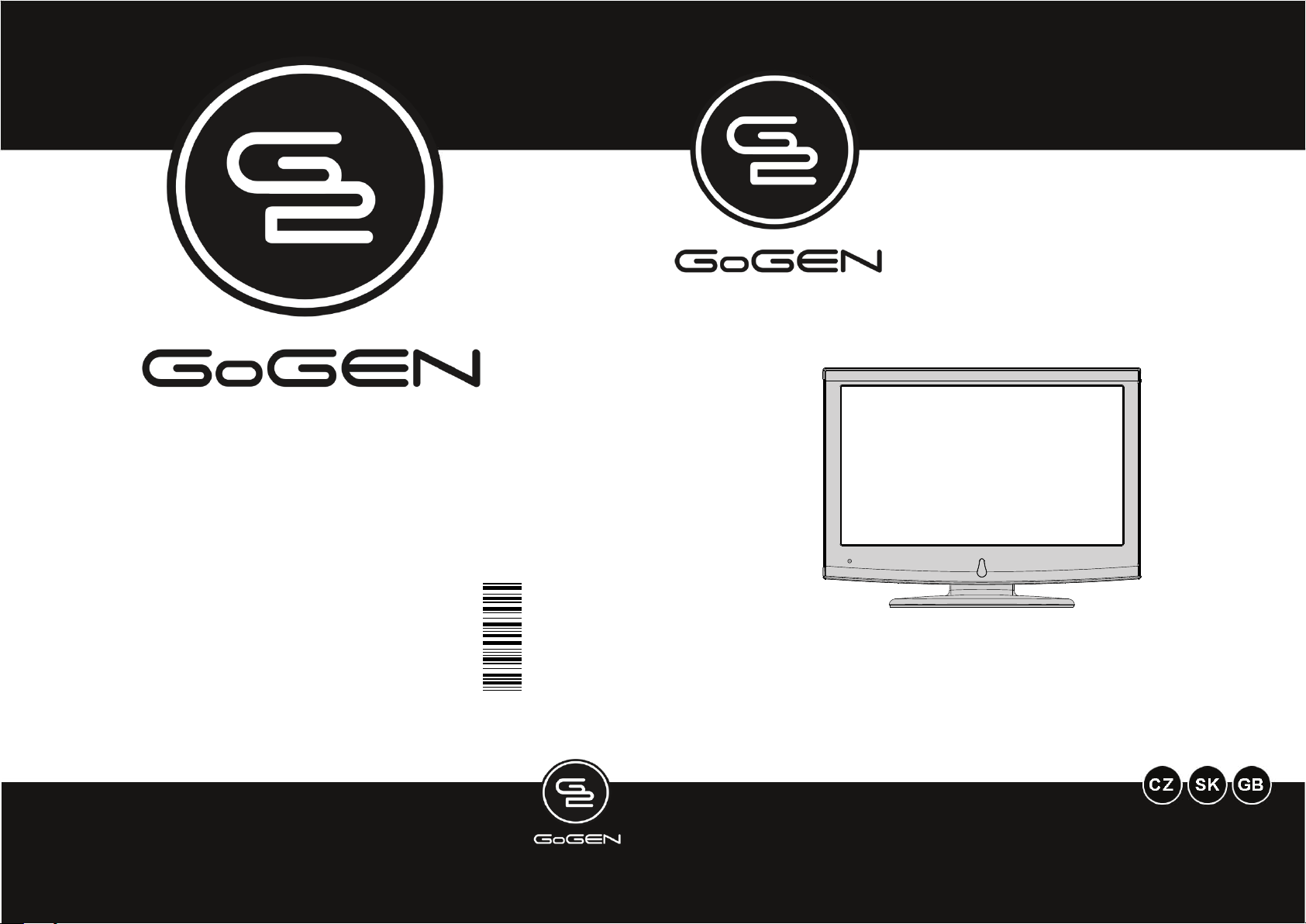
TVL 19800 MP2R
NÁVOD K POUŽITÍ
NÁVOD NA POUŽITIE
50219008
BAREVNÝ TELEVIZNÍ PŘÍJÍMAČ S DÁLKOVÝM OVLÁDÁNÍM
FAREBNÝ TELEVÍZNY PRIJÍMAČ S DIALKOVÝM OVLÁDÁNÍM
Page 2
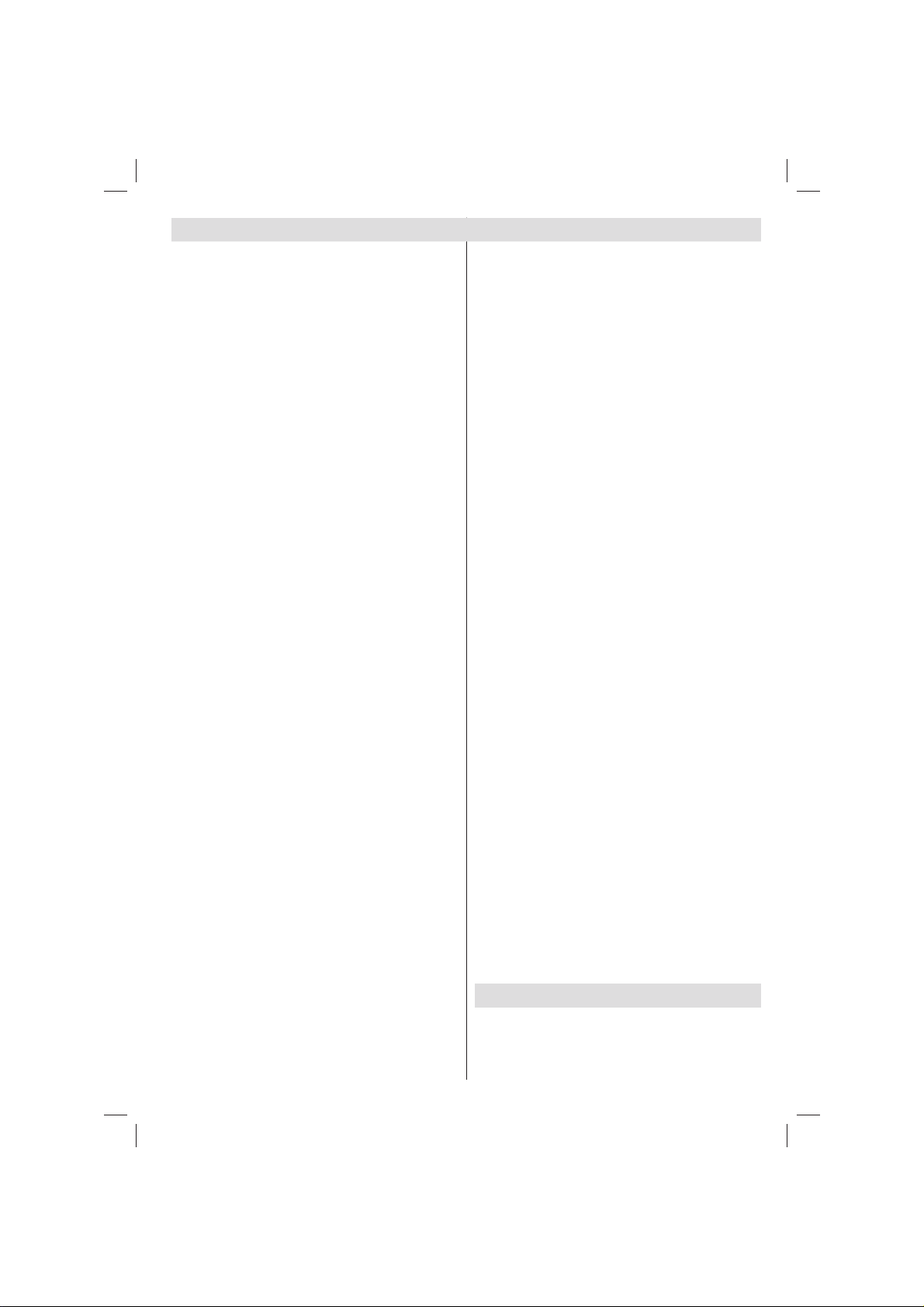
Obsah
Vlastnosti ................................................................ 2
Úvod ....................................................................... 2
Příprava .................................................................. 2
Bezpečnostní opatření............................................ 3
Připojení k televiznímu distribučnímu systému
(kabelová TV atd.) z přijímače ............................ 4
Obsah balení .......................................................... 4
Tlačítka dálkového ovládání ................................... 5
LCD TV a Ovládací tlačítka .................................... 6
Přehled zapojení - zadní konektory ........................ 6
Přehled zapojení - postranní konektory .................. 7
Připojení k síti ......................................................... 7
Připojení antény .................................................. 7
Použití USB vstupů................................................. 8
Připojení LCD TV k PC ........................................... 9
Použití postranních AV konektorů ........................... 9
Připojení DVD přehrávače přes HDMI.................... 9
Připojení DVD přehrávače .................................... 10
Dálkové ovládání .................................................. 10
Vkládání baterií ................................................. 10
Zapínání a vypínání .............................................. 10
Zapnutí TV ........................................................ 10
Vypnutí TV ........................................................ 10
Výběr vstupu..........................................................11
Základní obsluha ...................................................11
Ovládání tlačítek na TV .....................................11
Ovládání dálkovým ovlaeačem ..........................11
Elektronický programový průvodce (EPG) ........... 12
Nahrávání skrze EPG obrazovku ..................... 12
Možnosti programů ........................................... 13
Poznámka: Je možné nahrávat nebo nastavit
časovač pro dva nebo více programů ve stejném
časovém intervalu. ............................................ 13
První instalace ...................................................... 13
Instalace ............................................................... 14
Ovldání režimu Automatické skenování kanálů 14
ní ladění ......................................................... 14
Ruč
Manuální prohlížení .......................................... 14
Analogové manuální vyhledávání ..................... 15
Jemné analogové ladění .................................. 15
Vymazání seznamu služeb (*) .......................... 15
Ovládání stanic: Seznam kanálů .......................... 15
Ovládání Seznamu kanálů................................ 15
Přesouvání kanálů ............................................ 15
Vymazání kanálu .............................................. 16
Přejmenování kanálu ........................................ 16
Uzamknutí kanálu ............................................. 16
Ovládání stanic: Oblíbené .................................... 16
Funkce tlačítek.................................................. 16
Ovládání stanic: Uspořádání seznamu kanálu ..... 16
Informace na obrazovce ....................................... 17
Přehrávání použitím prohlížeče médií .................. 17
Prohlížení fi lmů přes USB ................................ 17
Prohlížení fotografi í přes USB .......................... 18
Možnosti prezentace......................................... 18
Přehrávání hudby přes USB ............................. 18
Knihovna záznamů ........................................... 19
Nastavení Prohlížeče médií .............................. 19
Nahrávání časovým posunem .............................. 19
Okamžité nahrávání ............................................. 20
Sledování nahraných programů ........................... 20
Změna velikosti obrazu Formáty obrazu .............. 21
Konfi gurace nastavení obrazu .............................. 22
Ovládání položek nabídky Nastavení obrazu ... 22
Položky nabídky Nastavení obrazu .................. 22
PC nastavení obrazu ........................................ 22
Konfi gurace nastavení zvuku ............................... 23
Ovládání položek nabídky Nastavení zvuku ..... 23
Položky nabídky Nastavení zvuku .................... 23
Konfi gurace nastavení TV .................................... 23
Ovládání položek nabídky Nastavení ............... 24
Položky menu Nastavení .................................. 24
Použití podmíněného přístupu.............................. 24
Prohlížení nabídky Podmíněného přístupu (*) .. 24
Konfi gurace předvolby jazyka............................... 24
Nastavení řeči ................................................... 25
Rodičovský zámek................................................ 25
Ovládání nabídky Rodičovského nastavení ..... 25
Časovače.............................................................. 26
Konfi gurace nahrávání ......................................... 26
Konfi gurace nastavení datumu/ času ................... 27
Konfi gurace nastavení Zdroje............................... 27
Konfi gurace Ostatních nastavení ......................... 27
Obsluha ............................................................ 27
Další funkce .......................................................... 28
Teletext ................................................................. 29
Tipy ....................................................................... 29
Dodatek A: PC vstup typické zobrazovací režimy 30
Dodatek B: AV a HDMI kompatibilita signálu
(vstupní typy signálu)............................................ 30
Dodatek C: Podporované DVI rozlišení ............... 31
Dodatek D: Aktualizace softwaru .......................... 31
Dodatek E: Podporované formáty souboru pro USB
režim ..................................................................... 32
Specifi kace výrobku.............................................. 33
Czech - 1 -
01_MB62_[CZ]_woypbpr_DVBT_PVR_BRONZE19_1910UK_19900W_10079056_50219008.indd 101_MB62_[CZ]_woypbpr_DVBT_PVR_BRONZE19_1910UK_19900W_10079056_50219008.indd 1 02.04.2012 11:30:3802.04.2012 11:30:38
Page 3
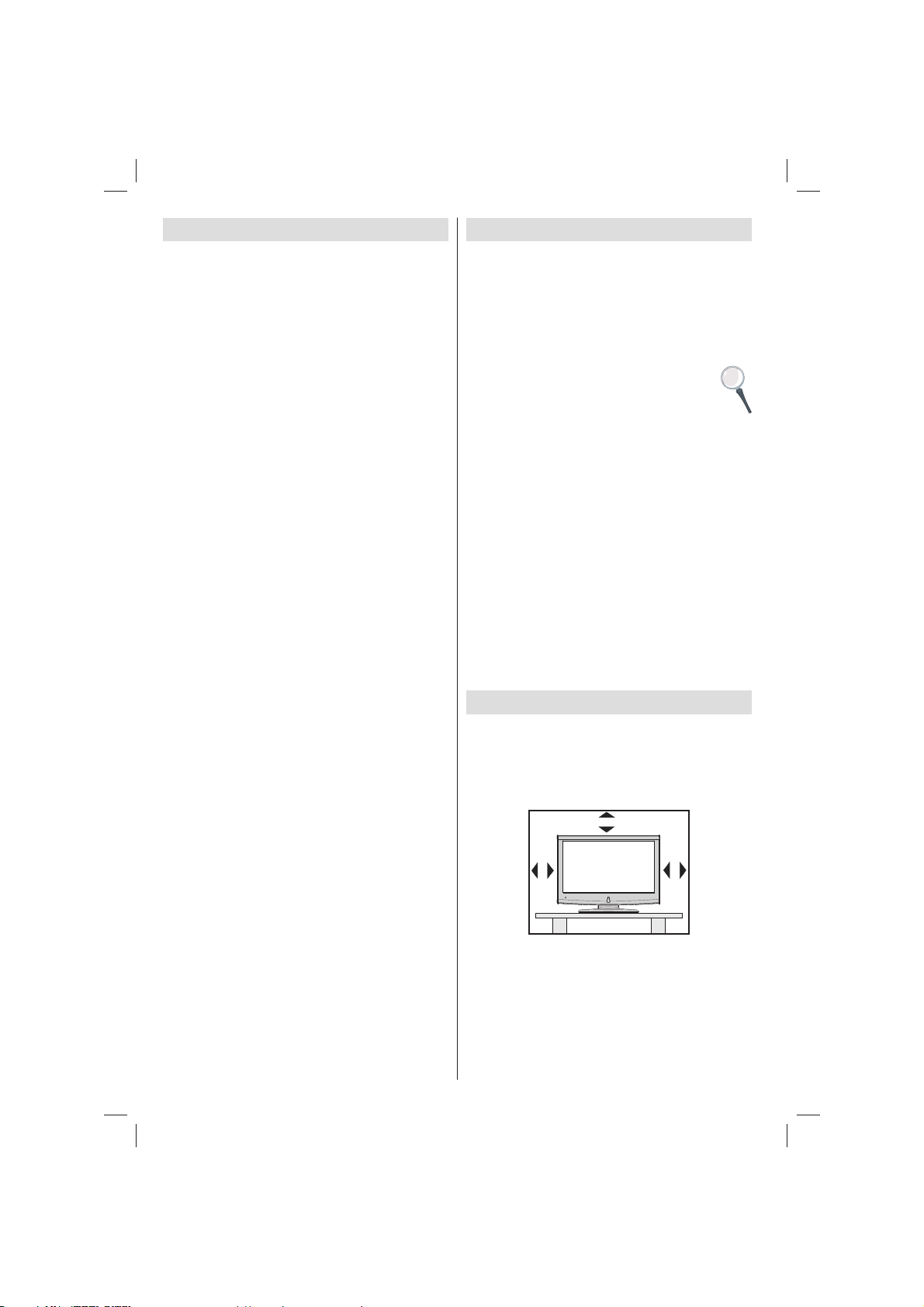
Vlastnosti
Dálkově ovládaná barevná LCD TV.•
Integrovaný DVB-T tuner (DVB-T - MPEG2)•
HDMI konektory pro digitální audio a video. Toto •
spojení je také navrženo pro přijímání signálů s
vysokým rozlišením (High Defi nition).
USB vstup•
Nahrávání programů•
Časový posun programů•
1000 programů (analogové a digitální)•
OSD menu•
Dvě SCART zdířky pro externí zařízení (jako video, •
video hry, audio set, atd.).
Stereo zvukový systém. (German+Nicam)•
Teletext, fastext, TOP text•
Připojení sluchátek•
Automatické programování.•
Manuální ladění•
Časovač / Dětská pojistka•
Automatické ztlumení zvuku, pokud není přenos.•
Přehrávání NTSC. •
AVL (Automatické omezení hlasitosti).•
Automatické vypínání•
PLL (Hledání frekvence)•
PC vstup •
Plug&Play pro Windows 98, ME, 2000, XP, Vista, •
Windows 7.
Herní režim•
Úvod
Před prvním použitím tohoto přístroje si pročtěte
instrukce této příručky i tehdy, jestliže je vám práce
s elektronickými přístroji známa. Obzvláště věnujte
pozornost kapitole BEZPEČNOSTNÍ OPATŘENÍ.
Pečlivě příručku uschovejte pro budoucí odkazy.
Pokud přístroj prodáváte nebo někomu věnujete,
poskytněte ho s touto příručkou.
Děkujeme vám za výběr tohoto produktu. Tento návod
k použití vám ukáže, jak správně používat vaší
TV: Před prvním použitím TV, přečtěte si
prosím, tento návod k použití. Uchovejte tento
návod na bezpečném místě kvůli budoucím
odkazům.
Toto zařízení je určeno pro přijímání a zobrazení TV
programů.
Rozdílené možnosti zapojení mají
za následek rozšíření příjmu a zobrazení
možných zdrojů (přijímač, DVD přehrávač, DVD
rekordér,
VCR,PC atd.). Tento přístroj je vhodný pouze pro
použití v suchých interiérech. Toto zařízení je určeno
pouze pro domácí použití a nesmí být používáno
pro průmyslové a komerční účely. V případě, že
přístroj není používán pro co je určen, nebo jsou na
něm provedeny neschválené změny, zbavujeme se
zodpovědnosti. Provoz Vaší LCD-TV v extrémních
podmínkách může způ sobit škodu na Vašem
přístroji.
Příprava
Po všech stranách přístroje nechte nejméně
10 cm volného prostoru pro ventilaci. Pro zabránění
poškození a nebezpečných situací, nepokládejte
prosím žádné předměty na povrch. Používejte toto
zařízení v průměrných klimatických podmínkách.
10 cm
10 cm
10 cm
Czech - 2 -
01_MB62_[CZ]_woypbpr_DVBT_PVR_BRONZE19_1910UK_19900W_10079056_50219008.indd 201_MB62_[CZ]_woypbpr_DVBT_PVR_BRONZE19_1910UK_19900W_10079056_50219008.indd 2 02.04.2012 11:30:3902.04.2012 11:30:39
Page 4
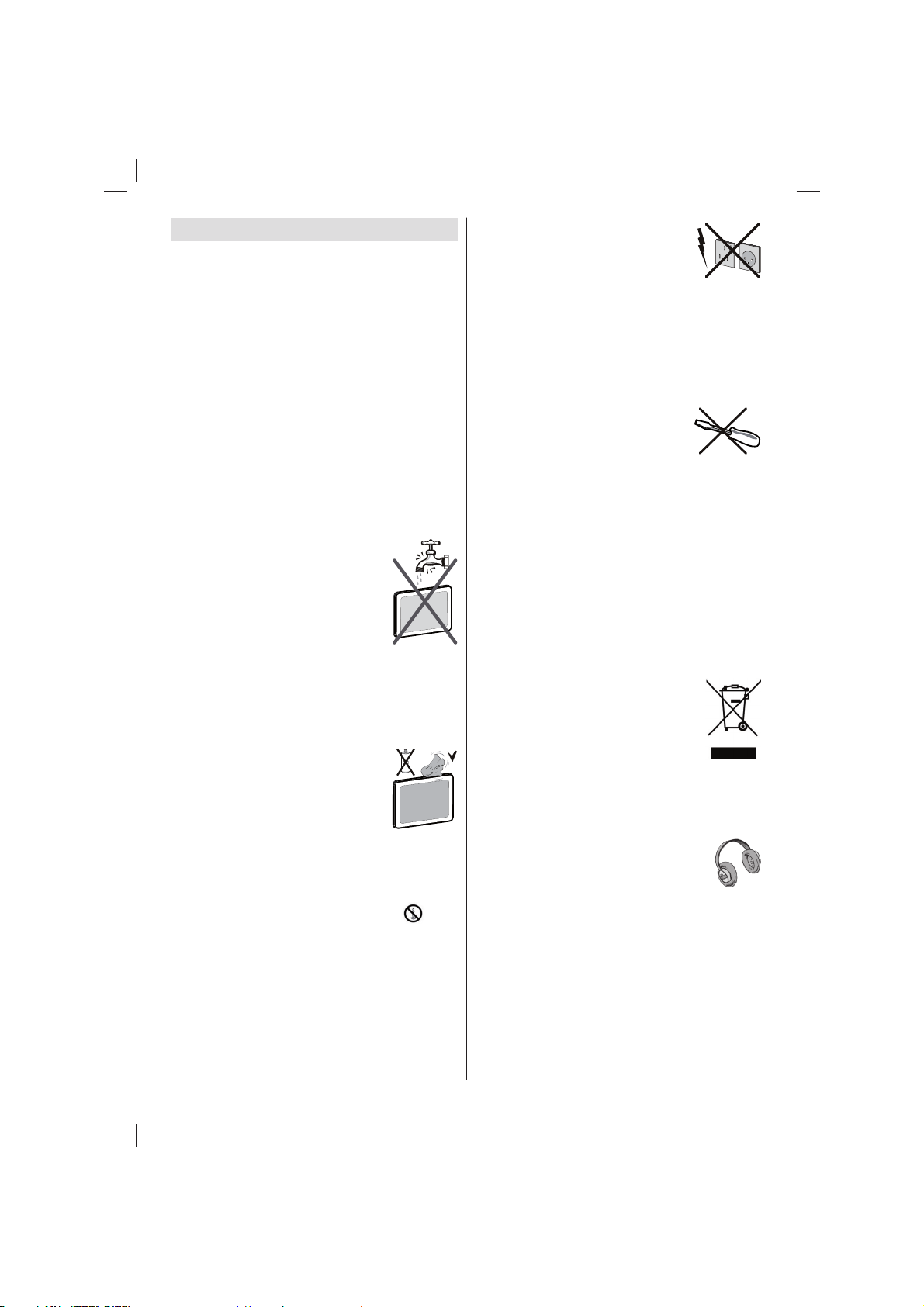
Bezpečnostní opatření
Pro vaší bezpečnost, přečtěte si prosím pečlivě
tato bezpečností opatření.
Zdroj energie
TV se připojuje do 220-240V AC, 50 Hz zásuvky.
Ujistěte se, že jste vybrali správné napětí, odpovídající
vašim podmínkám.
Síťový kabel
Nepokládejte TV set, nábytek, atd. na síťový kabel
(hlavní přívod),a ani nepřiskřípněte kabel. Manipulujte
se síťovým kabelem za zástrčku. Neodpojujte přístroj
vytáhnutím siťového kabelu, a nikdy nesahejte na
síťový kabel mokrými rukami, může to způsobit zkrat
nebo elektrický šok. Nikdy kabel neuzlujte nebo
nevažte s jinými kabely. Síťové kabely by měly být
umístěny takovým způsobem, aby se na ně nešlapalo.
Poškozený síťový kabel může způsobit požár, nebo
elektrický šok. Když je kabel poškozený a je potřeba
vyměnit, měl by být vyměněn oprávněnou osobou.
Vlhkost a voda
Nepoužívejte toto zařízení ve vlhkém
prostř edí (např íklad koupelna,
části kuchyně a v blízkosti pračky).
Nevystavujte toto zařízení dešti nebo
vodě, protože to může být nebezpečné,
a nepokládejte předměty naplněné
vodou, jako třeba květinové vázy na
povrch. Nevystavujte TV stříkající nebo kapající
vodě.
Pokud spadne nějaký předmět nebo kapalina na kryt,
vypojte TV ze zásuvky, a před dalším použitím nechte
zkontrolovat oprávněnou osobou.
Čištění
Před čištěním vypojte TV set ze zásuvky.
Nepoužívejte kapalinu ani sprejové
čističe. Použijte měkký a suchý hadřík.
Větrání
Zdířky a otvory na TV setu jsou určeny
k ventilaci, aby zaručili spolehlivý provoz. Aby se
předešlo přehřátí, tyto otvory nesmí být zablokované
nebo přikryté za jakýchkoli podmínek.
Teplo a plameny
Televizor by neměl být umístěn v blízkosti
otevřeného ohně nebo jiných zdrojů horka
(např. elektrického přímotopu). Ujistěte
se, že žádné zdroje otevřeného ohně,
jako třeba zapálené svíčky, neleží na povrchu TV.
Baterie nesmí být vystaveny nadměrnému teplu, jako
třeba sluneční svit, oheň, atd.
Blýskání
V případě bouřky a blýskání, nebo při
odjezdu na dovolenou, vypojte síťový
kabel ze zásuvky.
Náhradní díly
Když jsou potřeba náhradní díly, ujistěte se, že
servisní technik použil náhradní díly, které jsou
určeny výrobcem, nebo mají stejné vlastnosti jako ty
originální. Neoprávněné náhražky mohou způsobit
požár, elektrický šok, nebo jiné nebezpečí.
Údržba
Prosím, uvědomte o všech opravách
oprávněnou osobu. Neodstraňujte kryt
sami, můžete dostat elekrický šok.
Likvidace odpadu
Instrukce pro likvidaci odpadu:•
Obaly a obalové pomůcky jsou recyklovatelné a měly
by být předány k recyklaci. Obalový materiál, jako
třeba igelit, skladujte mimo dosah dětí. Baterie, včetně
těch bez těžkých kovů, by neměly být likvidovány s
běžným odpadem. Zneškodněte, prosím, použité
baterie v souladu s životním prostředím. Zjistěte si
možnosti recyklace v místě vašeho bydliště.
Nepokoušejte se baterie nabíjet. Nebezpečí •
výbuchu. Nahrazujte je jen bateriemi stejného nebo
rovnocenného typu.
Tento symbol na výrobku nebo jeho obalu znamená,
že elektrické nebo elektronické zařízení
má být zneškodněno na konci jeho
životnosti, odděleně od odpadu z
domácnosti. V zemích EU existují různé
metody pro třídění odpadu. Pro více
informací se prosim obraťte na místní
úřad nebo vašeho prodejce.
Odpojení zařízení
Síťová zástrčka slouží k odpojení TV ze sítě, a proto
musí zůstat snadno přístupná.
Hlasitost sluchátek
Nadměrná hladina zvuku ze sluchátek
může způsobit ztrátu sluchu.
Instalace
Pokud chcete připevnit zařízení na zeď, pro zabránění
úrazu je nutno následovat montážní pokyny.
LCD Obrazovka
LCD panel je vysoce technologický výrobek,
obsahující přibližně milión maličkých tranzistorů,
poskytující ostrý obraz. Někdy se může stát, že se
na obrazovce objeví několik stálých pixelů v barvě
modré, zelené nebo červené. Toto neovlivní výkon
vašeho výrobku.
Czech - 3 -
01_MB62_[CZ]_woypbpr_DVBT_PVR_BRONZE19_1910UK_19900W_10079056_50219008.indd 301_MB62_[CZ]_woypbpr_DVBT_PVR_BRONZE19_1910UK_19900W_10079056_50219008.indd 3 02.04.2012 11:30:3902.04.2012 11:30:39
Page 5
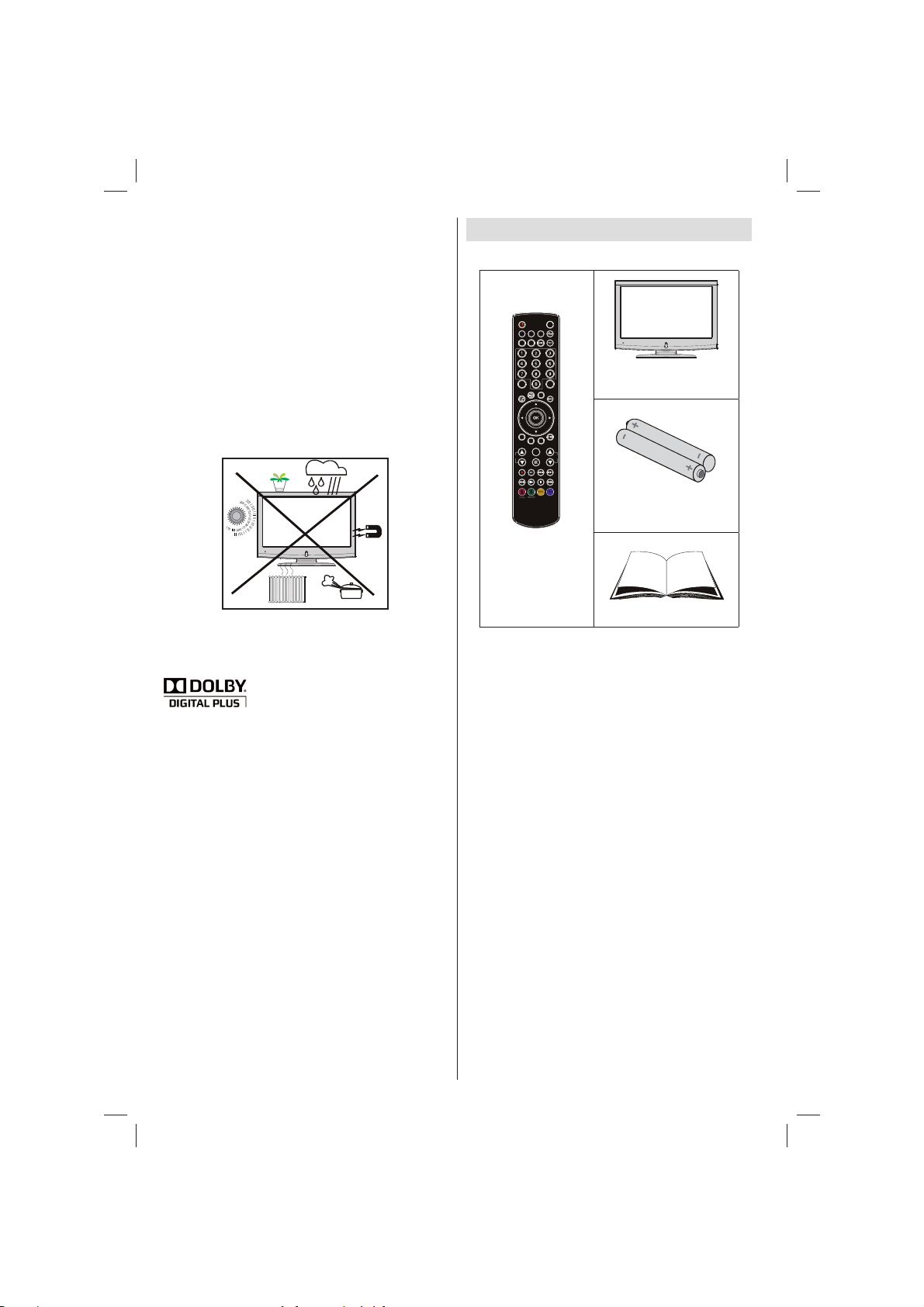
VAROVÁNÍ! Nenechávejte TV v pohotovostním
režimu nebo zapnutou, pokud odcházíte z domu.
Připojení k televiznímu distribučnímu
systému (kabelová TV atd.) z přijímače
Zařízení, které je síťovou zásuvkou nebo
prostřednictvím jiného př ístroje s uzemněním
připojené k ochrannému zemnícímu vedení budovy –
a které je koaxiálním kabelem připojeno k televiznímu
distribučnímu systému, může za některých okolností
způsobit riziko požáru.
Připojení ke kabelovému distribučnímu systému
bude zajištěno zařízením poskytujícím elektrickou
izolaci pod nízkou frekvencí (galvanický izolátor, viz
EN 60728-11).
OZNÁMENÍ O OCHRANNÉ ZNÁMCE
“Dolby” a symbol dvojitého D jsou pod ochrannou
známkou Dolby Laboratories.
Obsah balení
PRESETS
SCREEN
SLEEP
FAV
LANG.
EPG
SWAP
SOURCE
C
SEARCH
DISP.
MODE
INFO
V
CH
dálkovém
ovládání
Poznámka: Po zakoupení zkontrolujte příslušenství.
Ujistěte se, že je vše jsou zahrnuty všechny
doplňky.
LCD televizor
Baterie: 2 X AAA
Návod k použití
Oznámení o povolení (volitelné)
Vyráběno pod licencí Dolby Laboratories.
Poznámka: HDMI připojení mezi PC a TV může
způsobit rušení. V takovém případě použijte připojení
VGA (DSUB-15).
Elektrické zařízení nepatří do rukou dětem.
Nikdy děti nenechte používat elektrické zařízení bez
dozoru. Děti nemusí vždy správně rozeznat možná
nebezpečí. Baterie / akumulátory mohou být při
spolknutí životu nebezpečny. Baterie ukládejte mimo
dosah malých dětí. V případě spolknutí baterie musí
být okamžitě vyhledána lékařská pomoc. Udržujte
také obalové folie mimo dosah dětí. Hrozí nebezpečí
udušení.
Tlačítko pohotovostní režimu / tlačítko vypnutí
neodpojí zažízení zcela od elektrické sítě. Přístroj
navíc spotřebovává elektřinu při pohotovostním
režimu. Za účelem odpojení přístroje od elektrické
sítě musí být zástrčka vytažena ze zásuvky. Zařízení
by mělo být nastaveno tak, že je zaručen volný
přístup k elektrické zásuvce a v případě nouze může
být zástrčka okamžitě vypojena ze zásuvky. Kvůli
vyloučení nebezpeč
í požáru, zástrčka by měla být
vypokena z elektrické zásuvky při delším nepoužívání,
např. dovolená.
Czech - 4 -
01_MB62_[CZ]_woypbpr_DVBT_PVR_BRONZE19_1910UK_19900W_10079056_50219008.indd 401_MB62_[CZ]_woypbpr_DVBT_PVR_BRONZE19_1910UK_19900W_10079056_50219008.indd 4 02.04.2012 11:30:3902.04.2012 11:30:39
Page 6

Tlačítka dálkového ovládání
Pohotovostní režim (Standby)1.
Velikost obrazu / Přibližuje video (v prohlížeči 2.
medií video režimu)
Časovač vypnutí3.
Mono-Stereo / Dual I-II / Aktuální jazyk (v 4.
režimu DTV)
Oblíbené 5.
Numerická tlačítka6.
Elektronický programový průvodce (na DVB 7.
kanálech)
Bez funkce8.
Prohlížeč médií9.
Navigační tlačítka (nahoru/dolů/levé/pravé)10.
Bez funkce11.
Bez funkce12.
Další program / O stránku výš - Program 13.
předcházející / Další stránka
Utlumit14.
Nahrávání programů15.
Pauza (v prohlížeči medií video režimu) / 16.
Nahrávání časovým posunem
Rychlé přetáčení (v prohlížeči medií video 17.
režimu)
Hrát (v prohlížeči medií video režimu)18.
Červené tlačítko / Stop (v prohlížeči médií)19.
Zelené tlačítko / Harmonogram (v EPG ) / 20.
Označit/Odznačit vše ( v seznamu oblíbených) /
Přehrát prezentaci ( v prohlížeči médií)
Výběr obrazového režimu / Mě
režim (v prohlížeči médií video režimu)
Bez funkce22.
Teletext / Mix (v TXT režimu)23.
Titulky zap-vyp ( v kanálech DVB)24.
Předchozí program25.
AV / Volba zdroje26.
Zapnutí-vypnutí nabídky27.
Potvrdit (Potvrdit ) / Zachovat (v TXT 28.
režimu) / Upravit seznam oblíbených
Odejít / Return / Stránka seznamu (v režimu 29.
teletextu)
Bez funkce30.
Info / Odkrytí (v režimu teletextu)31.
Zvýšení / Snížení hlasitosti32.
Bez funkce33.
Bez funkce34.
ní obrazový 21.
PRESETS
SCREEN
SLEEP
FAV
LANG.
EPG
C
DISP.
CH
INFO
SOURCE
SEARCH
MODE
SWAP
V
Rychle dopředu (v prohlížeči medií video 35.
režimu)
Stop (v prohlížeči medií video režimu)36.
Modré tlačítko / Upravit seznam oblíbených 37.
/ Filtr ( v seznamu oblíbených a EPG) / Loopnáhodně (v prohlížeči médií)
Žluté tlačítko / Pauza (v prohlížeči médií) / 38.
Harmonogram ( v EPG)
Czech - 5 -
01_MB62_[CZ]_woypbpr_DVBT_PVR_BRONZE19_1910UK_19900W_10079056_50219008.indd 501_MB62_[CZ]_woypbpr_DVBT_PVR_BRONZE19_1910UK_19900W_10079056_50219008.indd 5 02.04.2012 11:30:4002.04.2012 11:30:40
Page 7
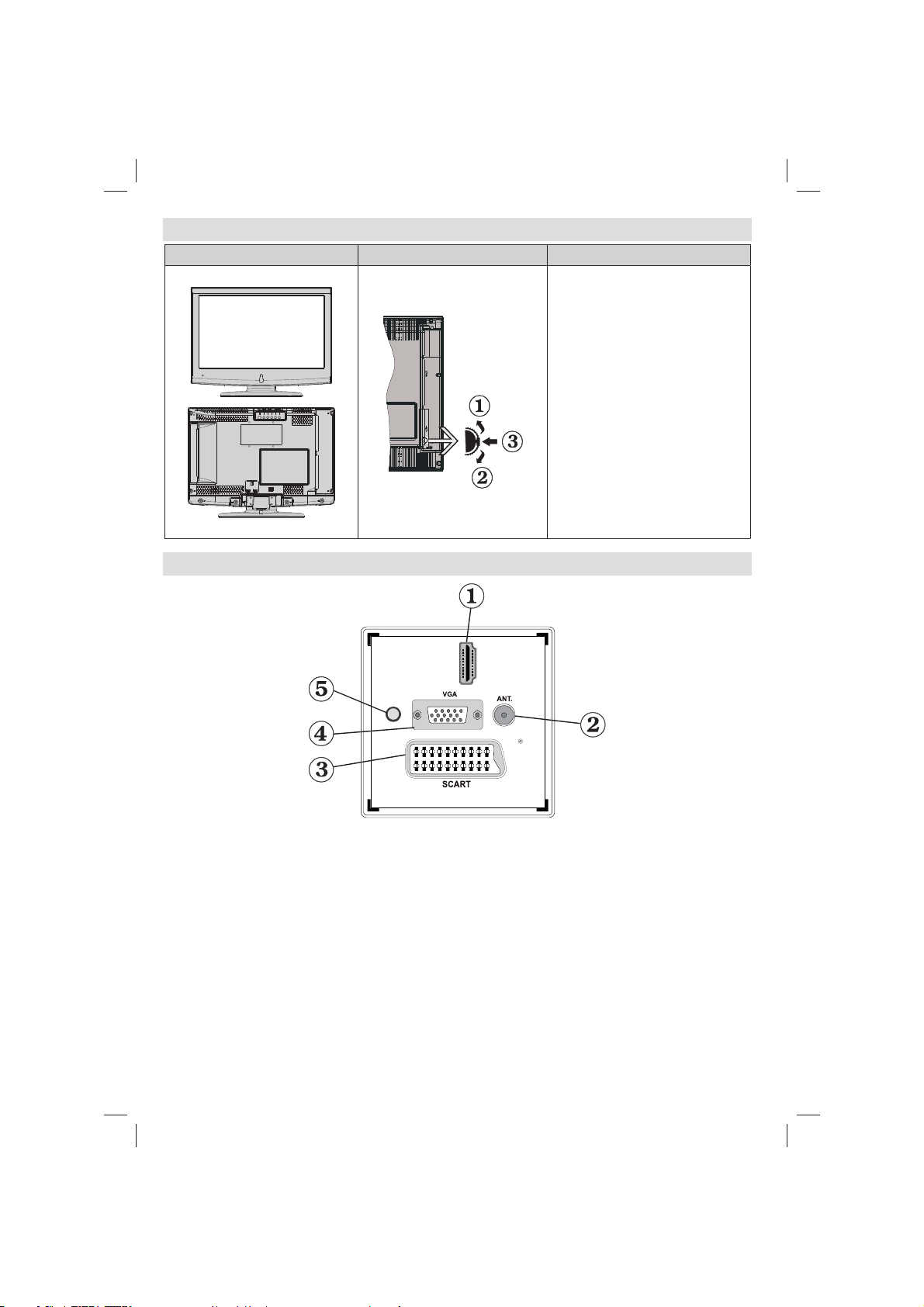
LCD TV a Ovládací tlačítka
POHLED ZEPŘEDU A Z BOKU PŘEHLED ovládacích tlačítek Ovládací tlačítka
Směr nahoru1.
Směr dolů2.
Program / hlasitost / 3.
AV / přepínač výběru
pohotovostního režimu
Poznámka: Př epínač em lze
pohybovat nakoru a dolů pro změnu
hlasitosti. Pokud chcete přepnout
kanál, stiskněte střed přepínače
(pozice 3) a poté pohybujte směrem
nahoru a dolů. Pokud stisknete střed
přepánače znovu, zobrazí se OSD.
Pokud stisknete a na pár vteřin
podržíte střed přepánače, TV se
přepne do pohotovostního režimu.
Hlavní menu OSD nelze zobrazit
pomocí ovládacích tlačítek.
Přehled zapojení - zadní konektory
1
I
HDM
SPDIF
Coax.OUT
HDMI1:1. HDMI vstup: HDMI vstup slouží k připojení zařízení do HDMI zdířky. Váš televizor je schopen
zobrazovat tzv. HD obraz (obraz o vysokém rozlišení) ze zařízení jako je HD satelitní přijímač nebo
DVD přehrávač. Tato zařízení musí být propojeno skrz HDMI zdířky nebo komponent zdířku. Tyto
konektory mohou přijímat signál 720p nebo 1080i.
RF vstup2. se připojuje k anténě.
Pokud chcete použít dekodér nebo media rekorder, zapojte vhodný kabel od antény přes zařízení do
televizoru, jak je ukázáno na obrázcích na následujících stránkách
Vstupy nebo výstupy 3. SCART pro externí zařízení. Připojte kabel SCART do konektoru SCART na
televizoru a do konektoru SCART na externím zařízení (např. dekodéru, VCR nebo na DVD přehrávači)
Poznámka: Když do konektoru SCART připojíte externí zařízení, televizor se automaticky přepne do
režimu AV.
Poznámka: S-VHS signál je propojen skrz scart zdířku (volitelné).
VGA vstup slouží k propojení počítače s TV4.
Připojte počítačový kabel na jedné straně k PC vstupu na televizoru a na druhé straně k výstupu PC na
ítači
poč
Czech - 6 -
01_MB62_[CZ]_woypbpr_DVBT_PVR_BRONZE19_1910UK_19900W_10079056_50219008.indd 601_MB62_[CZ]_woypbpr_DVBT_PVR_BRONZE19_1910UK_19900W_10079056_50219008.indd 6 02.04.2012 11:30:4102.04.2012 11:30:41
Page 8
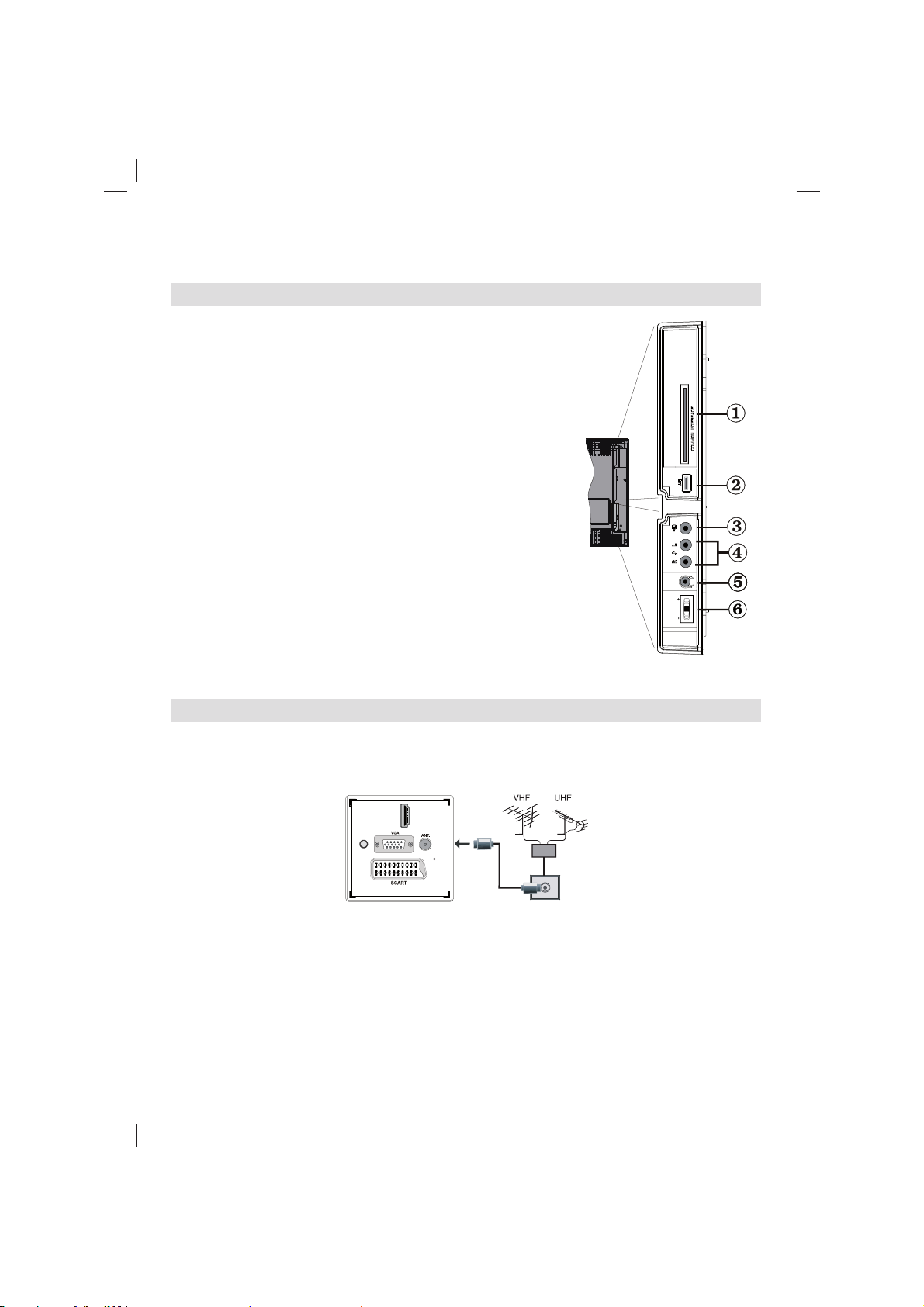
Poznámka: Můžete použít YPbPr na VGA kabel (není dodáván) pro propojení YPbPr signálu skrz VGA
vstup.
Výstup5. S/PDIF vysílá digitální zvukový signál aktuálně sledovaného zdroje. SPDIF koaxialní kabel
použijte k přenesení audio signálu do zařízení s S/PDIF vstupem.
Přehled zapojení - postranní konektory
Zdířka CI Slot slouží k vložení karty CI. CI karta vám umožní sledovat 1.
všechny kanály, které jste si předplatili. Více informací naleznete v
části „Podmíněný přístup“.
USB vstupy 2.
Nahrávání programů je dostupné pouze skrze tyto USB vstupy. Do
tohoto vstupu nelze připojit externí hardisk.
Video vstup se používá pro přenos videosignálů z externích zařízení. 3.
Videokabelem propojte zásuvky VIDEO IN na televizoru a VIDEO OUT
na přístroji.
Audio vstupy jsou používány pro audio signály externích zařízení. Připojte 4.
zvukový kabel na jedné straně k AUDIO VSTUPŮM na televizoru a na
druhé straně k AUDIO VİSTUPU na zařízení.
Poznámka: Připojíte-li zařízení k televizoru pomocí OBRAZOVÉHO
VSTUPU, je třeba kvůli zvuku zapojit také zařízení pomocí zvukového
kabelu do ZVUKOVÝCH VSTUPŮ na televizoru.
Konektor ze sluchátek je určen k připojení sluchátek k systému. 5.
Pro poslech zvukového výstupu ze sluchátek (volitelně), připojte
SLUCHÁTKOVÝ konektor k televizoru.
Program / hlasitost / Zdroj a přepínač výběru pohotovostního režimu6.
5Vdc-Max500mA
o
MODE
Připojení k síti
DŮLEžITÉ: Televizor je určen k použití s napětím 220-240V při 50 Hz.
Po vybalení nechte televizor získat pokojovou teplotu, než přístroj připojíte do sítě. Zapojte napájecí kabel •
do elektrické zásuvky ve zdi.
1
DMI
H
SPDIF
Coax.OUT
Připojení antény
Připojte anténu nebo zástrčku kabelové televize do VSTUPU PRO ANTÉNU, umístěného zezadu TV.•
Czech - 7 -
01_MB62_[CZ]_woypbpr_DVBT_PVR_BRONZE19_1910UK_19900W_10079056_50219008.indd 701_MB62_[CZ]_woypbpr_DVBT_PVR_BRONZE19_1910UK_19900W_10079056_50219008.indd 7 02.04.2012 11:30:4202.04.2012 11:30:42
Page 9
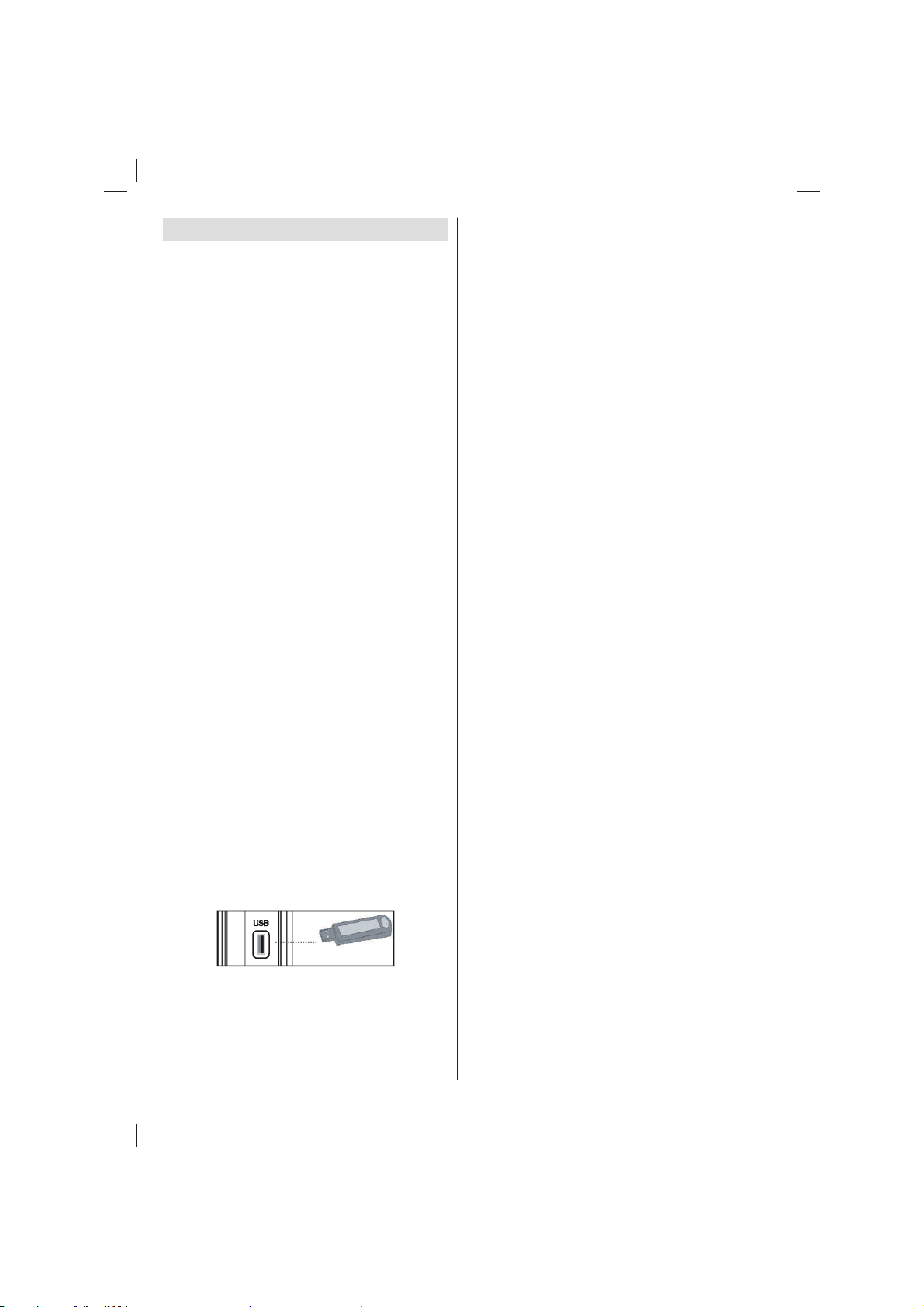
Použití USB vstupů
USB připojení
Pevný USB disk nebo USB paměťovou kartu lze •
připojit pomocí USB vstupu na TV. Tato vlastnost
vám umožní přehrávat uložené soubory nebo
nahrávat programy.
Podporovány jsou 2.5” a 3.5” externí pevné disky •
(HDD s externím napájením) .
Pro nahrávání programu, zapojte USB disk k vaší TV •
zatímco je vypnutá. Poté TV zapněte pro umožnění
funkce nahrávání. Jinak nebude nahrávací funkce
umožněna.
DŮLEŽITÉ!
Abyste předešli ztrátě dat, před zapojením do TV, •
zazálohujte soubory. Výrobce není zodpovědný za
poničení souborů nebo ztrátu dat.
Je možné, že některé typy USB zařízení (např. MP3 •
přehrávače) nebo USB pevné disky / paměťové karty
nebudou s touto TV kompatibilní.
DŮLEŽITÉ: TV podporuje pouze FAT32 formát disku.
NTFS není podporován. Pokud připojíte USB disk s
NTFS formátem, TV bude vyžadovat zformátování.
Pro více informací o formátování disků viz část
“Formátování disků“.
V takovém případě budou VŠECHNA data na USB
disku ztracena a poté bude disk zformátován na
FAT32.
Připojení USB disku
• Zařízení USB zapojte do USB vstupu na
televizoru.
Poznámka: Připojte a odpojte USB disk zatímco je
TV vypnutá.
Poznámka: Pokud chcete připojit USB hardisk k TV,
USB kabel mezi hardiskem a TV musí mít USB logo
a měl by být co nejkratší.
Poznámka: Pokud formátujete pevný USB disk, který
má 1TB (Tera Byte) nebo více, můžou nastat problémy
s formátováním. V takovémto případě zformátujte
disk na vašem počítači a zformátovaný disk musí
být FAT32.
BOČNÍ POHLED USB PAMĚŤ
UPOZORNĚNÍ !
Rychlé zapojování a vypojování USB vybavení je •
risk. Obzvláště opakovaně nevytahujte a znovu
nezapojujte USB paměť. Může to poškodit USB
přehrávač a samotné USB zařízení.
Bě hem př ehrávání souboru USB paměť •
nevytahujte.
Czech - 8 -
Nahrávání programů
Pro nahrávání programu, zapojte USB disk k vaší TV
zatímco je vypnutá. Poté TV zapněte pro umožnění
funkce nahrávání.
DŮLEŽITÉ: Pokud používáte nový pevný USB disk,
doporučujeme nejdříve zformátovat disk pomocí volby
Formátování disku.
K použití nahrávací funkce připojte USB disk nebo •
externí pevný disk k TV ,tento disk by měl mít
minimálně 1 GB kapacitu a rychlost 2.0. Pokud
USB zařízení nepodporuje rychlost 2.0, zobrazí se
varovná zpráva.
Poznámka: Nahrané programy se uloží na připojený
US disk. Pokud si přejete, můžete nahrávky ukládat/
kopírovat do počítače. Tyto soubory však nebude
možno na počítači přehrávat. Nahrávky lze přehrávat
pouze pomocí vaší TV.
Hodina uložené nahrávky zabere přibližně 2 GB •
místa.
Pro více informací o nahrávání programů viz •
č ást “Okamžité nahrávání”, ”Nahrávání
časovým posunem”, ”Elektronický programový
průvodce”, ”Knihovna nahrávek” nebo ” Časovače
nahrávání”.
Nahrané programů jsou rozdělené do 1GB částí •
(přibližně hodinu). Poslední tři čísla názvů nahrávek
označují toto: Např. 4801-000.ts , 4801-001.ts.
Nahrané programy ksou uloženy v následujících •
adresářích připojeného USB disku: \DVR\RECS.
Všechny nahrávky jsou označeny číslem (např.
4801-000.ts). Pro každou nahrávku je vytvořen
textový soubor (txt). Tento text obsahuje informace
o vysílači, programu a času nahrávky.
Pokud není zapisovací rychlost připojeného USB •
disku dostačující, nahrávání může selhat a funkce
časového posunu nebude dostupná.
Nahrávky HD programů mohou zabrat větší místo na •
USB disku, závisejíc na rozlišení vysílání. Z tohoto
důvodu je doporučeno používat k nahrávání HD
programů pevné USB disky.
Během nahrávání neodpojujte USB/HDD. Mohlo by •
to poškodit připojené USB/HDD.
Pevné disky s více partitiony (oddíly) jsou •
podporovány do dvou oddílů.
Některé stream balíčky by se nemuseli nahrát kvůli •
problémů
že video během přehrávání zamrzne.
Klávesy Nahrát, Přehrát, Zastavit, Zobrazit nemohou •
být používány, pokud je zapnut teletext. Pokud
začne nahrávání z časovače při zapnutém teletextu,
teletext se automaticky vypne. Použití teletextu
je také znemožněno, pokud probíhá nahrávání či
přehrávání.
m se signálem, tudíž se někdy může stát,
01_MB62_[CZ]_woypbpr_DVBT_PVR_BRONZE19_1910UK_19900W_10079056_50219008.indd 801_MB62_[CZ]_woypbpr_DVBT_PVR_BRONZE19_1910UK_19900W_10079056_50219008.indd 8 02.04.2012 11:30:4302.04.2012 11:30:43
Page 10
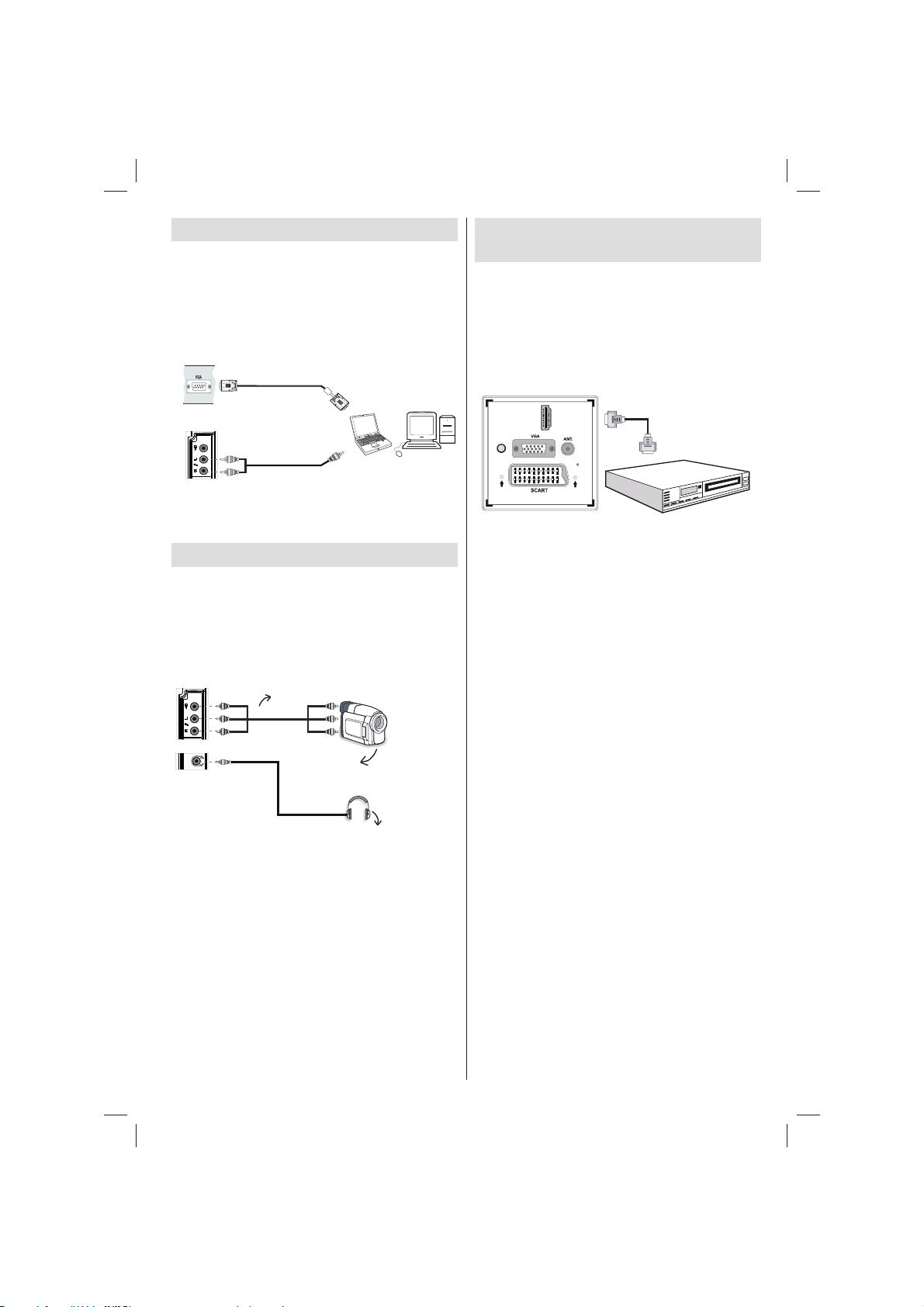
Připojení LCD TV k PC
Pro zobrazení vaší počítačové obrazovky na LCD TV,
můžete propojit váš počítač s TV. Před připojením
vypněte počítač a televizor. Pro připojení počítače
k LCD televizoru použijte 15kolíkový kabel. Když je
připojení navázáno, přepněte zdroj signálu na počítač
(PC). Viz “Výběr vstupu” Nastavte rozlišení, které
vám vyhovuje. Informace o rozlišení můžete najít v
dodatcích.
PC VGA Kabel
(není součástí dodávky)
Připojení DVD přehrávače přes
HDMI
Pro dodatečné informace shlédněte návod k použití
vašeho DVD přehrávače. Před zapojením vypněte
TV a přehrávač.
Poznámka: Kabely zobrazené na nákresu jsou součástí
dodávky.
Pokud má váš DVD přehrávač HDMI zdířku, můžete •
je propojit přes HDMI.
Vstupu PC
(Zadní)
Side AV Vstupu
PC Audio Kabel
(není součástí dodávky)
Nebo
Poznámka: Pokud připojíte PC k TV použitím HDMI
připojení, může nastat rušení. Tudíž není toto připojení
doporučováno. Místo toho použijte VGA připojení.
Použití postranních AV konektorů
K tomuto LCD TV je možno připojit řadu dalšího
vybavení.
Pro připojení videokamery slouží vstup VIDEO IN a •
ZVUKOVÉ KONEKTORY. Nezapojujte videokameru
do VIDEO vstupu najednou, může to způsobit ruch
v obrazu. Pro výběr správného zdroje, viz “Výběr
vstupů” v následující části.
AV kabel
(není dodáván)
Fotoaparát
Sluchátka
Chcete-li poslouchat zvuk ze sluchátek, připojte •
konektor SLUCHÁTEK k televizoru.
1D
HMI
PDIF
S
UT
Coax.
O
HDMI kabel
(není dodáván)
DVD přehrávač
Po připojení DVD přehrávače, přepněte na HDMI, viz •
obrázek dole. Viz Výběr vstupů pro více informací o
přepínání zdrojů.
Czech - 9 -
01_MB62_[CZ]_woypbpr_DVBT_PVR_BRONZE19_1910UK_19900W_10079056_50219008.indd 901_MB62_[CZ]_woypbpr_DVBT_PVR_BRONZE19_1910UK_19900W_10079056_50219008.indd 9 02.04.2012 11:30:4402.04.2012 11:30:44
Page 11
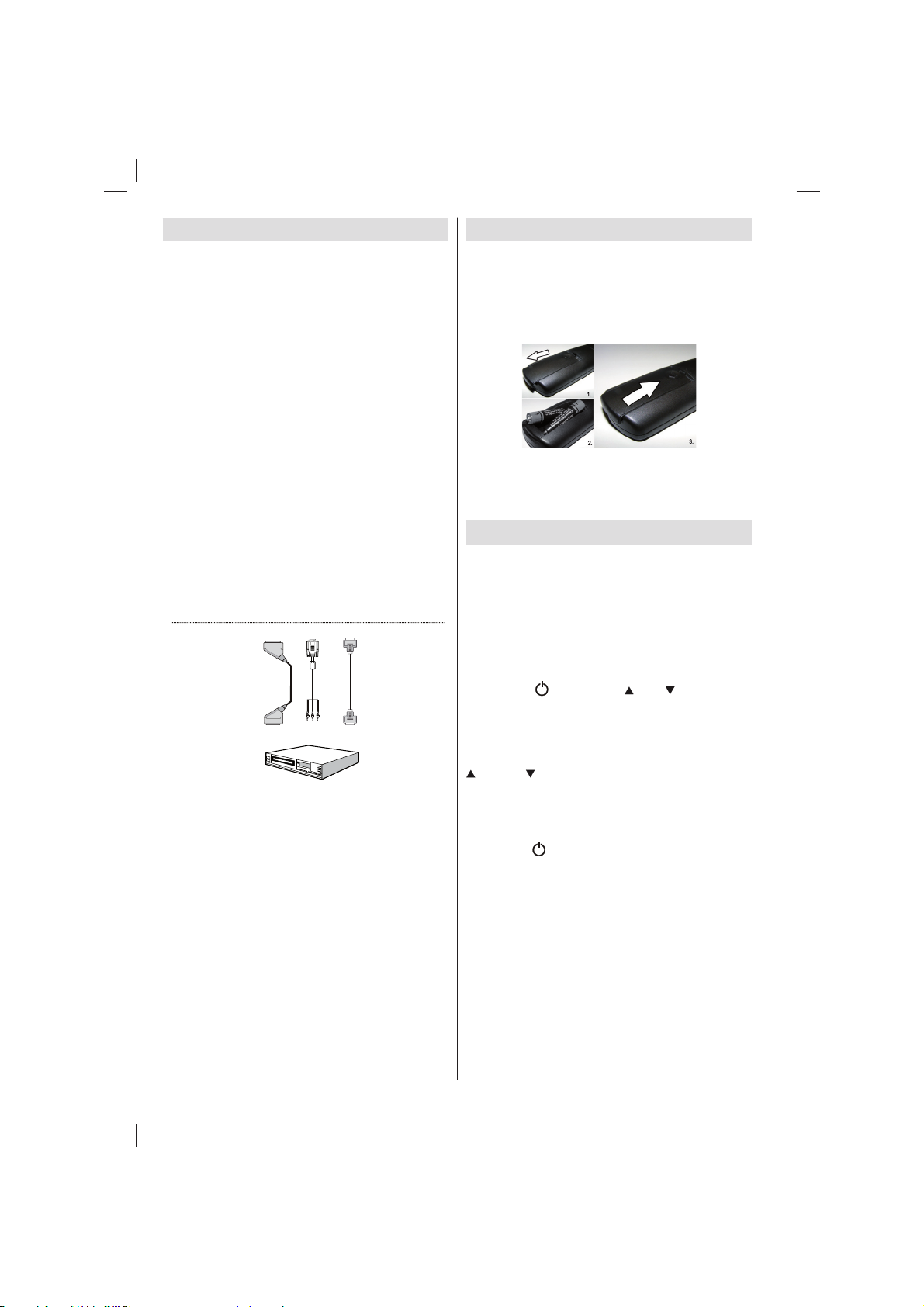
Připojení DVD přehrávače
Jestliže chcete připojit DVD přehrávač k LCD TV,
můžete použít konektory TV. DVD přehrávače by
mohly mít rozdílné konektory. Pro dodatečné informace
shlédněte návod k použití vašeho DVD přehrávače.
Před zapojením vypněte TV a přehrávač.
Poznámka: Kabely ukázané na obrázku nejsou
dodávány.
Pokud má váš DVD přehrávač HDMI zdířku, můžete •
je propojit skrz HDMI. Po připojení DVD přehrávače,
přepněte na HDMI, viz obrázek dole. Viz “Výběr
vstupů”.
Většina přehrávačů se připojuje pomocí •
SLOŽKOVÝCH KONEKTORŮ. Pro zapojení videa
použijte komponent video kabel. K umožniní videa
použijte komponent audio kabel, viz obrázek dole.
Po zapojení, přepněte na YPbPr . Viz “Výběr
vstupu”.
Můžete také použít konektorů SCART. V tom případě •
použijte SCART kabel dle nákresu dole.
Poznámka: Tyto tři metody zapojení umožní stejnou
funkci, ale rozdílnou kvalitu. Není nezbytné př
všemi třemi metodami.
Připojení videa
Konektory Scart
YPbPr - PC
Kabel (volitelné)
DVD přehrávač
Vstupy HDMI
Poznámka: • Tyto tři metody zapojení umožní
stejnou funkci, ale rozdílnou kvalitu. Není
nezbytné připojení všemi třemi metodami.
ipojení
Dálkové ovládání
Vkládání baterií
Jemným zatlačením směrem zpět od vyznačené části •
sejměte kryt baterií na zadní straně ovladače.
Vložte dvě baterie • AAA/R3 nebo baterie
rovnocenného typu. Při vkládání baterií a výměně
krytu zkontrolujte správnou polaritu (+/-)
Poznámka: Pokud ovladač nepoužíváte po dlouhou
dobu, vyjměte baterie z ovladače. Jinak mohou baterie
vytéct a ovladač může být poškozen. Dosah ovladače
je přibližně 7m.
Zapínání a vypínání
Zapnutí TV
Připojte síťový kabel do zásuvky se střídavým •
proudem 220-240V s frekvencí 50 Hz. Poté se
rozsvítí světélko pohotovostního režimu LED (Led
bude během zapnutého/vypnutého pohotovostního
režimu blikat).
K zapnutí televizoru z pohotovostního režimu •
můžete zvolit jednu z možností:
Stisněte “•
tlačítko na ovladači.
Stiskněte ovládací tlačítko na prabí straně TV. TV •
se poté zapne.
Poznámka: Pokud TV zapnete tlačítkem program CH
nebo CH na ovladači, program který jste sledovali
naposledy se změní.
Jakoukoli z těchto metod použijete, TV se zapne.
Vypnutí TV
Stisněte “• ” tlačítko na ovladači nebo podržte
přepínač dokud seTV nevypne a TV se vypne do
režimu pohotovosti.
Pro úplné vypnutí televizoru vypojte napájecí kabel •
ze zásuvky.
Poznámka: Pokud je TV vypnutá do pohotovostního
režimu, LED může blikat. Tímto ukazuje, že funkce
jako třeba Hledání aktualizace, Stahování, anebo
Časovač jsou aktivní.
” tlačítko, CH / CH nebo číselné
(volitelné)
Czech - 10 -
01_MB62_[CZ]_woypbpr_DVBT_PVR_BRONZE19_1910UK_19900W_10079056_50219008.indd 1001_MB62_[CZ]_woypbpr_DVBT_PVR_BRONZE19_1910UK_19900W_10079056_50219008.indd 10 02.04.2012 11:30:4502.04.2012 11:30:45
Page 12
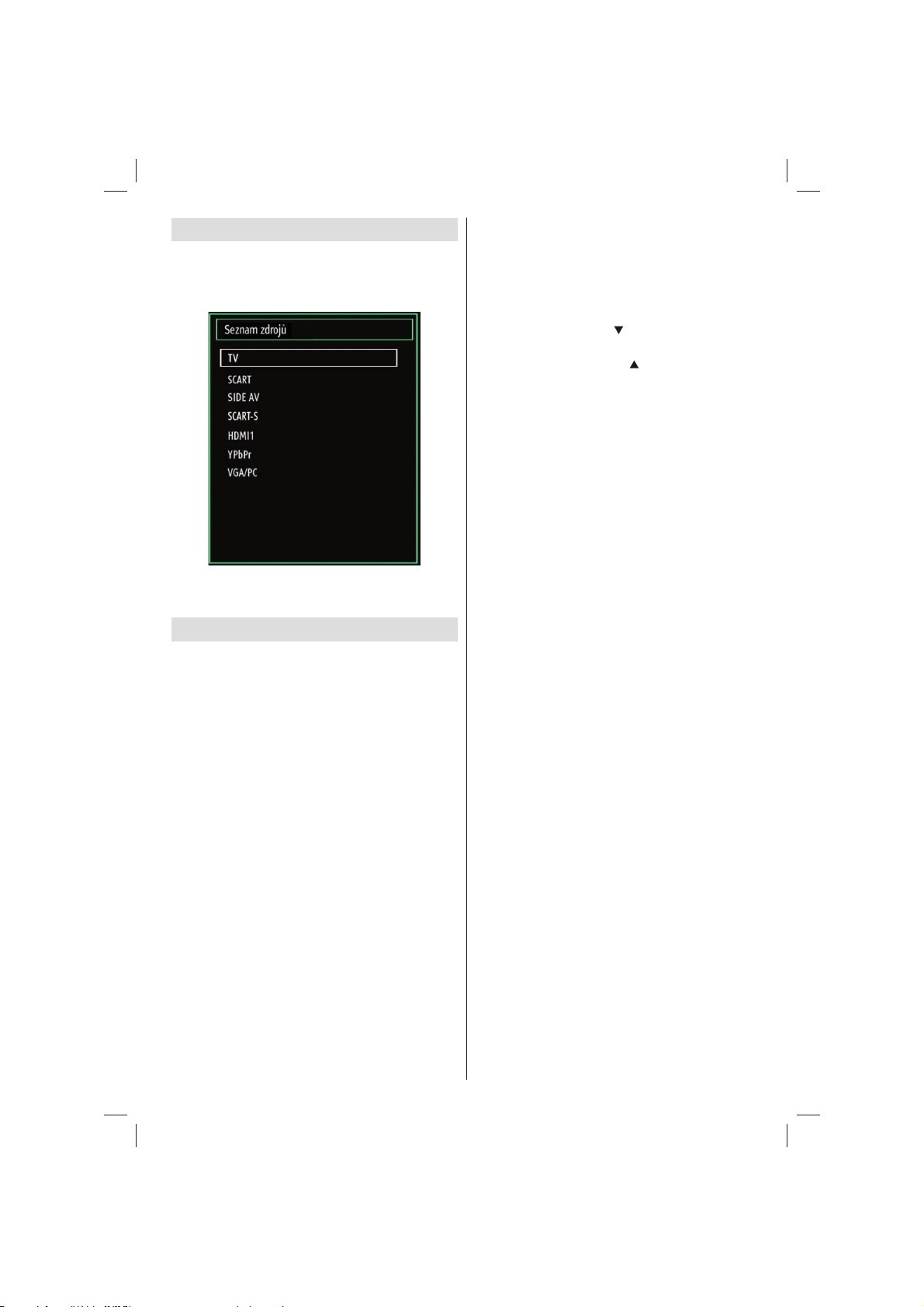
Výběr vstupu
Jestliže jste zapojili všechna externí zařízení k vaší
TV, mužete přepínat mezi zdroji. Stiskněte tlačítko
“SOURCE” na dálkovém ovládání pro přímou volbu
zdroje.
Poznámka: YPbPR může být použito pouze pokud
připojení zařízení, které má YPbPr výstup přes PC
vstup YPbPr k PC kabelu.
Základní obsluha
TV můžete ovládat použitím dálkového ovladače
anebo tlačítek na čelním panelu.
Ovládání tlačítek na TV
Nastavení hlasitosti
Přepínačem lze pohybovat nakoru a dolů pro změnu •
hlasitosti. Pro zvýšení hlasitosti posuňte ovladačem
směrem nahoru. Pro snížení hlasitosti posuňte
ovladačem dolů. Stupnice hlasitosti se zobrazí na
obrazovce.
Nastavení programu
Pro změnu kanálu stiskněte ovlídací tlačítko jednou. •
Posuňte nahoru pro výběr dalšího programu nebo
dolů pro výběr předešlého.
Prohlížení hlavního menu
Použitím ovlídacího tlačítka nelze zobrazit menu•
AV režim
Tiskněte ovládací tlačítko několikrát za sebou, dokud •
se nezobrazí OSD.
Ovládání dálkovým ovlaeačem
Dálkový ovladač televizoru je určen k ovládání všech •
funkcí zvoleného modelu. Funce budou zobrazeny
podle menu systému vaší TV.
Nastavení hlasitosti
Stisknutím tlačítka “• V+” hlasitost zvýšíte. Stisknutím
tlačítka “V-” hlasitost snížíte. Stupnice hlasitosti se
zobrazí na obrazovce.
Výběr programu (Předchozí nebo Další
program)
Stisknutím tlačítka “• CH ” přepnete na předchozí
program.
Stisknutím tlačítka “• CH
program.
” přepnete na další
Výběr programů (Přímý přístup)
Stisknutím číselných tlačítek na dálkovém ovládání •
volíte programy 0 a 9. Televizor se přepne na
zvolený program. Pro přepínání mezi programy
tiskněte číselná tlačítka. Předtím než stisnete druhé
číselné tlačítko, nejprve se zobrazí program první
číslovky. Pokud chcete znovu zvolit programy s
jednou číslicí, stiskněte přímo číslo programu.
Czech - 11 -
01_MB62_[CZ]_woypbpr_DVBT_PVR_BRONZE19_1910UK_19900W_10079056_50219008.indd 1101_MB62_[CZ]_woypbpr_DVBT_PVR_BRONZE19_1910UK_19900W_10079056_50219008.indd 11 02.04.2012 11:30:4502.04.2012 11:30:45
Page 13
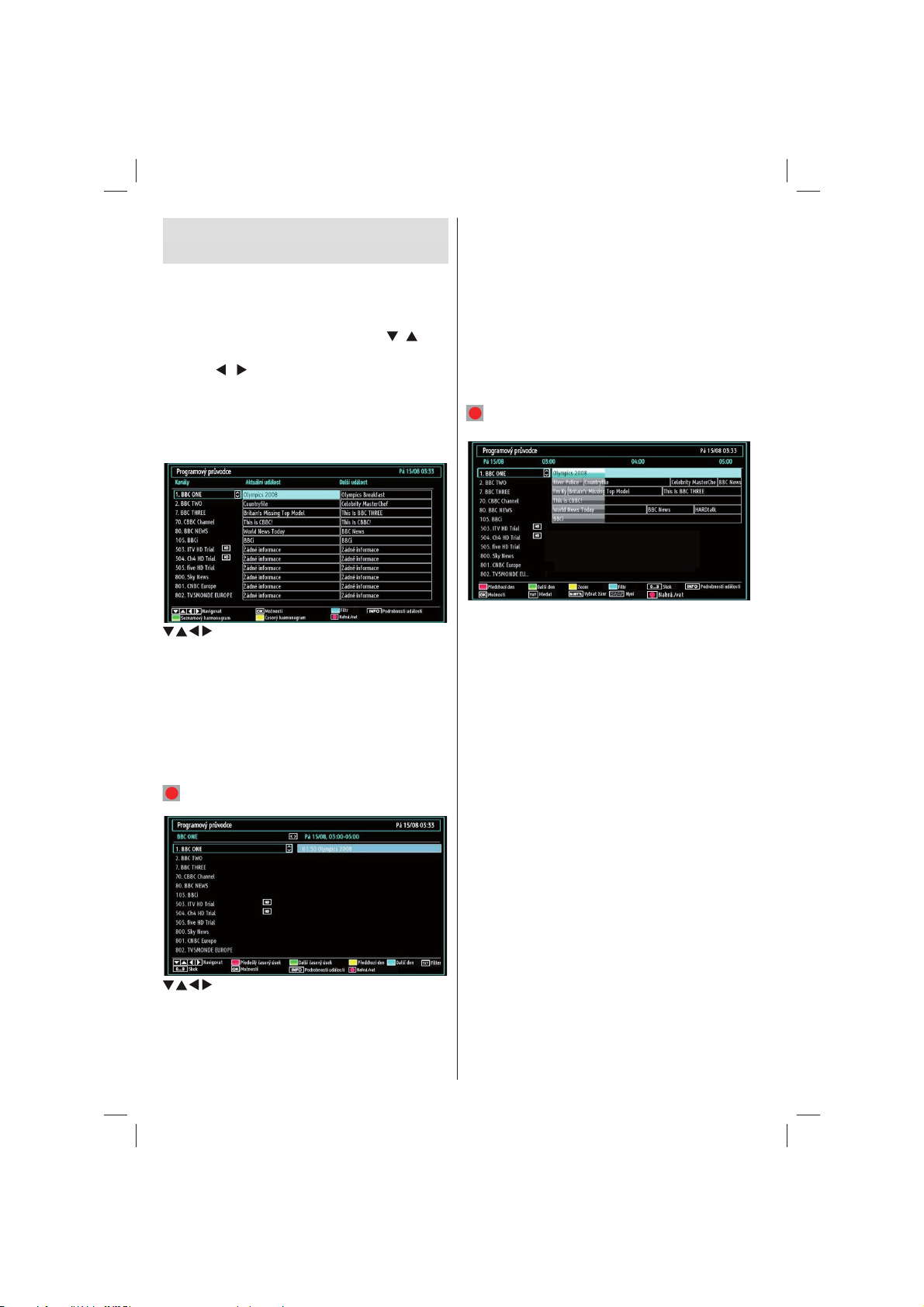
Elektronický programový
průvodce (EPG)
Pro zobrazení informací o dostupných programech
můžete zobrazit elektronického programového
průvodce. (EPG) Pro zobrazení menu EPG stiskněte
na dálkové ovladači tlačítko EPG.
Pro procházení kanály stiskněte tlačítka “•
Pro procházení seznamem programů, stiskněte •
tlačítko “ ”/“ ”.
V EPG menu se zobrazí dostupné informace o všech •
kanálech.
Uvědomte si prosím, že tyto informace jsou automaticky •
aktualizovány. Pokud nejsou informace o pořadech k
daným kanálům dostupné, zobrazí se prázdné EPG.
/ / / : Prohledávat.
OK (Možnosti): prohlíží/nahrává nebo nastaví časovače
budoucích programů.
Modré tlačítko (Filtr): Zobrazí možnosti fi ltrování.
INFO (Podrobnosti o události): Zobrazí podrobnosti
programu.
Zelené tlačítko Zobrazí se přehled programů.
žluté tlačítko Zobrazí údaje EPG v souladu s televivzním
programem.
(NAHRÁT) TV začne nahrávat vybraný program.
Můžete stisknout znovu pro přerušení nahrávání.
/ / / : Prohledávat.
Červené tlačítko: Zobrazí programy z předešlého
dne.
Zelené tlačítko: Zobrazí programy v následujícím
dni.
”/“ ”.
Žluté tlačítko (Předchozí den): Zobrazí programy
z předešlého dne.
Modré tlačítko (Následující den): Zobrazí programy
následujícího dne.
Textové tlačítko (Filtr): Zobrazí možnosti fi ltrování.
Číselná tlačítka (Př eskoč it): Přeskočí do
vyžadovaného kanálu přímo přes číselná tlačítka.
OK (Možnosti): prohlíží/nahrává nebo nastaví časovače
budoucích programů.
INFO (Podrobnosti): Zobrazí podrobnosti o
programu.
(NAHRÁT) TV začne nahrávat vybraný program.
Můžete stisknout znovu pro přerušení nahrávání.
Červené tlačítko (Předchozí den): Zobrazí programy
z předešlého dne.
Zelené tlačítko (Následující den): Zobrazí programy
následujícího dne.
Žluté tlačítko (Zoom): Zvětší informace o programu.
Modré tlačítko (Filtr): Zobrazí možnosti fi ltrování.
Číselná tlačítka (Přeskočit): Přeskočí do vyžadovaného
kanálu přímo přes číselná tlačítka.
INFO (Podrobnosti): Zobrazí podrobnosti o
programu.
OK (Možnosti): prohlíží/nahrává nebo nastaví časovače
budoucích programů.
“TXT” (Hledat): Zobrazí menu “Průvodce
vyhldáváním”.
TITULKY: Pro zobrazení menu žánru stiskněte
tlačítko SUBTITLE. Použitím této funkce můžete
vyhledávat v databázi programového průvodce žánry,
které jste si vybrali. Informace, které jsou k dispozici v
programovém pruvodce budou prohledány a visledky,
které se shodují s vašimi kritérii budou vypsány do
seznamu.
Swap (Nyní): Zobrazí aktuální program.
Nahrávání skrze EPG obrazovku
DŮLEŽITÉ: Pro nahrávání programu, zapojte USB
disk k vaší TV zatímco je vypnutá. Poté TV zapněte
pro umožnění funkce nahrávání. Jinak nebude
nahrávací funkce umožněna.
Czech - 12 -
01_MB62_[CZ]_woypbpr_DVBT_PVR_BRONZE19_1910UK_19900W_10079056_50219008.indd 1201_MB62_[CZ]_woypbpr_DVBT_PVR_BRONZE19_1910UK_19900W_10079056_50219008.indd 12 02.04.2012 11:30:4602.04.2012 11:30:46
Page 14
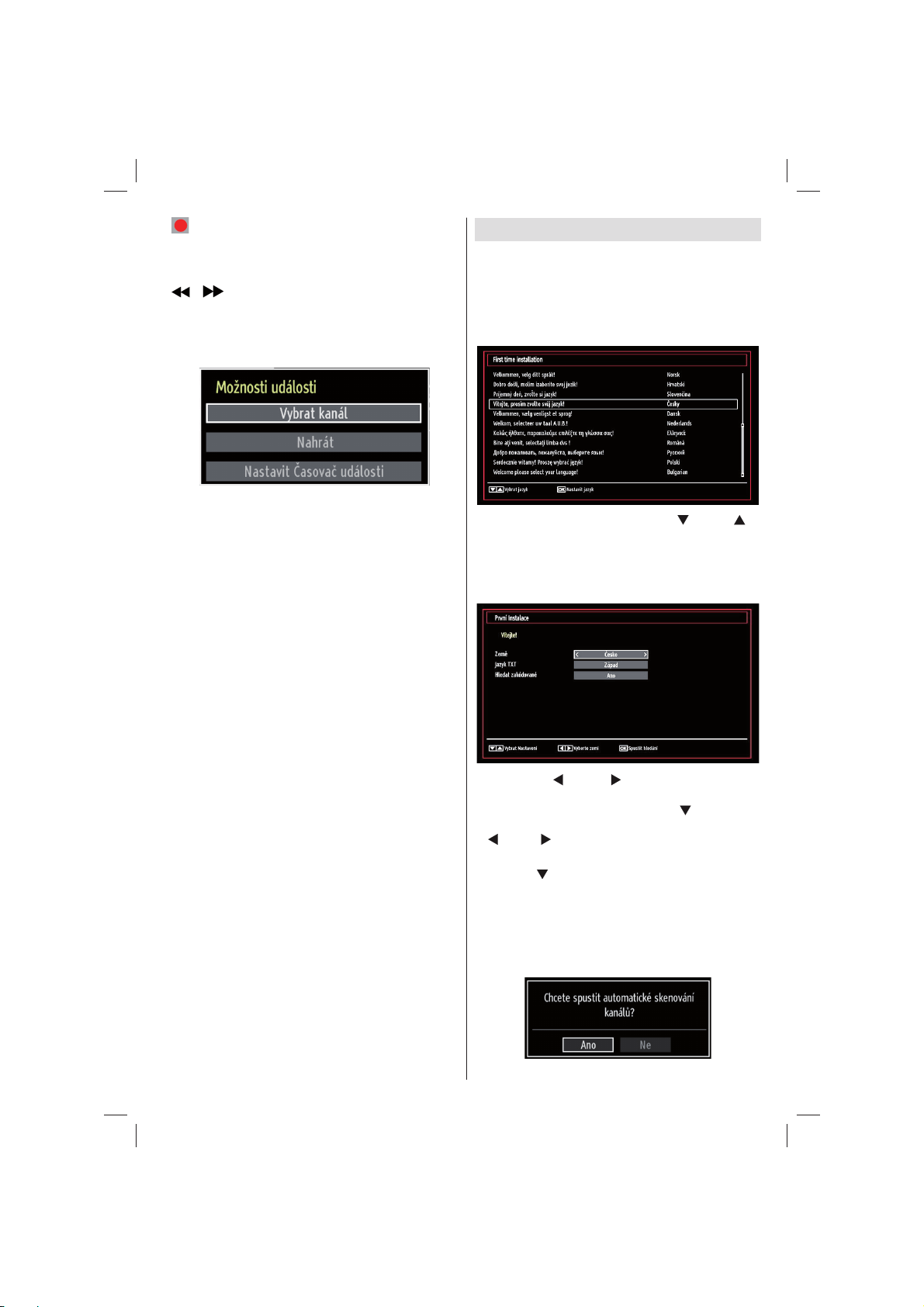
(NAHRÁT) TV začne nahrávat vybraný program.
Můžete stisknout znovu pro přerušení nahrávání.
Poznámka: Během nahrávání není dostupné
přepínání mezi vysíláními nebo zdroji.
/ : Strana levá/Strava pravá:
Možnosti programů
V EPG menu stisněte OK tlačítko pro vstup do menu
“Možnosti programů”.
Výběr kanálu
Použití této možnosti v EPG můžete přepnout do
vybraného kanálu.
Nahrávání / Vymazání nahrávacího časovače
DŮLEŽITÉ: Pro nahrávání programu, zapojte USB
disk k vaší TV zatímco je vypnutá. Poté TV zapněte
pro umožnění funkce nahrávání. Jinak nebude
nahrávací funkce umožněna.
Po vybrání programu v EPG menu stiskněte tlačítko •
OK a zobrazí se obrazovka Volby. Vyberte možnost
Nahrávat a stiskněte OK. Poté se nahrávání nastaví
na vybraný program.
Pro zrušení nastaveného nahrávání zvýrazněte •
program, stiskněte tlačítko OK a vyberte možnost
Vymazat nahrávací. časovač. Nahrávání bude
zrušeno.
Poznámka: Pokud je aktivní nahrávání na současném
kanálu, nelze přepnout na jiný kanál.
Nastavit časovač / Vymazat časovač
Po vybrání programu v EPG menu stiskněte tlačítko
OK a zobrazí se obrazovka Volby. Vyberte možnost
Nastavit časovač na událost a stiskněte OK. Můžete
nastavit časovač pro budoucí programy.
Pro zrušení nastaveného připomínače, zvýrazněte
program a stiskněte OK. Poté vyberte Vymazat
časovač. Časovač
Poznámka: Je možné nahrávat nebo nastavit
časovač pro dva nebo více programů ve stejném
časovém intervalu.
bude zrušen.
První instalace
DŮLEžITÉ: Zkontrolujte, zda je anténa nebo kabel
připojený a modul běžného rozhraní není zasunutý
před zapnutím TV při první instalaci.
Při prvním spuštění TV vás bude postupem provádět •
průvodce. Nejdříve se zobrazí obrazovka pro výběr
jazyka.
Pro výběr jazyka použijta tlačítka “• ” nebo “ ” a
potvrïte OK tlačítkem.
Po vybrání jazyka se zobrazí uvítací obrazovka •
vyžadující výběr Země, Aktivní antény a Skenování
kódovaných kanálů.
Stisknutím “• ” nebo “ ” tlačítka označíte zemi,
kterou potřebujete nastavit, a poté stiskněte
pro zvýraznění Jazyk teletextu.“ ” Pro výbě r
požadovaného jazyka teletextu použijte tlačítko
“ ” nebo “ ”.
Po nastavení možnosti jazyka teletextu stisknte •
tlačítko “
zvýrazní. Šifrované můžete nastavit jako Ano pokud
chcete skenovat kódované stanice. Poté vyberte
požadovaný jazyk teletextu.
Pro pokračování stiskněte • OK tlačítko. Následující
zpráva se zobrazí na obrazovce.
” Skenování kódovaných kanálů se
Czech - 13 -
01_MB62_[CZ]_woypbpr_DVBT_PVR_BRONZE19_1910UK_19900W_10079056_50219008.indd 1301_MB62_[CZ]_woypbpr_DVBT_PVR_BRONZE19_1910UK_19900W_10079056_50219008.indd 13 02.04.2012 11:30:4602.04.2012 11:30:46
Page 15
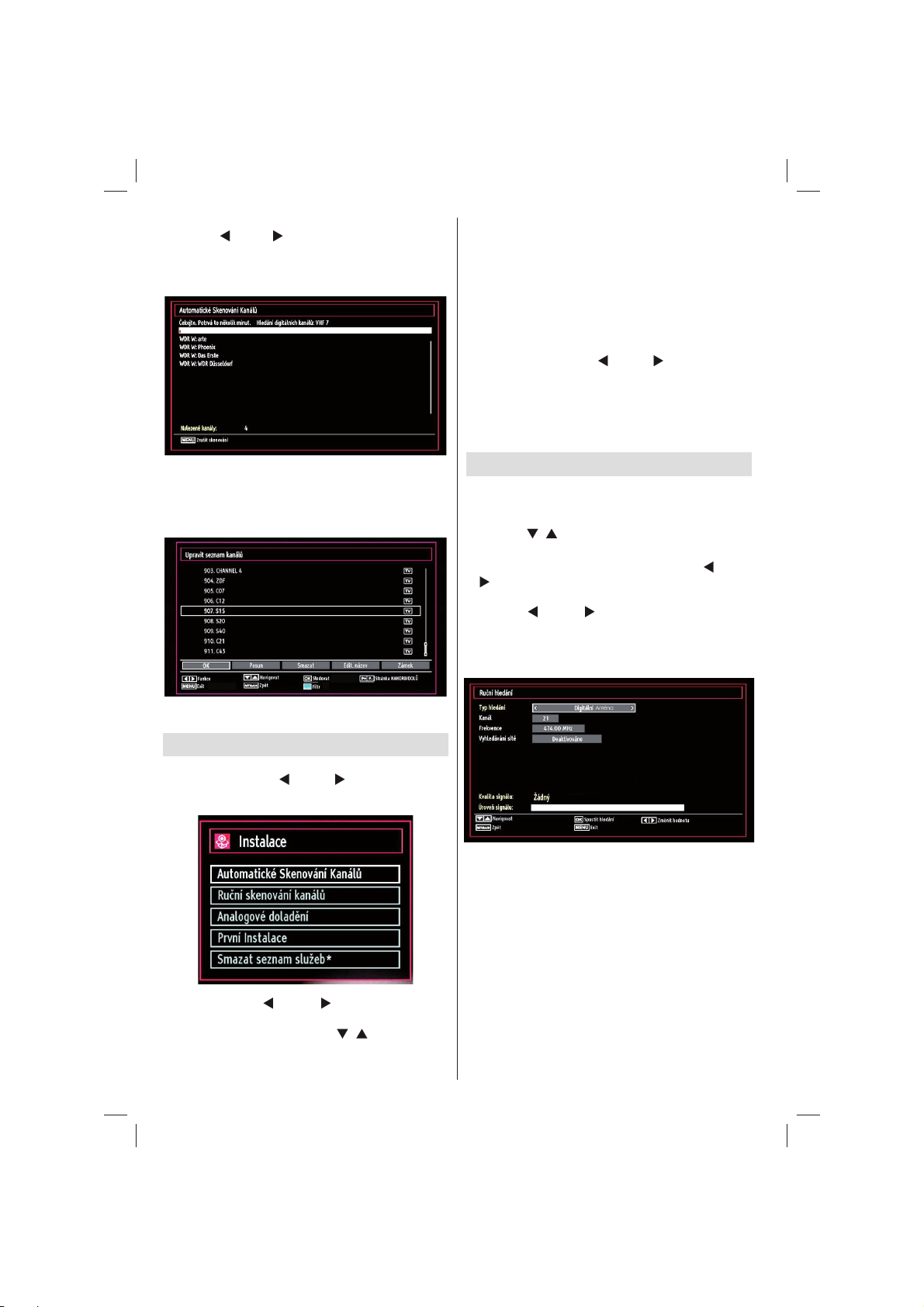
K vybrání “Ano” či “Ne” možnosti, označte položky
stisnutím “ ” nebo “ ” a potvrïte OK tlačítkem.
Poté se na obrazovce ukáže následující OSD zpráva
a digitální televize začne prohledávat digitální
vysílání.
Poznámka: Pro zrušení můžete stisknout tlačítko •
“MENU”.
Poté co se uloží všechny dostupné stanice, zobrazí •
se seznam na obrazovce. Pokud chcete kanály třídit
podle LCN, vyberte “Ano” a stiskněte “OK”.
Ovldání režimu Automatické skenování
kanálů
Digitální anténa: Hledá a ukládá DVB-T stanice.
Analog: Hledá a ukládá analogové stanice.
Plné: Hledá a ukládá digitální i analogové stanice.
Po každém výběru automatického hledání a •
potvrzením OK se zobrazí potvrzovací obrazovka.
Pro spoštění instalace stiskněte Ano, pro zrušení
vyberte NE použitím “
OK.
Po nastavení automatického skenu a potvrzení, •
instalace se spustí a zobrazí se indikátor. Pro
zrušení stiskněte “MENU” tlačítko. V takovémto
případě se nalezené kanály neuloží.
” nebo “ ” tlačítek a poté
Ruční ladění
Tip: Tato možnost se používá pro přímé nalezení
vysílání.
Vyberte Manuální Sken kanálů z Instalačního menu •
použitím “
Manuálního Skenu.
Požadovaní typ vyhledávání použitím “•
“ ” tlačítkem. Podle toho se zobrazí možnost
manuálního vyhledávání. Pro označení položky
stisněte “ ” nebo “ ” tlačítko a potvrïte stejným
tlačítkem. You can press “MENU” button to
cancel.
Manuální prohlížení
”/“ ” tlačítek a OK. Zobrazí se obrazovka
” nebo
Pro opuštění seznamu kanálů a sledování TV stiskněte •
OK.
Instalace
Na dálkovém ovladači stiskněte tlačítko “MENU”
a s pomocí tlačítek “ ” nebo “ ” vyberte Instalaci.
Stiskněte OK a zobrazí se následující obrazovka.
Při ručním prohedávání kanálů zadáte číslo multiplexu
nebo frekvence ručně a bude se prohledávat
pouze tento multiplex nebo kanály. Po výběru typu
vyhledávání na digitální můžete vložit mnohonásobná
čísla použitím číselných tlačítek a poté stiskněte OK
pro spuštění vyhledávání.
Stiskem tlačítka “ ” nebo “ ” zvolte Automatické
skenování kanálů a stiskněte tlačítko OK. Zobrazí
se Auto sken kanálů. Tlačítky “ ”/“ ” a OK vyberte
možnosti.
Czech - 14 -
01_MB62_[CZ]_woypbpr_DVBT_PVR_BRONZE19_1910UK_19900W_10079056_50219008.indd 1401_MB62_[CZ]_woypbpr_DVBT_PVR_BRONZE19_1910UK_19900W_10079056_50219008.indd 14 02.04.2012 11:30:4702.04.2012 11:30:47
Page 16
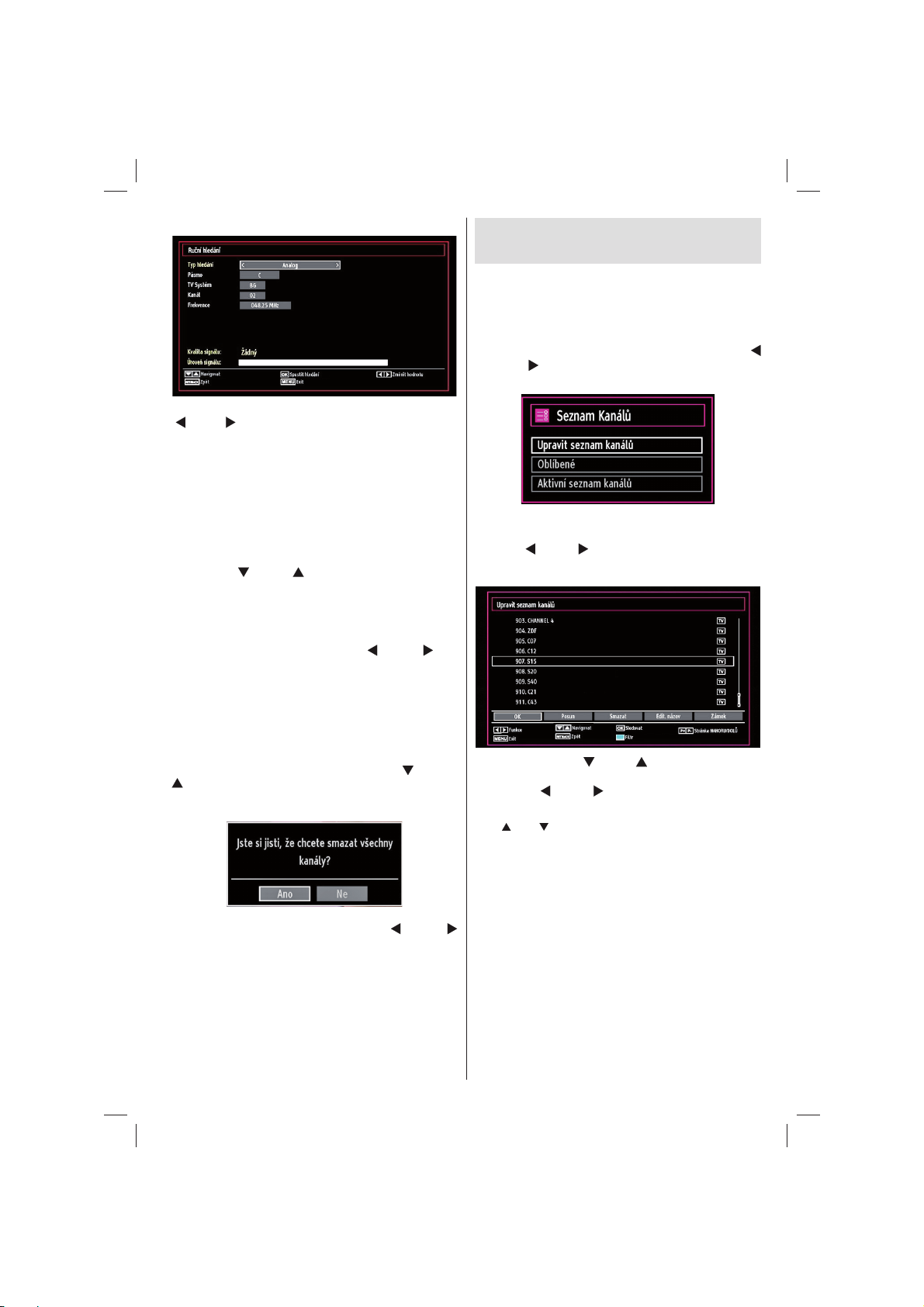
Analogové manuální vyhledávání
Pro výběru typu vyhledávání na analogové, použijte
“ ” nebo “ ” tlačítko pro zvýraznění položky a potvrïte
stejným tlačítkem.
S použitím numerických tlačítek zadejte číslo kanálu
nebo frekvenci. Poté stiskněte OK pro spuštění
vyhledávání. Po vložení vícenásobného čísla, se
jakékoli nové kanály, které nejsou na seznamu,
uloží.
Jemné analogové ladění
Zvolte Jemné analogové ladění z Instalačního menu •
tlačítkem “ ” nebo “ ” and OK tlačítkem. Zobrazí
se obrazovka analogového jemného ladění. Jemné
analogové ladění není dostupné, pokud nejsou
dostupné analogové stanice, digitální stanice.
Stisknutím tlačítka „• OK“ pokračujte. K nastavení
jemného ladění použijte tlačítko “
skončení opět stiskněte OK.
” nebo “ ” Po
Vymazání seznamu služeb (*)
(*) Toto nastavení je viditelné jen tehdy, je-li nabídka
Země nastavena na Dánsko, Švédsko, Norsko nebo
Finsko.
Použijte tuto funkci k vymazání uloženich kanálu. Pro
‘’Vymazání seznamu služeb’’ , stisknite “
” tlačítko a potvrďte OK. Na obrazovce se zobrazí
upozornění.
Pro zrušení stiskněte OK. Stisknutím “ ” nebo “
” vyberte Ano a stiskněte OK pro vymazání všech
kanálů.
” nebo “
Czech - 15 -
Ovládání stanic: Seznam
kanálů
TV uspořádá všechny uložené stanice v Seznamu
kanálů. Tento seznam můžete upravit, nastavit
oblíbené nebo aktivní stanice použitím možnosti
Seznamu kanálů.
Stiskněte tlačítko • “MENU” pro vstup do hlavní
nabídky. Nastavte Seznam kanálů stisknutím “
” nebo “ ” tlačítka. Pro prohlížení obsahu stisnite
OK .
Vyberte Upravit Seznam kanálů pro ovládání všech
uložených stanic. Pro výběr Úpravy seznamu kanálů
použijte “ ” nebo “ ” tkačítka a OK.
Ovládání Seznamu kanálů
Stiskněte tlačítka “• ” nebo “ ” a zvolte kanál, který
chcete upravit. Pro výběr funkce Seznamu kanálů
stiskněte “ ” nebo “ ”.
Pro posouvání stránky nahoru nebo dolů použijte •
/ CH tlačítka.
CH
Stiskněte MODRÉ tlačítko pro prohlížení možnosti •
fi ltrování.
Stiskněte tlačítko • “MENU” pro opuštění nabídky.
Přesouvání kanálů
Nejdříve vyberte požadovaný kanál. Select Move •
option in the channel list and press OK button.
Na obrazovce se zobrazí Upravit číslo. Pomocí •
číselných tlačítek na dálkovém ovládání upravte
číslo kanálu. Pokud pod tímto číslem již existuje
kanál, zobrazí se varovná obrazovka. Pokud chcete
přesunout vybraný kanál, vyberte Ano a stiskněte
“OK”.
Stisknutím tlačítka „• OK“ pokračujte. Vybraný kanál
je nyní přesunut.
01_MB62_[CZ]_woypbpr_DVBT_PVR_BRONZE19_1910UK_19900W_10079056_50219008.indd 1501_MB62_[CZ]_woypbpr_DVBT_PVR_BRONZE19_1910UK_19900W_10079056_50219008.indd 15 02.04.2012 11:30:4802.04.2012 11:30:48
Page 17
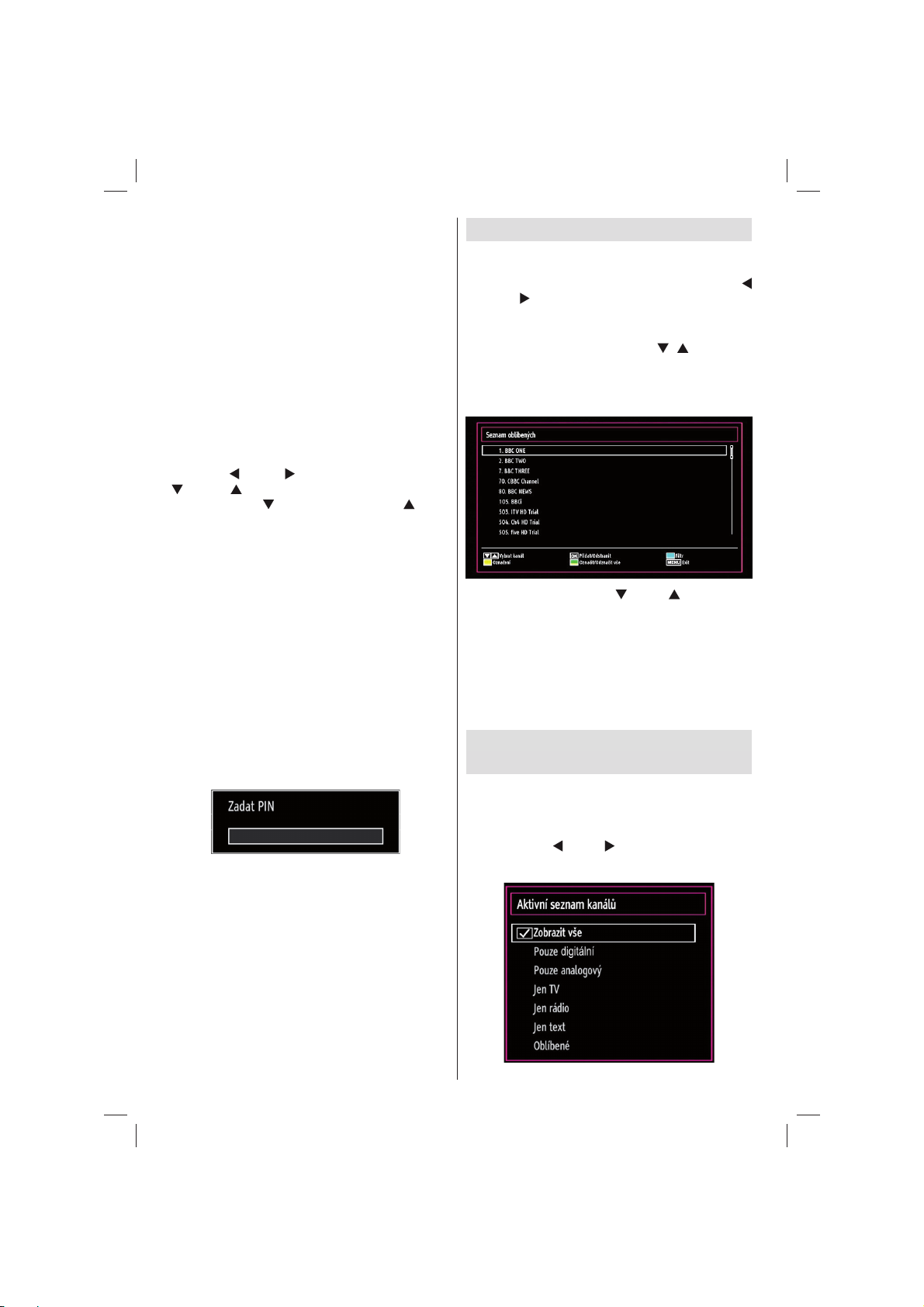
Vymazání kanálu
ZELENÝM tlačítkem lze označit/odznačit všechny
kanály, ŽLUTÝM tlačítkem lze označit/odznačit jeden
kanál.
Vyberte kanál, který chcete vymazat a poté vyberte •
možnost Vymazat. Stiskňete “OK” tlačítko pro
pokračování.
Zobrazí se varovná zpráva. Vyberte Ano pro •
vymazání, vyberte Ne pro zrušení. Stiskňete “OK”
tlačítko pro pokračování.
Přejmenování kanálu
Vyberte kanál, který chcete přejmenovat a poté •
vyberte možnost Upravit jméno. Stisknutím tlačítka
„OK“ pokračujte.
Pro výběr předešlého nebo dalšího písmena, •
stiskněte “
” nebo “ ” se přepínají znaky, např. písmeno
„b“ se po stisku “ ” stává „a“, a po stisku “ ” zase
„c“. Stiskem numerických tlačítek 0...9 zvýrazněný
znak nahradíte některým ze znaků, zobrazených
nad tlačítkem; děje se tak postupně v pořadí, jak
tlačítko mačkáte.
Uložte stisknutím tlačítka • OK. Stiskněte tlačítko
“MENU” pro zrušení.
” nebo “ ” tlačítko. Stiskem tlačítka “
Uzamknutí kanálu
ZELENÝM tlačítkem lze označit/odznačit všechny
kanály, ŽLUTÝM tlačítkem lze označit/odznačit jeden
kanál.
Vyberte kanál, který chcete zamknout a poté vyberte •
možnost Zamknout. Press OK button to continue.
Bude po vás vyžadován rodičovský PIN. •
Přednastavený PIN je 0000. Vložte PIN.
Poznámka: Pokud je země nastavena jako Francie,
lze použít kód 4725.
Když je požadovaný kanál označený, stiskněte OK •
pro uzamčení/odemčení kanálu. Vedle vybraného
kanálu se zobrazí symbol zámku.
Ovládání stanic: Oblíbené
Můžete vytvořit seznam oblíbených kanálů.
Stiskněte tlačítko • “MENU” pro vstup do hlavní
nabídky. Nastavte Seznam kanálů stisknutím “
” nebo “ ” tlačítka. Pro prohlížení obsahu stisnite
OK .
Pro úpravu Seznamu oblíbených vyberte Oblíbené. •
Pro výběr Oblíbených použijte “ ”/“ ” tkačítka a
OK.
Lze nastavit různé kanály jako oblíbené, takže •
procházíte jenom vybrané kanály.
Vyberte kanál stisknutím “• ” nebo “ ” tlačítka. Pro
přidání vybraného kanálu na Seznam oblíbených
stiskněte OK. Pro odstranění stiskněte OK znovu.
Funkce tlačítek
OK :• Přidá/Odstraní stanici.
ŽLUTÉ:• Označí / Odznačí kanál.
ZELENÉ: • Označí / Odznačí všechny kanály.
MODRÉ:• Zobrazí možnosti fi ltrování.
Ovládání stanic: Uspořádání
seznamu kanálu
Můžete zde vybrat vysílání, které budou zobrazeny
na seznamu. K zobrazení určitých typů vysílání
popoužijte nastavení Aktivního seznamu kanálů.
Vyberte aktivní seznam kanálů z menu seznam kanálů
pomocí tlačíka “
pokračujte.
” nebo “ ” Stisknutím tlačítka „OK“
Czech - 16 -
01_MB62_[CZ]_woypbpr_DVBT_PVR_BRONZE19_1910UK_19900W_10079056_50219008.indd 1601_MB62_[CZ]_woypbpr_DVBT_PVR_BRONZE19_1910UK_19900W_10079056_50219008.indd 16 02.04.2012 11:30:4902.04.2012 11:30:49
Page 18
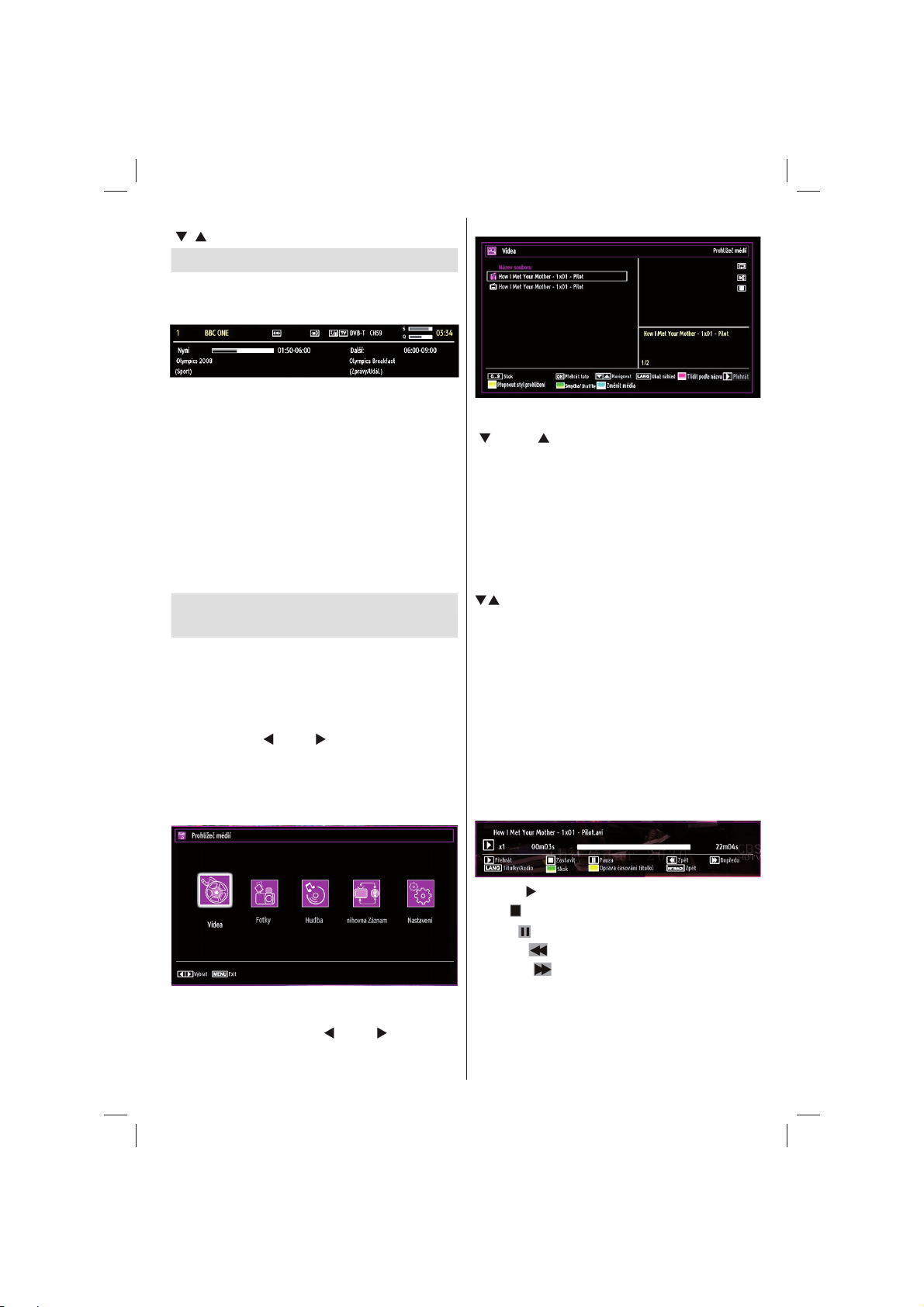
Ze seznamu můžete také vybrat typ vysílání stisknutím
“ ”/“ ” a OK.
Informace na obrazovce
Pro zobrazení informací stiskněte tlačítko “INFO”.
NA informační tabuli se zobrazí podrobnosti o stanici
a o současném programu.
Informační proužek zobrazuje informace o právě
zvoleném kanálu a vysílaném programu. Společně
se jménem kanálu se zobrazí jeho číslo v seznamu
kanálu.
Tip: Ne všechny kanály vysílají informace o programu.
Pokud nejsou k dispozici jméno ani časy programů,
zobrazí se prázdný informační proužek.
Pokud je vybraný kanál zamčený, musíte navolit
správný čtyřmístný kód, abyste kanál mohli sledovat
(přednastavený kód je 0000).. Na obrazovce se
zobrazí nápis „Vložte PIN“.
Poznámka: Pokud je země nastavena jako Francie,
lze použít kód 4725.
Přehrávání použitím prohlížeče
médií
Pokud nebude USB paměť rozeznána po vypnutí a
zapnutí přístroje nebo po První instalaci, odpojte USB
zařízení a přístroj vypněte a zapněte. Poté znovu
zapojte USB zařízení.
K zobrazení okna Prohlížeče médií stiskněte buïto
tlačítko “MENU” na dálkovém ovládání a potom
stiskem tlačítek “
Stisknutím tlačítka „OK“ pokračujte. Zobrazí se
prohlížeč médií.
Při zapojení USB zařízení se zobrazí následující
obrazovka:
” nebo “ ” zvolte Prohlížeč médií.
Prohlížení fi lmů přes USB
Pokud z vyberete možnost Videa, seznam všech
dostupných videí se zobrazí naobrazovce. Tlačítky
“ ” nebo “ ” vyberete video soubor a přehrajete
stisknutím OK. Pokud vyberte soubor s titulky a
stisknete OK, můžete vybrat nebo zrušit volbu tohoto
souboru s titulky. Při přehrávání videa se zobrazí
toto menu:
Přeskočit (číselná tlačítka): TV skočí do souboru
začínajícího písmenem, které jste navolili pomocí
číselných tlačítek na dálkovém ovladači.
Přehrát toto (tlačítko OK): Přehraje vybrané
soubory.
/ : Prohledávat menu
Lang (přehrát náhled): Zobrazí vybraný soubor v
malém náhledovém okně.
ČERVENÉ: Seřadí soubory podle názvu.
Přehrát (tlačítko): Přehraje všechny media soubory
ve složce, přičemž začne u prvního zvoleného.
žluté tlačítko Změní styl zobrazení.
Loop/ náhodně (ZELENÉ tlačítko): Stiskněte jednou
pro zrušení Loopu. Pro zrušení Loopu a Náhodnému
přehrávání stiksněte znovu. Stiskněte ještě jednou
pro zapnutí pouze Náhodného přehrávání. Stiskněte
znova pro zrušení obou. Při zrušení se objeví ikony.
MODRÉ: Zobrazí možnosti fi ltrování.
Přehrát ( tlačítko): Spustí přehrávání videa.
tlačítko): Zastaví přehrávání videa.
Stop (
Pauza (
Přetočit (
Dopředu (
Z paměti USB můžete přehrávat hudební, obrázkové
a video soubory. Pro výběr Videa, Fotek, Hudby nebo
Nastavení použijte tlačítka “ ” nebo “ ”.
01_MB62_[CZ]_woypbpr_DVBT_PVR_BRONZE19_1910UK_19900W_10079056_50219008.indd 1701_MB62_[CZ]_woypbpr_DVBT_PVR_BRONZE19_1910UK_19900W_10079056_50219008.indd 17 02.04.2012 11:30:5002.04.2012 11:30:50
Titulky / Audio (jazyk): Nastavuje titulky / Audio.
Skok (Zelené tlačítko): Skočí do předešlého
kanálu.
Czech - 17 -
tlačítko): Pozastaví přehrávání videa.
tlačítko): Přetáčí zpět.
tlačítko): Přetáčí vpřed.
Page 19
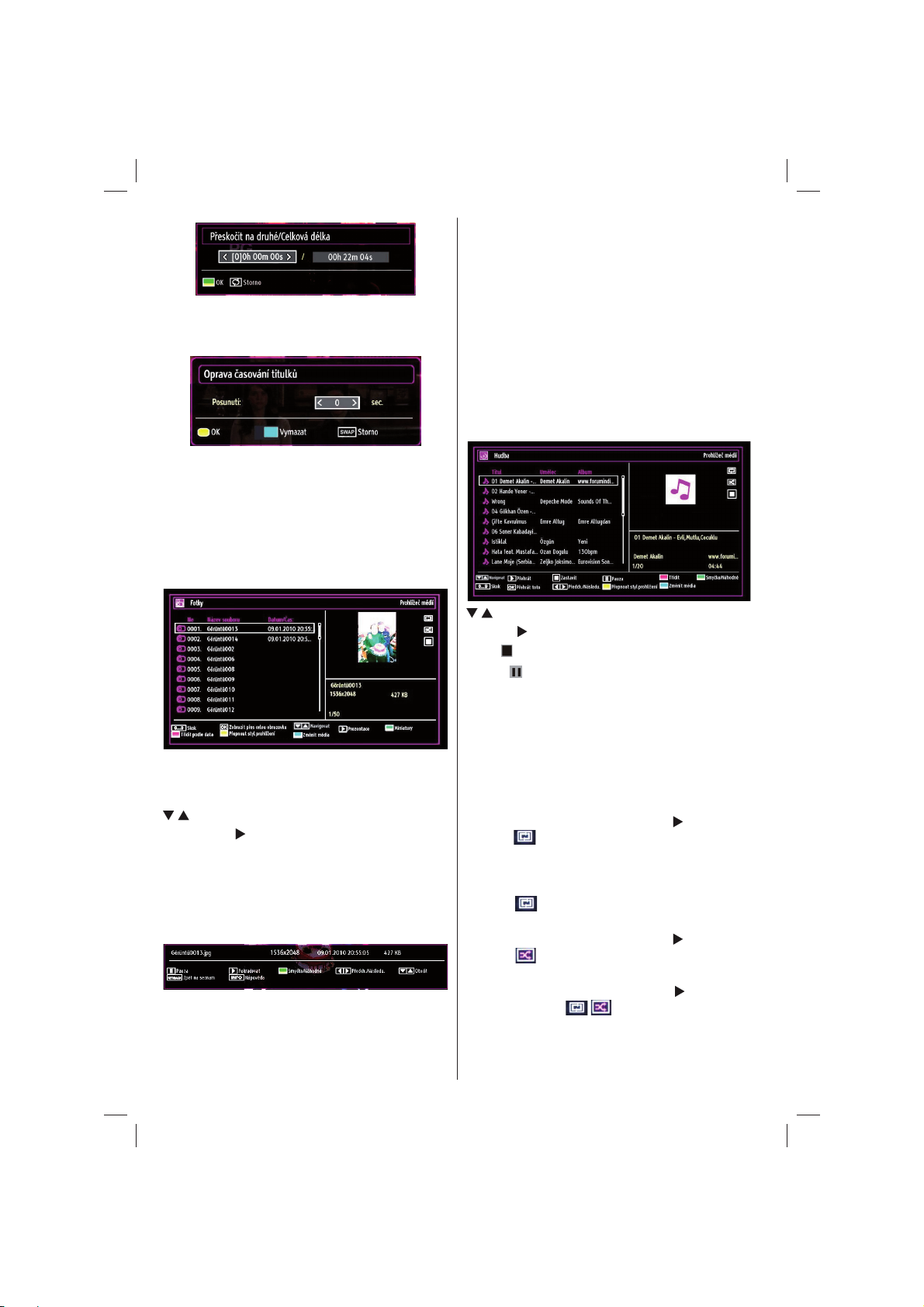
žluté Otevře: menu úpravy titulků.
VRÁTIT SE/ZPĚT: Zpět do předešlé složky.
Pro potvrzení stiskněte OK.
Pro smazání stiskněte TXT
Do poedchozí nabídky se vrátíte stiskem tlaeítka
RETURN.
Prohlížení fotografi í přes USB
Pokud z vyberete možnost Fotky, seznam všech
dostupných fotek se zobrazí na obrazovce.
Skoč (Číselná tlačítka): skočí do vybraných souboru
použitím číselných tlačítek.
OK: Prohlíží vybrané obrázky na celé obrazovce.
/ : Navigate menu.
Slideshow (
obrázků.
Červené tlačítko: Seřadí soubory podle data.
žluté tlačítko Změní styl zobrazení.
MODRÉ: Zobrazí možnosti fi ltrování.
Zelené tlačítko): Zobrazí náhledy
Možnosti prezentace
Pauza (tlačítko): Zastaví slideshow.
Pokračovat (tlačítko): Pokračuje ve slideshow.
Loop/Náhodně (Zelené tlačítko): Stiskněte jednou
pro zrušení Loopu. Pro zrušení Loopu a Náhodnému
přehrávání stiksněte znovu. Stiskněte ještě jednou
Czech - 18 -
pro zapnutí pouze Náhodného přehrávání. Stiskněte
znova pro zrušení obou. Při zrušení se objeví ikony.
Předchozí / Další (levé a pravé tlačítko ovladače):
Skočí do předešlého nebo dalšího souboru ke
slideshow.
Rotace (tlačítka nahoru a dolů): Otočí obrázek
použitím nahoru/dolu tlačítek.
RETURN: Zpět k seznamu souboru.
INFO: Zobrazí nápovědu.
Přehrávání hudby přes USB
Pokud z vyberete možnost Hudba, seznam všech
dostupných hudebních soouborů se zobrazí na
obrazovce.
/ : Prohledávat menu
Přehrát (
Stop (
Pauza (
Červené tlačítko: Roztřídí složky podle titulu, umělce
či alba.
Loop/Náhodně (Zelené tlačítko): Stiskněte jednou
pro zrušení Loopu. Pro zrušení Loopu a Náhodnému
přehrávání stiksněte znovu. Stiskněte ještě jednou
pro zapnutí pouze Náhodného přehrávání. Stiskněte
znova pro zrušení obou. Při zrušení se objeví ikony.
Poznámka:
Pokud spustíte přehrávání tlačítkem
symbol
soubor. Přehrávání začne a po dosažení konce
seznamu začne hrát od začátku (funkce loop).
Pokud spustíte přehrávání tlačítkem OK a aktivujete
symbol , stejný hudení/video soubor bude
přehráván ve smyčce (funkce opakování).
Pokud spustíte přehrávání tlačítkem
symbol
přehráván na přeskáčku.
Pokud spustíte pžehrávání tlačítkem
aktivujete symbol
bude přehráván náhodně.
0...9 (číselná tlačítka): TV přeskočí na soubor
začínající písmenem, které jste navolili pomocí
číselného tlačítka na dálkovém ovládání.
tlačítko): Spustí přehrávání videa.
tlačítko): Ukončí přehrávání.
tlačítko): Pozastaví vybranou nahrávku.
a aktivujete
, TV přehrajete další hudební/video
a aktivujete
, stejný hudení/video soubor bude
nebo OK a
/ , hudební či video soubor
01_MB62_[CZ]_woypbpr_DVBT_PVR_BRONZE19_1910UK_19900W_10079056_50219008.indd 1801_MB62_[CZ]_woypbpr_DVBT_PVR_BRONZE19_1910UK_19900W_10079056_50219008.indd 18 02.04.2012 11:30:5002.04.2012 11:30:50
Page 20
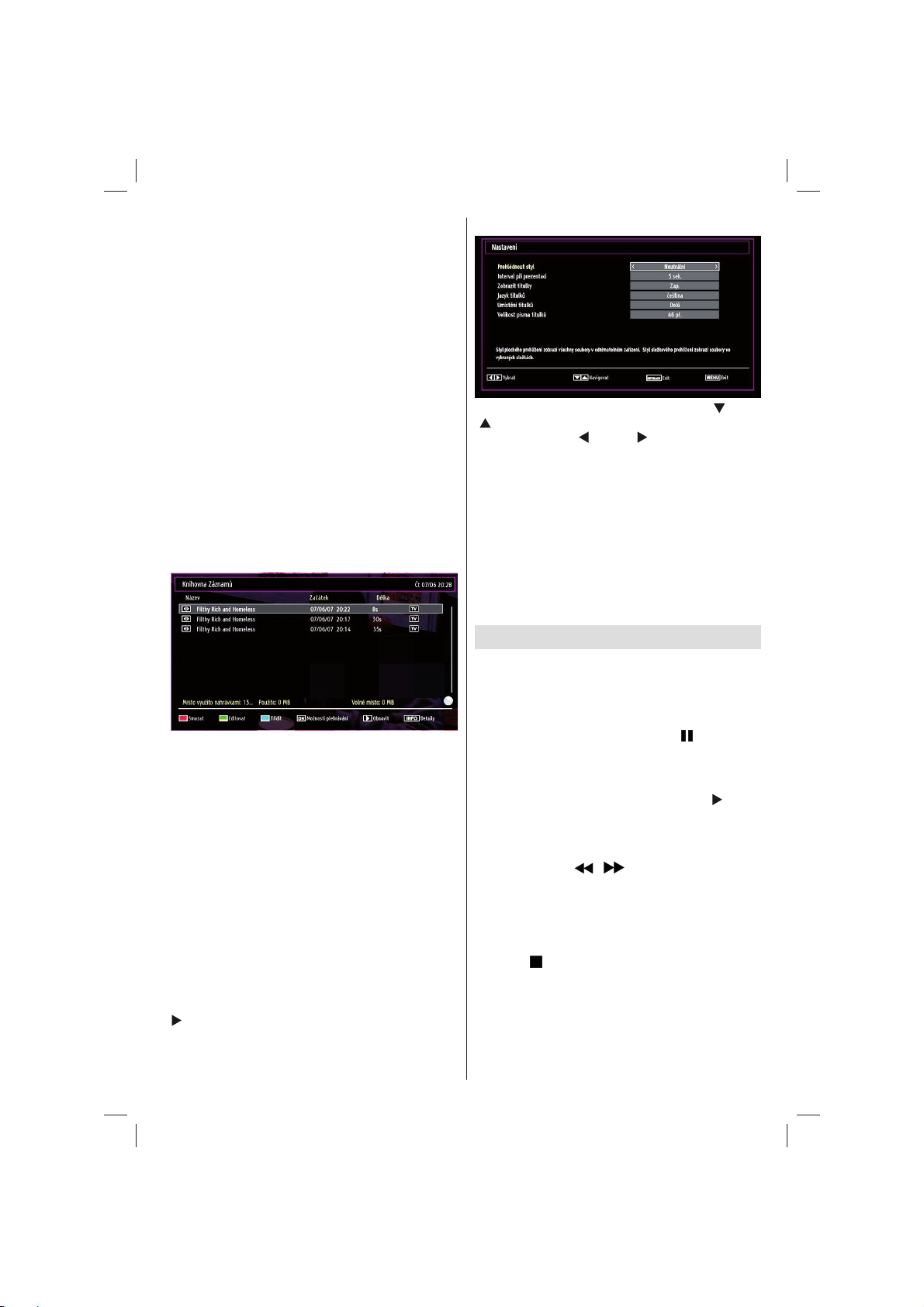
Přehrát toto (tlačítko OK): Přehraje vybrané
soubory.
Předchozí / Další (levé a pravé tlačítko ovladače):
Skočí to př edešlého nebo dalšího souboru k
přehrání.
žluté tlačítko: Změní styl zobrazení.
MODRÉ: Zobrazí možnosti fi ltrování.
Poznámka: Pokud je Styl prohlížení nastaven na
Složku v Nastavení prohlížeče médií, složka Hudba
je zobrazena jako uspořádaná, proto není třeba
uspořádávat soubory znovu stisknutím tlačítkem
FAV.
INFO: Zobrazí možnosti fi ltrování.
Knihovna záznamů
DŮLEŽITÉ: Pro prohlížení knihovny záznamů,
nejdříve připojte USB disk do TV, zatímco je vypnutá.
Poté TV zapněte pro umožnění funkce nahrávání.
Jinak nebude nahrávací funkce umožněna.
Pro prohlížení seznamu nahrávek vyberte Knihovna
záznamů a stiskněte tlačítko OK. Zobrazí se nápis
Knihovna záznamů s dostupnými nahrávkami.
Všechny záznamy se uchovávají v knihovně
záznamů.
ČERVENÉ tlačítko (Vymazat): Vymaže vabrané
nahrávky.
ZELENÉ tlačítko (Upravit): Provede změny na
vybraných nahrávkách.
MODRÉ tlačítko (Roztřídit): Změní pořadí nahrávání.
Můžete vybrat z velké řady možností řazení.
Tlačítko OK: Zaktivuje menu přehrávání:
• Přehraje od zač átku: Přehraje nahrávku od
začátku.
• Začít znovu: Př ehraje všechny záznamy od
začátku.
• Přehraj od místa: Vymezí bod přehrávání.
Poznámka: Prohlížení hlavní nabídky a položek menu
není dostupné během přehrávání.
(Začít znovu): Přehraje všechny záznamy od
začátku.
INFO (Podrobnosti): Zobrazí stručné podrobnosti
o programech.
Czech - 19 -
Nastavení Prohlížeče médií
Použitím okna Nastavení můžete nastavit “ ” nebo
“ ” předvolby Prohlížeče médií. Pro zvýraznění
položky stisněte “ ” nebo “ ” tlačítko a stejným
tlačítkem potvrďte.
Styl prohlížení: Nastaví prohlížecí režim.
Rychlost přetáč ení hudby: Nastaví rychlost
přetáčení dopředu a dozadu.
Interval prezentace: Nastaví interval prezentace.
Zobrazení titulkù: Nastaví volbu umožnění titulků.
Umístění titulků: Nastaví pozici titulkù nahoru nebo
dolu.
Velikost písma titulků: Nastaví velikost titulků (max
54bodů).
Nahrávání časovým posunem
DŮLEŽITÉ: Pro nahrávání programu, zapojte USB
disk k vaší TV zatímco je vypnutá. Poté TV zapněte
pro umožnění funkce nahrávání. Jinak nebude
nahrávací funkce umožněna.
Pro přepnutí do režimu časového posunu, zatímco •
sledujete vysílaní, stiskněte tlačítko
V režimu časového posunu je program pozastaven •
a zároveň nahráván na připojený USB disk (*). Pro
pokračování sledování pozastaveného programu z
bodu, kdy byl zastaven, stiskněte tlačítko
Toto přehrávání bude vykonáno v x1 rychlosti. •
Časovou mezeru mezi reálným a posunutým časem
uvidíte na info panelu.
Použijte tlačítka •
posunutí dopředu nebo dozadu na přehrávání
časovým posunem. Když je dosaženo časového
posunu (timeshift), režim časového posunu bude
opuštěn a přepne se zpět do normálního vysílání.
Pro opuštění režimu časového posunu stiskněte •
tlačítko
(*) Délka simultinální nahrávky časovám posunem
záleží na velikosti souboru připojeného USB disku
a nastaveném Max. Časového posunu v menu
Konfi gurace nahrávek. Pro více informací o nastavení
Max. Časový posun viz Nahrávky.
(STOP) .
/ (PŘEDEŠLÝ/DALŠÍ) pro
PAUSE.
PLAY.
01_MB62_[CZ]_woypbpr_DVBT_PVR_BRONZE19_1910UK_19900W_10079056_50219008.indd 1901_MB62_[CZ]_woypbpr_DVBT_PVR_BRONZE19_1910UK_19900W_10079056_50219008.indd 19 02.04.2012 11:30:5102.04.2012 11:30:51
Page 21
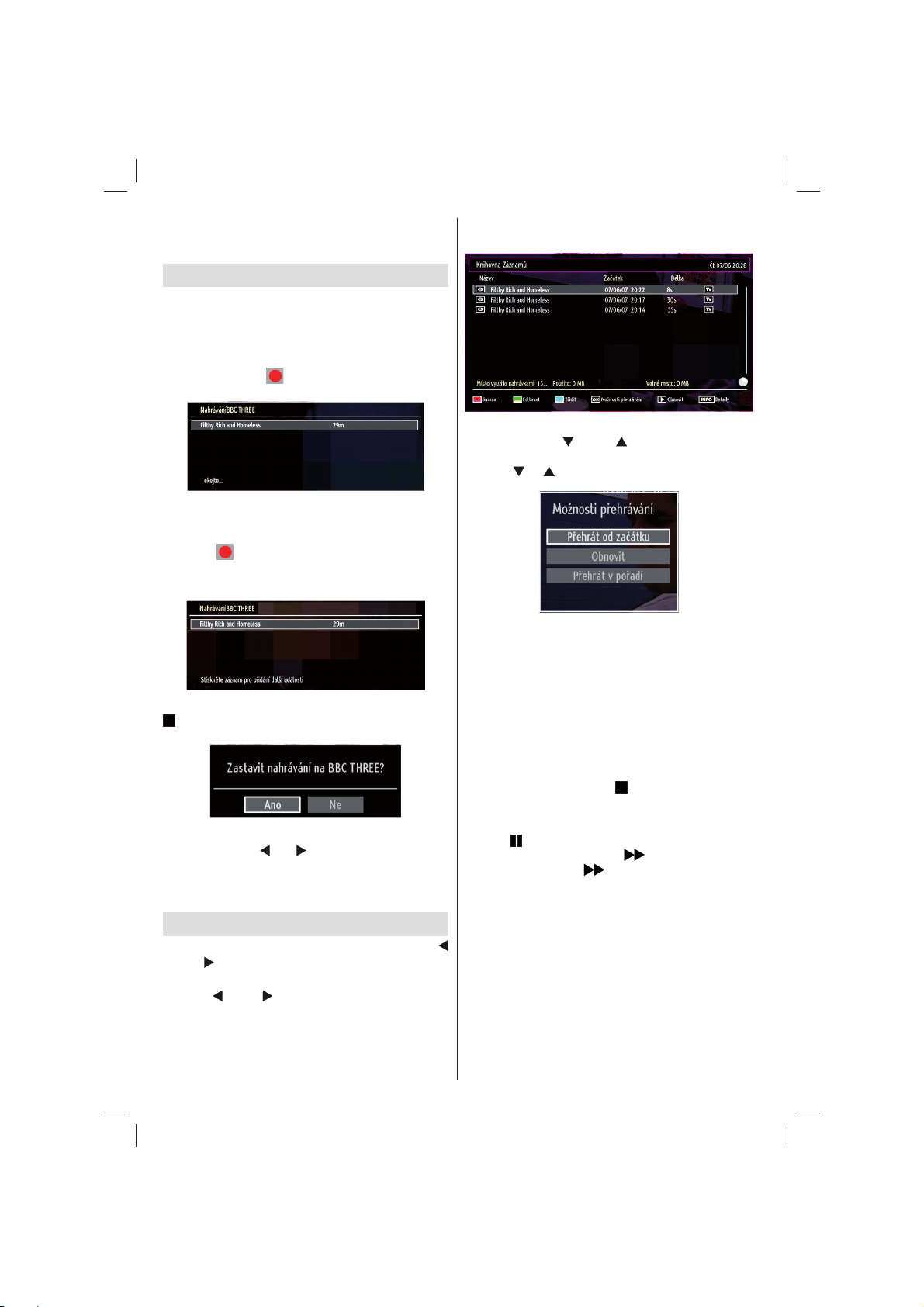
Poznámka: Přepínání na jiné vysílání nebo zdroj a
prohlížení hlavního menu nejsou během nahrávání
s časovým posunem.
Okamžité nahrávání
DŮLEŽITÉ: Pro nahrávání programu, zapojte USB
disk k vaší TV zatímco je vypnutá. Poté TV zapněte
pro umožnění funkce nahrávání. Jinak nebude
nahrávací funkce umožněna.
Pro okamžité nahrávání sledovaného programu •
stiskněte tlačítko
zobrazí OSD.
Poté se na krátkou chvíli zobrazí OSD a současný •
program se nahraje.
Pro nahrání dalšího programu na EPG stiskněte •
tlačítko
takovém případě OSD zobrazí naprogramovaný
program pro nahrávání.
Pro zrušení okamžitého nahrávání stiskněte tlačítko
(STOP) . Zobrazí se následující OSD:
Pro zrušení okamžitého nahrávání vyberte ANO
použitím tlačítek “ ” or “ ” / OK.
Poznámka: Přepínání na jiné vysílání nebo zdroj a
prohlížení Prohlížeče médií nejsou k dispozici během
nahrávání.
(RECORD) na dálkovém ovládání. V
(RECORD). Na obrazovce se
Sledování nahraných programů
Pro býběr Přehrávače médií použijte tlačítka “
” nebo “ ” v hlavním menu. Zvýrazněte položku
Knihovna nahrávek v hlavním menu pomocí
tlačítek “ ” nebo “ ” a poté stiskněte OK. Zobrazí
se Knihovna nahrávek.
DŮLEŽITÉ: Pro prohlížení knihovny záznamů,
nejdříve připojte USB disk do TV, zatímco je vypnutá.
Poté TV zapněte pro umožnění funkce nahrávání.
Jinak nebude nahrávací funkce umožněna.
Vyberte nahrávku ze seznamu (pokud byla nahrána)
použitím tlačítka “ ” nebo “ ”. Stiskněte tlačítko OK
pro prohlížení Volby přehrávání. Vyberte volbu pomocí
tlačítek “ ” / “ ” nebo OK.
Dostupné volby přehrávání:
Př ehraj od zač átku: Přehraje nahrávku od •
začátku.
Začít znovu: Př ehraje všechny záznamy od •
začátku.
Přehraj od místa: Vymezí bod přehrávání.•
Poznámka: Prohlížení hlavního menu a položek v
menu nebude dostupné během přehrávání.
Pro zastavení přehrávání a navrácení se do Knihovny
záznamů stiskněte tlačítko
Pomalu dopředu
Pokud při sledování nahraného programu stiskněte
tlačítko
dostupná . Lze použít tlačítko
dopředu. Tisknutím
rychlost funkce pomalu dopředu.
(PAUSE,) funkce Pomalu dopředu bude
(STOP).
k p řetáčení pomalu
tlačítka za sebou změní
Czech - 20 -
01_MB62_[CZ]_woypbpr_DVBT_PVR_BRONZE19_1910UK_19900W_10079056_50219008.indd 2001_MB62_[CZ]_woypbpr_DVBT_PVR_BRONZE19_1910UK_19900W_10079056_50219008.indd 20 02.04.2012 11:30:5202.04.2012 11:30:52
Page 22

Změna velikosti obrazu
Formáty obrazu
Můžete změnit poměry stran (velikost obrazu) pro •
sledování obrazu v jiném Zoom režimu.
Pro změnu velikosti obrazu opakovaně tiskněte •
tlačítko “SCREEN”. Dostupné Zoom režimy jsou
vypsány zde.
Auto
Pokud vyberete AUTO, poměr stran bude uzpůsoben
podle informací ze zdroje (pokud je to dostupné).
Formát zobrazený v režimu AUTO je absolutně
nezávislý na informacích WSS, které mohou být
součástí vysílání nebo součástí signálu z externího
zařízení
Poznámka: Režim AUTOMATICKÝ bude dostupná
pouze ve zdrojích HDMI, YPbPr a DTV.
16:9
Toto roztáhne obraz rovnoměrně doleva a doprava
normálního obrazu (4:3) pro vyplnění široké TV
obrazovky.
Pro obraz s poměrem stran 16:9, který byl stlačen •
do normálního obrazu (poměr stran 4:3), lze původní
rozměr obrazu obnovit pomocí režimu 16:9.
Titulky
Toto roztáhne široký obraz (16:9) s titulky do plné
obrazovky.
Zvětšení 14:9 (14:9 Zoom)
Tato funkce přiblíží obrázek na 14:9.
4:3
Použijte pro sledování normálního obrazu (4:3), toto
je jeho původní velikost.
Panoramatický
Toto rozšíří obraz rovnoměrně doleva a doprava
normálního obrazu (4:3) pro vyplnění TV obrazovky
bez toho, aby obraz vypadal nepřirozeně.
Horní a dolní část obrazu jsou mírně seříznuté.
Kino
Toto roztáhne široký obraz (16:9) do plné
obrazovky.
Poznámka: Můžete pohybovat obrazem nahoru
a dolů, pomocí “ / ” , při zoomu vybraném na
panoramatický, 14:9, Kino nebo Titulky.
14:9
Toto roztáhne široký obraz (14:9) do horní a dolní
části obrazovky.
Czech - 21 -
01_MB62_[CZ]_woypbpr_DVBT_PVR_BRONZE19_1910UK_19900W_10079056_50219008.indd 2101_MB62_[CZ]_woypbpr_DVBT_PVR_BRONZE19_1910UK_19900W_10079056_50219008.indd 21 02.04.2012 11:30:5302.04.2012 11:30:53
Page 23

Konfi gurace nastavení obrazu
Různá nastavení obrazu lze detailně nastavit.
Stiskněte “MENU” a vyberte první ikonu použitím
tlačítka “
obrazu stiskněte OK.
Ovládání položek nabídky Nastavení
obrazu
Pro zvýraznění položky stiskněte tlačítko “• ” nebo
“ ”.
Tlačítky “•
Stiskněte tlačítko • “MENU” pro opuštění nabídky.
Položky nabídky Nastavení obrazu
Režim: Pro vaše požadavky o obrazu, můžete
nastavit příslušný režim. Režim obrazu lze nastavit
na jednu z těchto možností: Kino, Hry, Dynamický
a Přírodní.
Kontrast: Nastaví světlost a tmavost obrazovky.
Jas: Nastaví jas obrazovky.
Ostrost: Nastaví ostrost objektu zobrazeného na
obrazovce.
Barva: Nastaví barvu.
Úsporný režim: Pro výběr Úsporného režimu
stiskněte tlačítko “
Stiskem tlačítka “ ” nebo “ ” nastavte Úsporný režim
na Zapnuto (On) nebo Vypnuto (Off).
Pro více informací o Ekologickém režimu viz část
“Informace o životním prostředí“.
Poznámka: Pokud je Ekologický režim zapnutý,
znemožní se funkce Podsvícení.
Podsvícení (volitelné): This setting controls the
backlight level and it can be set to Auto, Maximum,
Minimum, Medium and Eco Mode (optional).
Poznámka: Podsvícení nemůže být aktivní v VGA a
režimu Prohlížeče médií nebo zatímco je nastaven
obrazový režim Hra.
” nebo “ ” Pro vstup do nabídky Nastavení
” nebo “ ” zvolte některou položku.
” nebo “ ”.
Czech - 22 -
Snížení šumu: Pokud je vysílaný signál slabý a obraz
je šumivý, použijte nastavení Snížení šumu. Režim
obrazu lze nastavit na jednu z těchto možností: Low
(nízká), Medium (střední), High (vysoká) nebo Off
(vypnuta).
Advanced Settings
Náhrada barvy:• Nastaví požadovaný tón barvy.
Nastavení možnosti Studené dodá bílým barvám
lehce modrý nádech. Chcete-li normální barvy,
zvolte možnost Normální. Nastavení možnosti
Teplá (Warm) dodá bílým barvám lehce červený
nádech.
Zoom: • Nastaví velikost obrazu na Auto,16:9,
Titulek,14:9, 14:9 Zoom, 4:3, Panoramické enbo
Kino.
HDMI True Black:• Při sledování ze zdroje HDMI se
tato funkce zobrazí v menu Nastavení obrazu. Tuto
funkci můžete použít pro zesílení černé v obraze.
Tuto funkci můžete nastavit jako “zapnutá” pro
aktivaci režimu HDMI True Black.
Filmový režim : • Filmy jsou nahrávány s různým
počtem snímků za sekundu z normálních televizních
programů. Stiskn
Filmový režim . Stisknutím tlačítka “ ” nebo “ ”
funkci zapnete nebo vypnete. Zapněte tento režim,
pokud sledujete. Filmy kvůli čistějšímu obrazu při
rychlých scénách.
Přepnutí barvy:• Nastaví požadovaný tón barvy.
Resetování: Nastaví obraz na tovární nastavení.
Pokud jste v VGA (PC) režimu, některé položky v
nabídce obrazu nebudou dostupné. Namísto toho
zatímco jste v PC režimu, nastavení VGA režimu bude
přidáno do Nastavení obrazu.
ěte tlačítko “ ” nebo “ ” a zvolte
PC nastavení obrazu
Pro nastavení PC obrazu, udělejte následujíc:
Pro výběr ikony obrázku stiskněte tlačítko “
” Na obrazovce se objeví nabídka Picture (Obraz).
Nastavení kontrastu, jasu, barvy a teploty barvy
a přiblížení obrazu v tomto menu jsou stejná jako
nastavení definovaná v TV obrazovém menu
pod”Hlavní menu.
Nastavení Zvuku, Nastavení a Zdroj jsou identická s
nastaveními popsanými v hlavním menu.
Pozice PC: Vyberte pro zobrazení položek menu
PC pozice.
” nebo “
01_MB62_[CZ]_woypbpr_DVBT_PVR_BRONZE19_1910UK_19900W_10079056_50219008.indd 2201_MB62_[CZ]_woypbpr_DVBT_PVR_BRONZE19_1910UK_19900W_10079056_50219008.indd 22 02.04.2012 11:30:5402.04.2012 11:30:54
Page 24

Automatické umístění Automaticky upraví display.
Potvrïte stisknutím tlačítka OK
Horizontální pozice: Tato funkce umístí obraz
horizontálně na pravo nebo levo obrazovky.
Vertikální poloha: Tato funkce posune obraz
vertikálně směrem nahoru nebo dolů.
Bodové hodiny Nastavení bodových hodin upraví
interferenci, která se může jevit jako vertikální ohyb
v intenzivních bodových prezentacích jako třeba
tabulkové programy, odstavce nebo text z malého
písma.
Fáze: V závislosti na rozlišení a frekvenci, kterou
připojíte do TV, byste mohli vidět mlhavý nebo šumivý
obraz. V takovém případě použijte tuto funkci, k
dosáhnutí čistšího obrazu.
Konfi gurace nastavení zvuku
Nastavení zvuku může být upraveno podle vašich
potřeb.
Stiskněte “MENU” a vyberte první ikonu použitím
tlačítka “
zvuku stiskněte OK.
Ovládání položek nabídky Nastavení zvuku
Pro zvýraznění položky stiskněte tlačítko “• ” nebo
“ ”.
Tlačítky “•
Stiskněte tlačítko • “MENU” pro opuštění nabídky.
Položky nabídky Nastavení zvuku
Hlasitost: Přizpůsobí hlasitost zvuku.
Ekvalizér Pro podnabídku stiskněte OK.
” nebo “ ” Pro vstup do nabídky Nastavení
” nebo “ ” zvolte některou položku.
V nabídce ekvalizéru lze nastavit režim Hudba,
Film, Mluvené slovo, plochý, Vážná hudba nebo
Uživatel. Stisknutím tlačítka “MENU” se vrátíte do
předchozí nabídky.
Poznámka: Nastavení equalizéru se dá změnit
pouze tehdy, pokud je Equalizér režim nastaven na
Uživatele.
Vyvážení Toto nastavení je používáno pro vyvážení
levého a pravého reproduktoru.
Sluchátka: Nastaví hlasitost sluchátek.
Režim zvuku: Z režimů Mono, Stereo, Dual I nebo
Dual II si můžete vybrat pouze pokud je zvolený kanál
podporuje.
AVL : Funkce Automatické Omezování Hlasitosti (AVL)
nastaví zvuk do fi xní úrovně mezi programy (např.
úroveň hlasitosti reklam má tendenci být hlasitější
než program).
Dynamické basy Funkce Dynamické basy se používá
ke zvýšení efektu hlubokých tónů.
Digitální výstup Nastaví typ digitálního audia
výstupu.
Konfi gurace nastavení TV
Detailní nastavení může být upraveno podle vašich
potřeb.
Stiskněte “MENU” a vyberte ikonu Nastavení
použitím tlačítka “
Nastavení stiskněte OK.
” nebo “ ” Pro vstup do nabídky
Czech - 23 -
01_MB62_[CZ]_woypbpr_DVBT_PVR_BRONZE19_1910UK_19900W_10079056_50219008.indd 2301_MB62_[CZ]_woypbpr_DVBT_PVR_BRONZE19_1910UK_19900W_10079056_50219008.indd 23 02.04.2012 11:30:5402.04.2012 11:30:54
Page 25

Ovládání položek nabídky Nastavení
Pro zvýraznění položky stiskněte tlačítko “• ” nebo
“ ”.
Pro výběr položky stiskněte OK. •
Stiskněte tlačítko • “MENU” pro opuštění nabídky
Položky menu Nastavení
Podmíněný přístup Kontroluje podmínění přístupo,
jestliže je dostupný.
Language: Konfi guruje nastavení jazyka.
Rodičovské: Konfi guruje rodičovské nastavení.
Časovače Nastaví časovače vybraných programů.
Datum/Čas: Nastaví čas a datum.
Zdroje: Povolí nebo zakáže vybrané zdroje.
Další nastavení: Zobrazí další možnosti nastavení
TV.
Použití podmíněného přístupu
DŮLEŽITÉ: Vložte nebo vyjměte CI jednotku, pouze
pokud je TV vypnutá.
Pro sledování určitých digitálních kanálů budete •
potřebovat modul podmíněného přístupu (CAM). Tuto
jednotku musíte vložit do CI zdířky na TV.
Jakmile se stanete zákazníkem nějakého placeného •
kanálu, získáte od provozující fi rmy Modul podmíněného
přístupu (CAM) a kartu, které dodržením následujícího
postupu vložíte do televizoru.
Vložte modul CAM a poté kartu do zdířky, která je •
umístěna v krytu v zadní části televizoru.
CAM modul by měl být vložen správným směrem, není •
možné ho vložit obráceně. CAM modul a TV zdířka by
mohly být poškozeny, jestliže jsou vloženy násilně.
Připojte televizor k elektrické síti, zapněte jej a poté
počkejte malou chvilku, než se karta aktivuje.
Pokud není vložen žádný modul, objeví se zpráva •
znamenající „Není vložen žádný modul pro
společné rozhraní“.
Pro podrobnosti nastavení , pročtěte návod k použití •
jednotky.
Prohlížení nabídky Podmíněného přístupu
(*)
(Tyto nabídky nastavení se můžou lišit podle
dodavatele.
Stiskněte “MENU” a vyberte první ikonu použitím
tlačítka “
Settings menu. Použitím tlačítek “ ” nebo “ ”.
zvýrazníte Podmíněný přístup a poté stiskněte OK
pro prohlížení položek nabídky.
” nebo “ ”. Press OK button to view
Konfi gurace předvolby jazyka
Použitím tohoto menu lze nastavit jayzyk.
Stiskněte “MENU” a vyberte ikonu Nastavení
použitím tlačítka “
Nastavení stiskněte OK. Použitím tlačítek “ ” nebo
“ ”.zvýrazněte Jazyk a stiskněte OK.
Tlačítky “ ” nebo “ ”.“zvolte některou položku.
Nastavení je automaticky uloženo.
Menu: zobrazí systémový jazyk.
Upřednostňovaný
Tato nastavení budou použita, pokud jsou k dispozici.
Jinak bude použito současné nastavení.
Zvuk:• Nastaví upřednostňovaný audio jazyk.
Titulky:• Nastaví jazyk titulků. Titulky budou ve
vybrané řeči.
Teletext Nastaví jazyk teletextu.•
Průvodce:• Nastaví upřednostň ovaný jazyk
průvodce.
Současné
Toto nastavení lze změnit pouze pokud je vysílač
podporuje. Jinak je změnit nelze.
Zvuk: • Změní jazyk audia pro současný kanál.
Titulky: • Změní jazyk titulků pro současný kanál.
Poznámka: Je-li v položce Country (země )
nastaveno Dánsko, Švédsko, Norsko nebo FInsko,
budou jazyková nastavení fungovat následujícím
způsobem:
” nebo “ ” Pro vstup do nabídky
Czech - 24 -
01_MB62_[CZ]_woypbpr_DVBT_PVR_BRONZE19_1910UK_19900W_10079056_50219008.indd 2401_MB62_[CZ]_woypbpr_DVBT_PVR_BRONZE19_1910UK_19900W_10079056_50219008.indd 24 02.04.2012 11:30:5502.04.2012 11:30:55
Page 26

Nastavení řeči
V konfi gurační nabídce pomocí tlačítek “ ” nebo “
”. zvýrazněte položku Jazyková nastavení. Stisknete
tlačítko OK a na obrazovce se objeví podnabídka
Jazyková nastavení:
Tlačítky “
která bude upravována, a pro nastavení stiskněte
tlačítko “ ” nebo “ ”.
Poznámky:
Položka Jazyk systému (System Language) určuje •
jazyk nabídek.
Položka Audio Language (jazyk zvuku) slouží k •
výběru zvukové stopy kanálu.
Pokud je při vysílání možnost několika voleb, bude •
první prioritou primární nastavení. Sekundární
nastavení představují alternativu, pokud není
dostupná první možnost.
” nebo “ ”. zvýrazněte položku nabídky,
Rodičovský zámek
Pro zamezení sledování určitých programů můžou být
kanály a nabídky uzamčeny použitím rodičovského
zámku.
Tato funkce zapíná nebo vypíná systém ochrany
nabídek a umožňuje změnu kódu PIN.
Stiskněte “MENU” a vyberte ikonu Nastavení
použitím tlačítka “
Nastavení stiskněte OK. Použitím tlačítek “ ” nebo
“ ” zvýrazněte Rodičovské a stiskněte OK.
” nebo “ ” Pro vstup do nabídky
Po zadání správného PIN se zobrazí menu
rodičovského nastavení:
Ovládání nabídky Rodičovského nastavení
Vyberte položku stisknutím “• ” nebo “ ” tlačítka.
Tlačítky “•
Stiskněte tlačítko • OK pro více možností.
Zámek (uzamčení menu): Nastavení Zámku povolí
nebo zakáže přístup do nabídky. Lze zakázat přístup
do nabídky Instalace nebo do celého systému
nabídek.
Zámek podle věku: Pokud je nastavena tato
možnost, přístroj získává informace o přístupnosti
vysílaných pořadů, a zakáže přístup k vysílání.
Dětský zámek Když je tato funkce zapnuta, televizor
lze ovládat jen dálkovým ovladačem. V takovémto
případě nebudou fungovat tlačítka na ovládacím
panelu. Při stisku některého z těchto tlačítek se na
obrazovce zobrazí nápis Dětský zámek zapnutý,
není-li zrovna zobrazena nabídka.
Nastavení PINu Nastaví nový PIN. Číselnými tlačítky
nastavte nový PIN. Kvůli prověření je potřeba navolit
PIN dvakrát.
DŮLEŽITÉ: Předurčený PIN je 0000, pokud PIN
změníte, napište si ho a schovejte na bezpečné
místo.
Poznámka: Pokud je země nastavena jako Francie,
lze použít kód 4725.
” nebo “ ” zvolte některou položku.
Pro zobrazení nabídky rodičovského uzamčení musíte
vložit PIN. Výchozí PIN je 0000.
Poznámka: Pokud je země nastavena jako Francie,
lze použít kód 4725.
Czech - 25 -
01_MB62_[CZ]_woypbpr_DVBT_PVR_BRONZE19_1910UK_19900W_10079056_50219008.indd 2501_MB62_[CZ]_woypbpr_DVBT_PVR_BRONZE19_1910UK_19900W_10079056_50219008.indd 25 02.04.2012 11:30:5502.04.2012 11:30:55
Page 27

Časovače
Stiskněte “MENU” a vyberte ikonu Nastavení
použitím tlačítka “ ” nebo “ Pro vstup do nabídky
Nastavení stiskněte OK. Použitím tlačítek “ ” nebo
“ zvýrazněte Časovače a stiskněte OK.
Nastavení časovače
Tato funkce se používá pro nastavení vypnutí TV po
určitém čase.
Zvýrazněte Časovač použitím “•
Pro nastavení , stiskněte“•
Časovač může být naprogramován mezi Vypnutý
a 2,00 hodiny (120 minut) v 30 minutových
intervalech.
Nastavení časovače programů
Pomocí této funkce lze nastavit časovač programu
pro určitý program.
Pro nastavení časovače stiskněte “
obrazovce se zobrazí funkční tlačítka časovače
programů.
Přidání časovače
Pro přidání časovače stiskněte ŽLUTÉ tlačítko na •
dálkovém ovladači. Tato zpráva se vám objeví na
obrazovce.
Typ sítě: Tuto funci nelze nastavit.
Typ č asovače: Typ č asovače lze nastavit na
Nahrávání nebo Časovač.
Kanál: Změní kanál pomocí “ ” nebo “ ”
Typ nahrávání: Tuto funci nelze nastavit.
Datum: Navolte datum použitím číselných tlačítek.
Start: Navolte počáteční čas použitím číselných
tlačítek.
Konec: Navolte konečný čas použitím číselných
tlačítek.
Délka: Zobrazí délku mezi začátkem a koncem.
Opakovat: Časovač můžete nastavit tak, aby se
opakoval Jednou, Denně nebo Týdně. Tlačítky “
nebo “ ” zvolte některou položku.
Změnit / Vymazat: Nastaví povolení ke změně/
vymazání.
Přehrávání: Nastaví povolení k přehrávání a
rodičovská nastavení.
Pro uložení stiskněte ZELENÉ tlačítko. Pro zrušení •
stiskněte ČERVENÉ tlačítko.
Úprava časovače
Vyberte časovač, který chcete upravit stisknutím “•
” nebo “
Stiskněte • ZELENÉ tlačítko. Zobrazí se obrazovka
Upravit časovač.
” nebo “ ”
” nebo “ tlačítko.
tlačítko. Na
Czech - 26 -
Po skončení úpravy uložte ZELENİM tlačítkem. Pro •
zrušení můžete stisknout tlačítko “MENU”.
Vymazání časovače
Vyberte časovač, který chcete vymazat stisknutím •
“ ” nebo “
Stiskněte ČERVENÉ tlačítko .•
Pro vymazání časovače potvrïte tlačítkem ANO “•
” nebo “ Pro zrušení vyberte NE.
Konfi gurace nahrávání
Vyberte položku Nahrávky v menu Nastavení ke
konfi guraci nastavení nahrávek. Zobrazí se následující
upozornění pro konfi guraci nahrávek..
Dostupné jsou následující možnosti:
Začít dříve (*)
Použitím této funkce nastavíte zahájení časovače,
aby začal nahrávat dříve.
(*) Možnosti, dostupné jen pro země EU.
Skončit později (*)
Použitím této funkce nastavíte zahájení časovače,
aby začal nahrávat později.
(*) Možnosti, dostupné jen pro země EU.
Max Časový posun
Tato funkce umožní nastavit maximum času
povoleného pro časový posun. Možnosti délky jsou
přibližné a může se změnit podle přijatého vysílání.
”
Zformátovat disk
DŮLEŽITÉ: VŠECHNA data uložená na USB disku
budou ztracena a poté bude formát disku převeden
do FAT32, pokud tuto funkci zvolíte.
• Pokud chcete vymazat všechny soubory na USB
pevném disku nebo paměti, můžete použít možnost
Zformátovat disk.
• Také pokud USB disk selhává, můžete ho zkusit
zformátovat. Ve většině případů, formátování disku
obnoví normální funkci, ačkoli VŠECHNA data na
USB disku budou ztracena.
• Stiskněte tlačítko OK , zatímco je zvýrazněna
možnost Zformátovat disk. Na obrazovce se zobrazí
menu, vyžadující pin kód. Pokud jste PIN nezměnili,
přednastavené číslo je 0000. Poté, co vložíte PIN,
01_MB62_[CZ]_woypbpr_DVBT_PVR_BRONZE19_1910UK_19900W_10079056_50219008.indd 2601_MB62_[CZ]_woypbpr_DVBT_PVR_BRONZE19_1910UK_19900W_10079056_50219008.indd 26 02.04.2012 11:30:5602.04.2012 11:30:56
Page 28

zobrazí se vysunovací menu. Pokud chcete pevný
disk zformátovat, vyberte ANO a stiskněte OK
k zformátování disku. Pro zrušení vyberte NE a
stiskněte OK. Ujistěte se, že zazálohujete důležité
nahrávky předtím, než zformátujete USB disk.
Informace o pevném disku
Pro shlédnutí podrobností o USB disku, označte
Informace o pevném disku použitím “
stisknutím OK. Zobrazí se informace o USB disku.
Konfi gurace nastavení datumu/
(volitelné)
” nebo “ ”
času
V nabídce nastavení vyberte Datum/Čas, aby jste je
mohli konfi gurovat. Stiskněte OK tlačítko .
Pro označení Datumu a Času, stisknite “• ” nebo “
” tlaeítko.
K dispozici budou datum, čas, režim nastavení času
a nastavení časové zóny.
Pro označení Režimu nastavení času použijte tlačítka
“
” nebo “ ”. Vyberte nastavení času stisknutím “
” nebo “ ” tlačítka. Může to být nastaveno na AUTO
nebo MANUAL.
Když je vybráno AUTO, možnosti datu/času a časové
zóny nelze nastavit. Pokud je nastaveno na MANUAL,
lze změnit položku Časové pásmo (Time Zone):
• Nastavte Časové pásmo stisknutím “
” tlačítka.
Použijte “
mezi GMT-12 a GMT+12. Současné časové pásmo
se změní na vrchu menu seznamu podle toho, jaké
jste vybrali.
Změny jsou uloženy automaticky. Pro opuštění •
stiskněte “MENU”.
” nebo “ ” pro změnu časového pásma
” nebo “
Konfi gurace nastavení Zdroje
Zde můžete povolit či zakázat vybrané zdroje. Pokud
stisknete tlačítko “SOURCE”, TV se nepřepne do
možnosti zakázání zdroje.
V nabídce Nastavení vyberte Zdroj a stiskněte OK.•
Pro výběr Zdroje, stisknite “•
Pro povolení nebo zakázaání vybraného zdroje, •
stiskněte “
automaticky.
Poznámka: YPbPR může být použito pouze pokud
připojení zařízení, které má YPbPr výstup přes PC
vstup YPbPr k PC kabelu.
” nebo “ ” tlačítko. Změny jsou uloženy
Konfi gurace Ostatních nastavení
Pro prohlížení cekových předvoleb konfi gurace, vyberte
Další nastavení v nabídce Nastavení a stiskněte OK.
” nebo “ ” tlaeítko.
Obsluha
Tlačítky “• ” nebo “ ” zvolte některou položku.
Tlačítky “•
Pro podnabídku stiskněte OK.•
Czech - 27 -
01_MB62_[CZ]_woypbpr_DVBT_PVR_BRONZE19_1910UK_19900W_10079056_50219008.indd 2701_MB62_[CZ]_woypbpr_DVBT_PVR_BRONZE19_1910UK_19900W_10079056_50219008.indd 27 02.04.2012 11:30:5702.04.2012 11:30:57
” nebo “ ” zvolte možnost.
Page 29

Časový limit: Pro zobrazení menu Mění časový limit
pro obrazovky nabídek.
Vyhledávání zakódovaných kanálů: Pokud je
toto nastavení zapnuté, při vyhledávání se najdou i
kódované programy. Pokud je tato funkce vypnuta,
kódované programy nebudou nalezeny v automatickém
ani manuálním hledání.
Modré pozadí: Pokud je slabý nebo není žádný
signál, tato funce aktivuje nebo deaktivuje modré
pozadí.
Aktualizace softwaru: Toto nastavení se používá
proto, aby vaše TV byla vždy aktualizována. Aby tato
funkce správně fungoval, ujistěte se, že je TV zapnutá
v pohotovostním režimu.
Automatickou aktualizaci můžete zakázat nebo povolit
nastavením Automatického skenování.
Výběrem Skenu pro aktualizaci lze manuálně hledat
nový software.
Verze aplikace: Zobrazí aktuální verzi aplikace.
Pro nedoslýchavé: Pokud vysílač umožňuje jakékoli
speciální signál týkající se zvuku, zapněte toto
nastavení pro příjem takového signálu.
Popis Audia: Audio popis zahrnuje dodatečnou
zvukovou stopu pro nevidomé a zrakově postižené
diváky vizuálních médií, včetně televize a filmů.
Vypravěč popisu hovoří během vysílání a co se
na obrazovce děje, popisuje během přirozených
přestávek mezi zvuky (a někdy i mezi dialogy, pokud
to považuje za nezbytné). Tuto možnost můžete
využívat, jen pokud vysílač dodatečnou zvukovou
stopu podporuje.
Automatické vypnutí TV: Dobu funkce automatického
vypnutí můžete nastavit. Poté co je hodnoty dosaženo,
se TV vypne.
Ladění v pohotovostním Režimu (volitelné): Pro
volbu Ladění v pohotovostním režimu použijte tlačítko
” nebo “ ” a poté pomocí tlačítka “ ” nebo “
“
” toto nastavení Zapněte nebo Vypněte. Pokud
vypnete vyhledávání v úsporném režimu, funkce bude
znemožněna. Pro použití této funkce se ujistěte, že
bude nastavena na Zapnuto.
Pokud je zapnuté vyhledávání v pohotovostním režimu
a TV je v pohot. režimu, bude vyhledáváno dostupné
vysílání. Pokud TV najde nové nebo chybějící vysílání,
zobrazí se obrazovka menu dotazující se, zda vysílání
chcete uložit.
Další funkce
Zobrazení TV informací při zadání nového programu
nebo po stisku tlačítka “INFO” se na obrazovce
zobrazí informace o čísle programu, Názvu programu,
Indikátoru zvuku, času, teletextu a rozlišení.
Funkce utlumení Pro vypnutí zvuku, stiskněte “
tlačítko. Ikona pro utlumení zvuku se objeví nahoře
na obrazovce. Pro zrušení utlumení zvuku, máte
dvě možnosti. První je stisknutí “
hlasitost.
Výběr obrazového režimu Stisknutím tlač ítka
PRESETS lze změnit položku Režim obrazu (Picture
Mode) podle vlastních požadavků. Dostupné možnosti
jsou Dynamicki, Přirozený, Kino a Hry.
Titulky lze zapnout pomocí tlačítka SUBTITLE na
dálkovém ovladači. Stiskněte tlačítko SUBTITLE
znovu pro vypnutí titulků.
Pokud jsou Titulky zapnuté, stisknutím “ ” tlačítka
způsobí zobrazení varovné zprávy (pouze pro UK):
” druhá je zesílit
”
Czech - 28 -
01_MB62_[CZ]_woypbpr_DVBT_PVR_BRONZE19_1910UK_19900W_10079056_50219008.indd 2801_MB62_[CZ]_woypbpr_DVBT_PVR_BRONZE19_1910UK_19900W_10079056_50219008.indd 28 02.04.2012 11:30:5802.04.2012 11:30:58
Page 30

Teletext
Teletext přenáší informace jako noviny, sport a
počasí na vaší TV. Pokud je signál rušen, např. kvůli
nepříznivému počasí, mohou se vyskytnout chyby v
textu nebo teletext režim selže.
Funkční tlačítka teletextu jsou popsána níže:
“TXT” Teletext / Mix: Zaktivuje teletext při jednom
stisknutí. Pro umístění obrazovky teletextu nad
program (mix) stiskněte znovu. Další stisknutí ukončí
režim teletextu.
“NÁVRAT” - Index: Zobrazí obsah teletextu.
“INFO” - Odhalit: Ukáže skryté informace (např.
řešení her).
“OK” Podržet: Ponechá stránku na vyžadovaném
místě. Pro pokračování stisněte OK .
”/“ ” Podstránky: Vybere druhotné stránky pokud
“
jsou k dispozici, jestliže je teletext aktivován.
/ CH a čísla (0-9): Stisněte pro výbě r
CH
stránky.
Poznámka: Většina TV stanic používá kód 100 pro
rejstřík teletextu.
Barevná tlačítka (ČERVENÉ/ZELENÉ/
ŽLUTÉ/MODRÉ)
Vaše televize podporuje jak FASTEXT, tak i TOP
text systémy. Pokud je FASTEXT systém k dispozici,
stránky jsou rozděleny do skupin podle témat. Pokud
je FASTEXT systém k dispozici, sekce teletextových
stránek budou barevně kódované a můžou být
vybrány stisknutím barevných tlačítek. Stiskněte
barevné tlačítko odpovídající vaší potřebě. Objeví se
barevný nápis ukazující, které tlačítko máte stisknout
pro využití TOP text přenosu, pokud je přítomný.
Stisknutím tlačítek “ ” nebo “ ” zobrazí po sobě
další nebo předešlou stránku.
Tipy
Čištění obrazovky: Čistěte obrazovku vlhkým,
suchým hadříkem. Nepoužívejte brusná rozpouštědla,
mohla by poškodit krycí vrstvu televizoru. Pro vlastní
bezpečnost, vypojte před čičtěním TV ze zásuvky. Při
přesouvání TV, ji držte zespodu.
Vyvarujte se: zobrazování stálého obrazu po dlouhou
dobu.
Výpadek elektriky: Pokud je vaše TV bez elektriky
zkontrolujte síťový kabel a připojení k zásuvce.
Slabý obraz: Vybrali jste správnou TV? Je vaše
TV nebo dům umístěn příliš blízko neuzemněnému
audio vybavení nebo neonevému světlu, atd.? Kopce
nebo vysoké budovy můžou způsobit dvojitý obraz
nebo ‘stín’ na obraze. Někdy můžete zlepšit kvalitu
obrazu otočením antény. Je obraz nebo teletext
nerozeznatelný? Zkontrolujte, jestli jste navolili
správnou frekvenci. Naladíte znovu kanály. Kvalita
obrazu se může pokazit, pokus jsou dvě periferní
zařízení připojena k TV najednou. V takovém případě
odpojte jedno z nich.
Žádný obraz: Je anténa připojena správně ?
Jsou zástrčky zapojeny pevni ke zdířce antény:
Je kabel antény připojen správně? Jsou použity
vhodné zástrčky pro zapojení antény? Pokud máte
pochybnosti, kontaktujte prodejce. Žádný obraz
znamená, že televizor nepřijímá žádný signál. Vybrali
jste správné tlačítko na ovladači? Zkuste to ještě
jednou. Ujistěte se, že byl vybrán správný vstup.
Neslyšíte zvuk?: Možná jste přerušili zvuk stisknutím
tlačítka “
reproduktoru. Není balabce nastaven na nejvyšší
stupeň? Viz Zvukové menu
Dálkový ovladač: Vaše TV nereaguje na dálkový
ovladač. Možná jsou prázdné baterie. Pokud ano,
ještě můžete použít lokální tlačítka na horní straně
televizoru.
Vstupní zdroje: Pokud nemůžete vybrat vstup, je
možné, že není připojeno žádné zařízení. Zkontrolujte
AV kabely a spojení, pokud jste zkusili připojit
zařízení.
Nahrávání nedostupné: Pro nahrávání programu,
zapojte USB disk k vaší TV zatímco je vypnutá. Poté
TV zapněte pro umožnění funkce nahrávání. Jinak
nebude nahrávací funkce umožněna. Pokud stále
nelze nahrávat, zkuste TV vypnout a znovu zapojit
USB zařízení zatímco je TV vypnutá.
USB příliš pomalé: Pokud se při spuštění nahrávání
zobrazí zpráva USB příliš pomalé, zkuste nahrávání
spustit znovu. Pokud se chyba stále zobrazuje,
je možné že USB disk neodpovídá rychlostním
požadavkům. Zkuste zapojit jiný USB disk.
”? Zvuk přichází pouze z jednoho
Czech - 29 -
01_MB62_[CZ]_woypbpr_DVBT_PVR_BRONZE19_1910UK_19900W_10079056_50219008.indd 2901_MB62_[CZ]_woypbpr_DVBT_PVR_BRONZE19_1910UK_19900W_10079056_50219008.indd 29 02.04.2012 11:30:5902.04.2012 11:30:59
Page 31

Dodatek A: PC vstup typické
zobrazovací režimy
Displej podporuje maximální rozlišení 1920x1200.
Následující tabulka je ilustrace některých typických
zobrazovacích režimů.Vaše TV nemusí podporovat
všechna rozlišení. Podporovaná rozlišení jsou vypsány
zde: Pokud přepnete PC do nepodporovaného režimu,
na obrazovce se objeví varování.
Obsah Rozlišení Frekvence
1
2
3
4
5
6
7
8
9
10
11
12
13
14
15
16
17
18
19
20
21
22
23
640x350 85 Hz
640x400 70 Hz
640x480
800x600
832x624 75 Hz
1024x768
1152x864
1280x768 60 HzA
1280x768 60 HzB
1280x768 75Hz-85Hz
1280x960
1280x1024
1360x768 60 Hz
1400x1050 60 HzA
1400x1050 60 HzB
1400x1050
1400x900
1600x1200 60 Hz
1680x1050 60 Hz
1920x1080 60 HzA
1920x1080 60 HzB
1920x1200 60HzA
1920x1200 60Hz
60Hz-66Hz-72Hz
-75Hz-85Hz
56Hz-60Hz-70Hz-72Hz
-75Hz-85Hz
60Hz-66Hz-70Hz-72Hz
-75Hz
60Hz-70Hz-75Hz
-85 Hz
60Hz-75Hz-85Hz
60Hz-75Hz-85Hz
75Hz-85Hz
65Hz-75Hz
Dodatek B: AV a HDMI kompatibilita
signálu (vstupní typy signálu)
Zdroj
EXT
(SCART)
Side AV
YPbPr
HDMI
(X: Není k dispozici, O: Dostupné)
V některých případech se signál na LCD TV nezobrazí
správně. Problém může být v neslučitelnosti s
vybavením (DVD, Set-top box, atd.). Jestliže se
setkáte s tímto problémem, kontaktujte vašeho
prodejce a také výrobce vybavení.
Podporované
signály
PAL 50/60 O
NTSC 60 O
RGB 50 O
RGB 60 O
PAL 50/60 O
NTSC 60 O
480I 60Hz O
480P 60Hz O
576I 50Hz O
576P 50Hz O
720P 50Hz O
720P 60Hz O
1080I 50Hz O
1080I 60Hz O
1080P 50Hz O
1080P 60Hz O
480I 60Hz O
480P 60Hz O
576I 50Hz O
576P 50Hz O
720P 50Hz O
720P 60Hz O
1080I 50Hz O
1080I 60Hz O
1080P 24Hz O
1080P 25Hz O
1080P 30Hz O
1080P 50Hz O
1080P 60Hz O
Dostupné
Czech - 30 -
01_MB62_[CZ]_woypbpr_DVBT_PVR_BRONZE19_1910UK_19900W_10079056_50219008.indd 3001_MB62_[CZ]_woypbpr_DVBT_PVR_BRONZE19_1910UK_19900W_10079056_50219008.indd 30 02.04.2012 11:30:5902.04.2012 11:30:59
Page 32

Dodatek C: Podporované DVI
rozlišení
Pokud připojujete přístroje k TV konektorům pomocí
DVI konvertor kabelů na HDMI kabely (nejsou
dodávány), shlédněte následující informace o
rozlišení.
Obsah Rozlišení Frekvence
1
2
3
4
5
6
7
8
9
10
11
12
13
14
15
16
17
18
19
20
21
22
23
24
25
640x400
640x480
800x600
832x624
1024x768
1152x864
1152x870
1280x768
1280x768
1280x768
1280x960
1280x1024
1360x768
1400x1050
1400x1050
1400x1050
1400x900
1600x1200
1680x1050
1920x1080
1920x1080
1920x1200
1920x1200
480i-480p
576i-576p
70Hz
60Hz-66Hz-72Hz
-75Hz
56Hz-60Hz-70Hz-
72Hz -75Hz
75 Hz
60Hz-66Hz-70Hz-
72Hz -75Hz
60Hz-70Hz-75Hz
75Hz
60 HzA
60 HzB
75Hz
60Hz-75Hz
60Hz-75Hz
60 Hz
60 HzA
60 HzB
75Hz
65Hz-75Hz
60 Hz
60 Hz
60 HzA
60 HzB
60HzA
60Hz
60Hz
50Hz
Dodatek D: Aktualizace
softwaru
•Vaše TV dokáze vyhledat a aktualizovat aktualizace
nového softwaru.
• Při vyhledávání kanálů uloží TV dostupné kanály
do vašeho nastavení. Tudíž se před vyhledáním
aktualizace doporučuje provést automatické hledání
a aktualizovat všechny dostupné kanály.
1) Aktualizace softwaru přes uživatelské
rozhraní
• Manuálně lze zkontrolovat zda je pro váš TV set k dipozici
nový software.
• Jednoduše procházejte ve vašem hlavním menu. Vyberte
Nastavení a vyberte menu Další nastavení. V menu Další
nastavení přejděte na položku Aktualizace softwarua
stiskněte tlačítko OK pro otevření menu Aktualizovat
možnosti.
• V menu Aktualizovat možnosti vyberte Vyhledat
aktualizace a stiskněte tlačítko OK.
• Je-li nalezena nová aktualizace, zahájí se její stahování.
Na liště je zobrazen stav při stahování. Po úspěšném
dokončení stahování se zobrazí zpráva vyžadující restart
pro aktivaci nového softwaru. Pro pokračování v restartu
stiskněte tlačítko OK.
2) Automatický režim vyhledání a aktualizace
• Je-li vypnutá položka Automatické skenovánív Možnostech
aktualizace, TV se zapne v 03:00 a vyhledá vysílací kanály
pro novou aktualizace softwaru. Je-li úspěšně vyhledán a
stáhnut nový software, spustí se při příštím zapnutí TV.
Poznámka k restartu: Restart je poslední krok při
aktualizace softwaru, byl-li nový software stáhnut úspěšně.
Během restartu TV provede fi nální inicializace. Při restartu
je sekvenční panel zavřený a kontrolka na přední straně
označuje aktivitu blikáním. O 5 minut později se TV
restartuje s novým aktivovaným softwarem.
• Pokud se nepodaří TV restartovat do 10 minut, odpojete
napájení na dobu 10 minut a znovu zapojte. TV by se
měla zapnoout s novým softwarem. Pokud ani poté vaše
TV nepracuje, zopakujte odpojení a zapojení. Pokud stále
nefunguje, zavolejte servisní službu, která váš problém
opraví.
Varování: Dokud kontrolka LED během restartu bliká,
neodpojujte TV ze sítě. Díky tomu by se nemusela vaš
TV znovu spustit a musela by být opravena servisním
technikem.
Czech - 31 -
01_MB62_[CZ]_woypbpr_DVBT_PVR_BRONZE19_1910UK_19900W_10079056_50219008.indd 3101_MB62_[CZ]_woypbpr_DVBT_PVR_BRONZE19_1910UK_19900W_10079056_50219008.indd 31 02.04.2012 11:30:5902.04.2012 11:30:59
Page 33

Dodatek E: Podporované formáty souboru pro USB režim
Podporované přehrávače
Přehrávač Stream Video dekodér (MSVD) Audio dekodér (MSAD)
Audio MP3 Žádný MP3
Audio WAV/AIFF Žádný-- LPCM
MPEG1 Program
Stream
MPEG1 Program
Stream
AVI (Xvid) XVID MPEG2 MP3, AC-3 a PCM
MPEG-1 MPEG1 MP3, AC-3 a PCM
MPEG-2 MPEG2 MP3, AC-3 a PCM
Informace pro uživatele o zneškodnňování starého vybavení a
baterií
Pouze Evropská Unie
Tyto znaky znamenají, že vybavení by nemělo být vyhozeno z domácím
odpadem. Pokud potřebujete zneškodnit produkt nebo baterie, zjistěte
si vhodná recyklační centra.
Baterie
UPOZORNĚNÍ! Znak Pb pod symbolem znamená, že baterie obsahuje
olovo.
Produkty
Czech - 32 -
01_MB62_[CZ]_woypbpr_DVBT_PVR_BRONZE19_1910UK_19900W_10079056_50219008.indd 3201_MB62_[CZ]_woypbpr_DVBT_PVR_BRONZE19_1910UK_19900W_10079056_50219008.indd 32 02.04.2012 11:30:5902.04.2012 11:30:59
Page 34

Specifi kace výrobku
Obrazová norma
PAL/SECAM B/G D/K K’ I/I’ L/L’
Příjem kanálů
VHF (BAND I/III)
UHF (BAND U)
HYPERBAND
Počet předvoleb
1000
RF vstup
75 Ohm (nevyvážený)
Vstupní napětí
220-240V AC, 50 Hz.
Zvuková norma
German + Nicam Stereo
Zvuková norma (W RMS) (10% THD)
2 x 2,5
Příkon (W)
45 W (max)
< 0,5 W (Standby)
PANEL
16:9 display, 19” Screen Size
Rozměry (mm)
HxŠxV (s podstavcem): 118 x 459 x 344
Hmotnost (Kg): 5,05
HxŠxV (bez podstavce): 63 x 459 x 312
Váha (Kg): 4,80
MHEG-5 ENGINE compliant with ISO/IEC 13522-5 UK engine Profi le 1
for UKObject carousel support compliant with ISO/IEC 135818-6 and UK DTT profi le
Frekvenční rozsah: 474-850 MHz pro UK modely
Digitální
příjem
DVB-T
01_MB62_[CZ]_woypbpr_DVBT_PVR_BRONZE19_1910UK_19900W_10079056_50219008.indd 3301_MB62_[CZ]_woypbpr_DVBT_PVR_BRONZE19_1910UK_19900W_10079056_50219008.indd 33 02.04.2012 11:30:5902.04.2012 11:30:59
170-862 MHz pro EU modely
Vysílací standard: DVB-T. MPEG-2
Demodulace: COFDM s 2K/8K FFT mode
FEC: všechyn DVB módy
Video: MP@ML, PAL, 4:3/16:9
Audio: MPEG Layer I&II 32/44.148kHz.
Czech - 33 -
Page 35

Obsah
Funkcie ................................................................. 35
Úvod ..................................................................... 35
Príprava ................................................................ 35
Bezpečnostné opatrenia ....................................... 36
Pripojenie k televíznemu distribučnému systému
(káblová TV atď.) z prijímača ............................ 37
Obsah balenia ...................................................... 38
Tlačidlá diaľkového ovládača ............................... 39
LCD TV a prevádzkové tlačidlá ............................ 40
Prehľad pripojení na zadnej strane ...................... 40
Zobrazenie pripojenia – bočné konektory............. 41
Napájanie zariadenia ............................................ 41
Pripojenie antény .............................................. 41
Požívanie USB vstupov ........................................ 42
Pripojenie televízora LCD k počítaču ................... 43
Použitie bočných konektorov AV .......................... 43
Pripojenie k prehrávača DVD cez HDMI .............. 43
Pripojenie k prehrávaču DVD ............................... 44
Slúchadlá na diaľkové ovládanie .......................... 44
Vkladanie batérií ............................................... 44
Zapínanie/vypínanie ............................................. 45
Zapnutie televízora ........................................... 45
Vypnutie televízora ........................................... 45
Výber vstupu......................................................... 45
Základné postupy ................................................. 45
Používanie tlačidiel na televízore ..................... 45
Používanie diaľkového ovládača ...................... 45
Informácie o Elektronickom programovom
sprievodcovi (EPG)............................................... 46
Nahrávanie cez EPG obrazovku....................... 47
Programové možnosti ....................................... 47
Prvá inštalácia ...................................................... 47
Inštalácia .............................................................. 48
Ponuka automatického skenovania (opätovného
ladenia) kanálov................................................ 48
Ručné ladenie....................................................... 48
Ručné naladenie (Manual Search) ................... 49
Manuálne vyhľadávanie analógových staníc .... 49
Jemné doladenie analógového signálu ............ 49
Vyčistenie zoznamu služieb (*) ......................... 49
Spravovanie staníc: Zoznam kanálov................... 49
Obsluha Zoznamu kanálov ............................... 49
Presun kanála ................................................... 50
Vymazanie kanála ............................................ 50
Premenovanie kanála ....................................... 50
Uzamknutie kanála ........................................... 50
Spravovanie staníc: Obľúbené ............................. 50
Funkcie tlačidiel ................................................ 50
Spravovanie staníc: Triedenie v zozname
kanálov ................................................................. 51
Informácie na obrazovke ...................................... 51
Prehrávanie Medií pomocou Media Browser........ 51
Prezeranie videa cez USB ............................... 51
Prehliadanie fotografi í cez USB ........................ 52
Možnosti prezentácie ........................................ 52
Prehrávanie Hudby cez USB ........................... 53
Knižnica nahrávok ............................................ 53
Nastavenia prehliadača médií .......................... 54
Nahrávanie s časovým posunom ......................... 54
Okamžité nahrávanie............................................ 54
Pozeranie nahratých programov .......................... 55
Zmena veľkosti obrazu: Formáty obrazu .............. 55
Konfi gurácia nastavení obrazu ............................. 56
Položky v ponuke nastavení obrazu ................. 56
Položky v ponuke nastavení obrazu ................. 56
Nastavenia obrazu PC ...................................... 57
Konfi gurácia nastavení zvuku............................... 57
Položky v ponuke nastavení zvuku .................. 57
Položky v ponuke nastavení zvuku .................. 58
Konfi gurácia vašich nastavení televízora ............. 58
Položky v ponuke Prevádzkové Nastavenia ..... 58
Položky v ponuke Nastavenia........................... 58
Použitie modulu s podmieneným prístupom......... 59
Prezeranie ponuky podmieneného prístupu (*) 59
Konfi gurácia preferencií jazyka ............................ 59
Jazykové nastavenie ........................................ 60
Rodičovská ochrana ............................................. 60
Ponuka nastavení rodièovskej kontroly ............ 60
Časovače” ............................................................ 60
Konfi gurácia nahrávania ....................................... 61
Konfi gurácia nastavení dátumu/času ................... 62
Konfi gurácia nastavení zdroja .............................. 62
Konfi gurácia iných nastavení................................ 62
Obsluha ............................................................ 62
Iné funkcie ............................................................ 63
Teletext ................................................................. 64
Tipy ....................................................................... 64
Príloha A: Typické režimy zobrazenia vstupu z
počítača ................................................................ 65
Príloha B: Kompatibilita signálov HDMI a AV (typy
vstupných signálov) .............................................. 65
Príloha C: Podporované rozlíšenia DVI ................ 66
Príloha D: Aktualizácia softvéru ............................ 66
Príloha E : Podporované formáty súborov v režime
USB ...................................................................... 67
Technické údaje .................................................... 68
Slovensko - 34 -
02_MB62_[SK]_woypbpr_DVBT_PVR_BRONZE19_1910UK_19900W_10079056_50219008.indd 3402_MB62_[SK]_woypbpr_DVBT_PVR_BRONZE19_1910UK_19900W_10079056_50219008.indd 34 02.04.2012 11:40:1802.04.2012 11:40:18
Page 36

Funkcie
Diaľkovo ovládaný farebný LCD televízor.•
Plne integrovaný pozemný TV s digitálnym (DVB-T •
MPEG2).
Konektory HDMI pre digitálny obraz a zvuk. Toto •
pripojenie je tiež určené pre príjem signálov
vysokého rozlíšenia.
Vstup USB.•
Nahrávanie programu•
Časový posun programu•
1000 programov (analógové+digitálne).•
Systém ponúk OSD.•
Integrovaný tuner DVB-T, MPEG2 kompatibilný.•
Konektor SCART pre externé zariadenia (napríklad •
videorekordér, herné konzoly, zvukovú súpravu
atď.).
Stereofónny zvukový systém. (German+Nicam)•
Teletext, systém fastext a TOP text.•
Pripojenie pre slúchadlá.•
Automatický programovací systém.•
Manuálne ladenie dopredu a dozadu•
Časovač zaspávania / Detský zámok•
Automatické stlmenie zvuku, keď nie je prenos.•
Prehrávanie NTSC. •
Funkcia AVL (automatické obmedzenie hlasitosti).•
Automatické vypnutie•
Funkcia PLL (vyhľadávanie frekvencie).•
Vstup pre PC. •
Rozhranie Plug&Play pre systém Windows 98, ME, •
2000, XP a Vista a Windows 7.
Režim hry •
Úvod
Prosím, pred prvým použitím zariadenia si prečítajte
príslušné pokyny tejto príručky, dokonca aj keď ste
oboznámení s používaním elektronických zariadení.
Všimnite si hlavne kapitolu BEZPEČNOSTNÉ
OPATRENIA. Príručku starostlivo uschovajte pre ďalšie
použitie v budúcnosti. Pri predaji alebo odovzdaní
tohto zariadenia poskytnite bezpodmienečne tieto
pokyny pre používanie.
Ďakujeme, že ste si vybrali tento výrobok. Táto
príručka vám pomôže televízor správne
používať.Pred prevádzkovaním TV si, prosím,
starostlivo prečítajte tento manuál. Uschovajte
túto príručku na bezpečnom mieste, aby ste
ju mohli kedykoľvek použiť.
Toto zariadenie je určené pre príjem a zobrazenie TV
programov. Rôzne možnosti pripojenia
umožň ujú ď alšie rozšírenie prijímania a
zobrazovania
možných zdrojov (prijímač, DVD prehrávač, DVD
rekordér,
Video rekordér, PC atď). Toto zariadenie je vhodné len
pre prevádzku v suchých interiéroch. Toto zariadenie
je určené výhradne pre súkromné, domáce využitie
a nesmie sa používať pre priemyselné a obchodné
účely. V zásade vylučujeme zodpovednosť, ak sa
zariadenie nepoužíva podľa určenia, alebo ak sa
vykonajú neoprávnené úpravy. Prevádzkovanie vášho
LCD-TV v extrémnych okolitých podmienkach môže
spôsobiť poškodenie zariadenia.
Príprava
Na zabezpečenie ventilácie je potrebné okolo
televízora ponechať približne 10 cm široký voľný
priestor. Aby sa zabránilo akejkoľvek poruche a
nebezpečným situáciám, prosím, neumiestňujte na
zostavu žiadne predmety. Zariadenie používajte v
miernych podnebiach.
10 cm
10 cm
10 cm
Slovensko - 35 -
02_MB62_[SK]_woypbpr_DVBT_PVR_BRONZE19_1910UK_19900W_10079056_50219008.indd 3502_MB62_[SK]_woypbpr_DVBT_PVR_BRONZE19_1910UK_19900W_10079056_50219008.indd 35 02.04.2012 11:40:1802.04.2012 11:40:18
Page 37

Bezpečnostné opatrenia
Prečítajte si starostlivo nasledujúce doporučené
bezpečnostné opatrenia pre vašu bezpečnosť.
Napájací zdroj
TV zostava by sa mala prevádzkovať len z napájania
220-240V AC, 50 Hz výstup. Presvedčite sa, že
ste zariadenie pripojili k napätiu so správnymi
parametrami.
Napájací kábel
Neumiestňujte televízor, nábytok atď. na napájací
kábel, ani kábel nijako nepritláčajte. S napájacím
káblom manipulujte za zástrčku. Zariadenie nevypájajte
ťahaním za napájací kábel a nikdy sa napájacieho
kábla nedotýkajte s mokrými rukami, pretože by to
mohlo spôsobiť skrat alebo elektrický šok. Nikdy na
kábli nerobte uzol, ani ho nezväzujte s inými káblami.
Napájacie káble by sa mali umiestniť takým spôsobom,
aby nebola pravdepodobná možnosť, že na ne niekto
stúpi. Poškodený napájací kábel môže spôsobiť požiar
alebo úraz elektrickým prúdom. Ak je kábel poškodený
a je ho potrebné vymeniť, mal by to urobiť kvalifi kovaný
technik.
Vlhkosť a voda
Nepoužívajte toto zariadenie vo vlhkom prostredí
(napríklad v kúpeľni, v časti kuchyne s drezom a v
blízkosti práčky). Nevystavujte toto zariadenie dažďu
ani vode, pretože by to mohlo byť nebezpečné a na
vrch neukladajte predmety s tekutinami, ako sú vázy
na kvety. Vyhýbajte sa kvapkaniu alebo špliechaniu.
Ak do skrinky spadne akýkoľvek pevný predmet
alebo tekutina, Tv vypojte a dajte ho skontrolovať
kvalifi kovanému personálu, predtým než sa bude
znovu prevádzkovať.
Čistenie
Počas čistenia z dôvodu bezpečnosti
televízor odpojte od zásuvky.
Nepoužívajte kvapalné alebo aerosólové
čistiace prostriedky. Použite mäkkú a
suchú tkaninu.
Vetranie
Štrbiny a otvory na TV zostave sú určené na vetranie a
pre zabezpečenie spoľahlivej prevádzky. Aby nedošlo
k prehriatiu, nesmú byť tieto otvory zablokované
alebo prikryté.
Teplo a plamene
Zostava by sa nemala umiestňovať v
blízkosti otvoreného ohňa ani zdrojov
intenzívneho tepla, ako je elektrický
ohrievač. Zaistite, aby žiadne zdroje
otvoreného ohňa, ako sú zapálené sviečky, neboli
umiestnené na vrchu TV. Batérie by sa nemali
vystavovať nadmernému teplu, ako je slnečný svit,
oheň a podobne.
Slovensko - 36 -
Blesky
V prípade búrky a bleskov, alebo keď
odchádzate na dovolenku, odpojte
napájací kábel zo zásuvky v stene.
Náhradné diely
Keď sa požadujú náhradné diely, zaistite, aby
servisný technik použil náhradné diely, ktoré sú
špecifi kované výrobcom, alebo ktoré majú rovnaké
špecifi kácie ako originálne. Neoprávnené náhrady
môžu mať za následok požiar, elektrický šok alebo
iné nebezpečenstvá.
Servis
Prenechajte všetky servisné práce
odborníkom. Neodstraňujte kryt sami,
pretože by to mohlo mať za následok
elektrický šok.
Likvidácia odpadu
Pokyny pre likvidáciu odpadu•
Balenie a baliace pomôcky sú recyklovateľné a mali
by sa zásadne recyklovať. Baliace materiály, ako
plastové sáčky, sa musia udržiavať mimo dosahu
detí. Batérie, vrátane tých, ktoré neobsahujú ťažké
kovy, by sa nemali likvidovať s domovým odpadom.
Prosím, použité batérie likvidujte spôsobom, ktorý je
priateľský k životnému prostrediu. Zistite si právne
nariadenia platné pre Vašu krajinu.
Batérie sa nepokúšajte znovu nabíjať . •
Nebezpečenstvo explózie. Batérie vymieňajte len
za ten istý, alebo ekvivalentný typ.
Tento symbol na výrobku alebo na balení znamená,
že Vaše elektrické a elektronické
zariadenie by sa malo likvidovať na konci
jeho životnosti oddelene od domového
odpadu. Pre recykláciu v EÚ sú oddelené
zberné systémy. Viac informácií získate
na miestnych úradoch alebo u predajcu,
kde ste výrobok zakúpili.
Odpojenie zariadenia
Sieťová zástrčka sa používa na odpojenie TV
zostavy od zdroja a preto musí zostať ľahko
prevádzkovateľná.
Hlasitosť slúchadiel
Nadmerná hlasitosť slúchadiel môže
poškodiť sluch.
Inštalácia
Aby nedošlo k úrazu, musí byť toto zariadenie v
prípade inštalácie na stenu pripojené bezpečne a v
súlade s uvedenými pokynmi (platí v prípade, že je
inštalácia na stenu možná).
02_MB62_[SK]_woypbpr_DVBT_PVR_BRONZE19_1910UK_19900W_10079056_50219008.indd 3602_MB62_[SK]_woypbpr_DVBT_PVR_BRONZE19_1910UK_19900W_10079056_50219008.indd 36 02.04.2012 11:40:1902.04.2012 11:40:19
Page 38

Obrazovka LCD
Panel LCD je technologicky veľmi vyspelý výrobok
s približne miliónom fi lmových tranzistorov, ktoré
poskytujú jemný obraz. Príležitostne sa na obrazovke
môže objaviť niekoľko neaktívnych pixelov ako pevný
modrý, zelený alebo červený bod. Prosím, všimnite si,
že toto neovplyvňuje výkon Vášho výrobku.
VAROVANIE! Neponechávajte televízor v
pohotovostnom alebo prevádzkovom režime, ak
opúšťate domov.
Pripojenie k televíznemu distribučnému
systému (káblová TV atď.) z prijímača
Prístroj pripojený k ochrannému uzemneniu inštalácie
budovy prostredníctvom pripojenia do elektrickej siete
alebo k inému prístroju s pripojením k ochrannému
uzemneniu a k televíznemu distribučnému systému
pomocou koaxiálneho kábla môže za určitých
okolností predstavovať riziko požiaru.
Napojenie na systém káblových rozvodov musí byť
preto prevedené prostredníctvom zariadení, ktorých
elektrická izolácia spadá do určitého frekvenčného
pásma (galvanicky izolátor, pozri EN 60728 až 11).
Elektrické zariadenie nepatrí do rúk deťom Nikdy
nenechajte deti používať elektrické zariadenie
bez dozoru.
Nikdy nenechávajte deti používať elektrické zariadenia
bez dozoru. Deti nemôžu vždy správne rozpoznať
prípadné nebezpečenstvo. Batérie / akumulátory
môžu byť pri prehltnutí životu nebezpečné. Batérie
uskladňujte mimo dosahu malých detí. V prípade
prehltnutia batérie okamžite vyhľadajte zdravotnú
pomoc. Baliace fólie tiež udržiavajte mimo dosahu
detí. Je tu nebezpečenstvo udusenia.
Tlačidlo Pohotovosť vypnutá/zapnutá neoddeľuje toto
zariadenie úplne od zdroja. Okrem toho, zariadenie
v prevádzke pohotovostného režimu spotrebúva
energiu. Aby ste zariadenie úplne oddelili od zdroja,
je potrebné vytiahnuť sieťovú zástrčku zo sieťovej
zásuvky. Kvôli tomu by sa zariadenie malo zostaviť
tak, aby sa zaručil nerušený prístup k sieťovej
zásuvke, aby v núdzovom prípade bolo možné
sieťovú zástrčku vytiahnuť okamžite zo zásuvky. Pre
vylúčenie nebezpečenstva požiaru by mal byť hlavne
sieťový kábel oddelený od zásuvky zdroja pred dlhším
obdobím nepoužívania, t.j. počas dovoleniek.
INFORMÁCIA o OCHRANNÝCH ZNÁMKACH
“Dolby” a double-D symbol sú ochranné známky
spoločnosti Dolby Laboratories.
Oznámenia o Licencii (voliteľné)
Vyrobené v licencii Dolby Laboratories.
Slovensko - 37 -
02_MB62_[SK]_woypbpr_DVBT_PVR_BRONZE19_1910UK_19900W_10079056_50219008.indd 3702_MB62_[SK]_woypbpr_DVBT_PVR_BRONZE19_1910UK_19900W_10079056_50219008.indd 37 02.04.2012 11:40:1902.04.2012 11:40:19
Page 39

Obsah balenia
PRESETS
SCREEN
SLEEP
FAV
LANG.
EPG
SWAP
SOURCE
C
SEARCH
DISP.
MODE
INFO
V
CH
LCD televízor
Batérie: 2 X AAA
Diaľkový
ovládač
Návod na používanie
Note: You should check the accessories after
purchasing. Make sure that each accessory is
included.
Poznámka: HDMI pripojenie medzi PC a TV môže
spôsobovať rušenie rádia, v takom prípade sa
odporúča použiť VGA (DSUB-15) pripojenie.
Slovensko - 38 -
02_MB62_[SK]_woypbpr_DVBT_PVR_BRONZE19_1910UK_19900W_10079056_50219008.indd 3802_MB62_[SK]_woypbpr_DVBT_PVR_BRONZE19_1910UK_19900W_10079056_50219008.indd 38 02.04.2012 11:40:1902.04.2012 11:40:19
Page 40

Tlačidlá diaľkového ovládača
Pohotovosť1.
Rozmer obrazu / Priblžuje videá (v režime 2.
Prehliadača médií)
Časovač zaspávania3.
Mono / Stereo – Dual I-II / Súčasný jazyk (v 4.
DVB kanáloch)
Výber obľúbeného režimu5.
Číselné tlačidlá6.
Elektronický sprievodca programov (v DVB 7.
kanáloch)
Žiadna funkcia8.
Prehliadač médií9.
Navigačné tlačidlá (Hore/Dolu/Vľavo/Vpravo)10.
Žiadna funkcia11.
Žiadna funkcia12.
Program dolu / Strana hore – Program hore / 13.
Strana dolu
Stlmiť14.
Nahrávanie programu15.
Pauza (v režime Prehliadača médií) / 16.
Nahrávanie s časovým posunom
Rýchle obrátenie (v režime Prehliadača médií)17.
Prehrať (v režime Prehliadača médií)18.
Červené tlačidlo / Zastaviť (v Prehliadači médií)19.
Zelené tlačidlo / Plán zoznamu (v EPG) 20.
/ Označiť / Odznačiť všetko (v zozname
obľúbených) / Prehrať prezentáciu obrázkov ( v
Prehliada
Výber obrazového režimu. / Zmení obrazový 21.
režim (vo video režime Prehliadača médií)
Žiadna funkcia22.
Teletext / Mix (v TXT režime)23.
Titulky zapnúť-vypnúť (v DVB kanáloch)24.
Predchádzajúci program25.
AV / Výber zdroja26.
Zapnúť-vypnúť menu27.
OK (Potvrdiť) / Podržať (v TXT režime) / Upraviť 28.
zoznam kanálov
Ukončiť / Návrat / Indexová strana (v TXT 29.
režime)
Žiadna funkcia30.
Info / Odhaliť (v TXT režime)31.
Hlasitosť zvýšiť / znížiť32.
Žiadna funkcia33.
Žiadna funkcia34.
či médií)
PRESETS
SCREEN
SLEEP
FAV
LANG.
EPG
C
DISP.
CH
INFO
SOURCE
SEARCH
MODE
SWAP
V
Rýchly postup (v režime Prehliadača médií)35.
Zastaviť (v režime Prehliadača médií)36.
Modré tlačidlo / Upraviť zoznam kanálov 37.
(v Zozname obľúbených a EPG) / SlučkaZamiešať (v Prehliadači médií)
Žlté tlačidlo / Pauza (v Prehliadači médií) / 38.
Časový rozvrh (v EPG)
Slovensko - 39 -
02_MB62_[SK]_woypbpr_DVBT_PVR_BRONZE19_1910UK_19900W_10079056_50219008.indd 3902_MB62_[SK]_woypbpr_DVBT_PVR_BRONZE19_1910UK_19900W_10079056_50219008.indd 39 02.04.2012 11:40:2002.04.2012 11:40:20
Page 41

LCD TV a prevádzkové tlačidlá
POHĽAD SPREDU a ZOZADU NÁHĽAD na ovládacie tlačidlá Ovládacie tlačidlá
Smerom nahor1.
Smerom nadol2.
Prepínač pre Program / Hlas / 3.
AV / Pohotovostný režim
Poznámka: Môžete posunúť
prepínač, smerom nahor alebo
nadol pre zmenu hlasitosti. Ak
chcete zmeniť kanály, stlačte stred
spínača raz (pozícia 3) a posuňte
smerom nahor alebo nadol. Ak
stlačíte stred spínača ešte raz,
zobrazí sa zdrojové OSD. Ak
stlačíte stred spínača a podržíte
niekoľko sekúnd, televízor sa
prepne do pohotovostného režimu.
OSD s hlavnou ponukou nemožno
pomocou ovládacích tlačidiel
zobraziť.
Prehľad pripojení na zadnej strane
1
I
HDM
SPDIF
Coax.OUT
HDMI 1: HDMI Vstup1.
HDMI Vstupy sú na pripojenie zariadenia, ktoré má prípojku HDMI . Váš televízor je schopný
zobrazovať tzv. HD obraz (obraz s vysokým rozlíšením) zo zariadenia ako je HD satelitný prijímač
alebo DVD prehrávač. Tieto zariadenia musia byť pripojené pomocou konektorov HDMI alebo
komponentových konektorov. Tieto konektory prijímajú signál 720p alebo 1080i. Pri pripojení pomocou
konektora HDMI nie je potrebné ďalšie zvukové prepojenie.
RF vstup 2. sa pripája k anténnemu systému.
Pamätajte si, že ak používate dekodér alebo rekordér, musíte pripojiť kábel antény cez zariadenie do
televízora pomocou príslušného anténneho kábla tak, ako je to zobrazené na obrázku na nasledujúcich
stranách.
SKARTOVÝ 3. vstup alebo výstup pre externé zariadenia. Pripojte SCART kábel medzi konektor SCART
na TV a konektor SCART na vašom externom zariadení (ako napr. dekodér, videorekordér alebo DVD
prehrávač).
Poznámka: Keď ku konektoru SCART pripojíte externé zariadenie, televízor sa automaticky prepne do
režimu AV.
Slovensko - 40 -
02_MB62_[SK]_woypbpr_DVBT_PVR_BRONZE19_1910UK_19900W_10079056_50219008.indd 4002_MB62_[SK]_woypbpr_DVBT_PVR_BRONZE19_1910UK_19900W_10079056_50219008.indd 40 02.04.2012 11:40:2102.04.2012 11:40:21
Page 42

Poznámka: S-VHS signál je podporovaný cez prípojku SCART(voliteľné).
VGA Input4. vstup slúži na pripojenie osobného počítača k televízoru.
Pripojte počítačový kábel na jednej strane k PC Vstupu na televízore a na druhej strane k výstupu PC
na počítači.
Poznámka:Môžete použiť YPbPr na VGA kábel (nie je súčasťou dodávky) k prenosu YPbPr signálu
cez VGA vstup.
SPDIF výstup5. výstupný zvukový signály súčasne sledovaného zdroja.
Na prenos zvukového signálu na zariadenie so vstupom S/PDIF použite koaxiálny kábel SPDIF.
Zobrazenie pripojenia – bočné konektory
Zásuvka CI slúži na vloženie karty CI. Karta CI dovoľuje zobrazenie 1.
všetkých kanálov, ktoré máte predplatené. Viac informácií nájdete v časti
„Podmienený prístup“.
USB vstupy. 2.
Všimnite si, že znak nahrávania programu je dostupný prostredníctvom
týchto USB vstupov. K týmto vstupom môžete pripojiť externý harddisk.
Bočný audio-video pripájací vstup 3. slúži na pripojenie video a audio
signálu externých zariadení. Pre video pripojenie, musíte použiť
dodaný AV kábel umožňujúci pripojenie. Po prvé, pripojte samostatný
jack konektor kábla k bočnému konektoru AV na televízore. Potom,
5Vdc-Max500mA
vložte prípojku video kábla (nie je súčasťou dodávky), do ŽLTÉHO
vstupu (umiestnený na konci), poskytnutého AV kábla. Farby spojených
konektorov by si mali navzájom zodpovedať.
Ak chcete povoliť zvukové spojenie, musíte použiť červené a biele vstupy
bočného AV kábla. Potom vložte audio konektor kábla vašeho zariadenie
do červeného a bieleho jack pripojenia dodaného bočného AV kábla.
o
MODE
Farby spojených konektorov by si mali navzájom zodpovedať.
Poznámka: Mali by ste použiť audio vstupy bočných pripojení kábla AV
(ČERVENÝ a BIELY) s cieľom uľahčiť riadne spojenie pri pripojení zariadenia k televízoru pomocou PC
alebo KOMPONENTNÉHO VIDEO vstupu.
Konektor sluchátok sa používa pre pripojenie externých sluchátiek k systému. Ak chcete počúvať 4.
zvukový výstup televízora v slúchadlách, pripojte slúchadlá k SLÚCHADLOVÉMU konektoru (voliteľné).
Spínač Zvuku/ Programu / Zdroja a Zapnutia pohotovostného režimu.5.
Napájanie zariadenia
DÔLEŽITÉ: Televízor je určený na použitie so striedavým napätím 220-240V s frekvenciou 50 Hz.
Po vybalení nechajte televízor, aby získal izbovú teplotu pred jeho pripojením do siete. Zapojte napájací •
kábel do výstupu sieťovej zásuvky.
1
DMI
H
SPDIF
Coax.OUT
Pripojenie antény
Pripojte anténu, kábel TV zapojte do zásuvky VSTUPU ANTÉNY umiestneného na zadnej časti TV.•
Slovensko - 41 -
02_MB62_[SK]_woypbpr_DVBT_PVR_BRONZE19_1910UK_19900W_10079056_50219008.indd 4102_MB62_[SK]_woypbpr_DVBT_PVR_BRONZE19_1910UK_19900W_10079056_50219008.indd 41 02.04.2012 11:40:2102.04.2012 11:40:21
Page 43

Požívanie USB vstupov
USB pripojenie
Mechaniku USB harddisku alebo USB pamäťový •
kľúč môžete pripojiť k Vášmu TV s použitím USB
vstupov TV. Tento znak vám umožňuje prehrávať
súbory uložené v USB mechanike alebo nahrávať
programy.
Podporované sú mechaniky 2,5“ a 3,5“ palcového •
harddisku (hdd s externým napájaním).
Pre nahrávanie programu by ste mali najprv pripojiť •
USB disk k vášmu TV, pokým je TV vypnutý.
Potom by ste mali TV zapnúť pre aktiváciu funkcie
nahrávania. Inak funkcia nahrávania nebude
dostupná.
DÔLEŽITÉ :
Vaše súbory môžete pred vykonaním akéhokoľvek •
pripojenia k TV zostave zálohovať, aby ste zamedzili
možnej strate údajov. Všimnite si, že výrobca
nebude zodpovedný za žiadne poškodenie súboru,
ani stratu údajov.
Je možné, že určité typy USB zariadení (napr. MP3 •
prehrávače) alebo mechanizmy USB harddiskov/
pamäťové kľúče nemusia byť kompatibilné s týmto
TV.
DÔLEŽITÉ : TV podporuje len formátovanie FA
T32 disku. NTFS formát nie je podporovaný: Ak
pripojíte USB disk s formátom NTFS, TV vás požiada
o formátovanie obsahu. Pozrite si časť „Formátovať
disk“ na nasledujúcich stranách, kvôli ďalším
informáciám ohľadom formátovania disku.
Všimnite si, že VŠETKY údaje uložené na USB disku
sa stratia a potom sa v takom prípade formát disku
konvertuje na FA T32.
Pripojenie UB diku
• Zapojte vaše USB zariadenie do USB vstupu TV.
Poznámka: Váš USB disk zapájajte alebo vypájajte,
kým je TV vypnutý.
Poznámka: Ak sa chystáte pripojiť USB mechaniku
harddisku k TV zostave, pripájací USB kábel
používaný medzi mechanikou disku a TV by mal mať
USB logo a mal by byť čo najkratší.
Poznámka: Počas formátovania USB harddisku, ktorý
má 1TB (tera bit) alebo väčšiu kapacitu súboru, sa
môžu vyskytnúť problémy s procesom formátovania.
V takom prípade by ste mali disk formátovať
počítačom a typ formátovaného disku by mal byť
FAT32.
BOČNÝ NÁHĽAD USB PAMÄŤ
s vaším
Slovensko - 42 -
VÝSTRAHA !
Rýchle zapájanie a vypájanie USB zariadení je veľmi •
riskantná činnosť. Obzvlášť mechaniku opakovane
nezapájajte a nevypájajte. Toto by mohlo spôsobiť
poškodenie USB prehrávača a obzvlášť samotného
USB zariadenia.
USB modul nevyťahujte počas prehrávania alebo •
nahrávania súboru.
Nahrávanie programu
Pre nahrávanie programu by ste mali najprv pripojiť
USB disk k vášmu TV, pokým je TV vypnutý.
Potom by ste mali TV zapnúť pre aktiváciu funkcie
nahrávania.
DÔLEŽITÉ : Keď používate novú USB mechaniku
harddisku, odporúča sa najprv naformátovať disk s
použitím možnosti „Formátovať disk“ vášho TV.
Pre použitie funkcie nahrávania by ste mali pripojiť •
USB disk alebo mechaniku externého harddisku k
TV a pripojený USB disk by mal mať aspoň 1 GB
kapacitu a mal by mať kompatibilitu rýchlosti 2.0. Ak
pripojené USB zariadenie nepodporuje rýchlosť 2.0,
zobrazí sa správa o chybe.
Poznámka: Nahraté programy sa ukladajú na
pripojený USB disk. Ak si to želáte, môžete nahrávky
uložiť/kopírovať v počítači; avšak, tieto súbory nebudú
dostupné na prehratie v počítači. Nahrávky môžete
prehrať len prostredníctvom vášho TV.
Hodina uložených nahrávok zabere približne 2 GB •
priestoru.
Pre viac informácií ohľadom nahrávania programov •
si pozrite časti „Okamžité nahrávanie“, „Časový
posun“, „Elektronický programový sprievodca“,
„Knižnica nahrávok“ alebo „Časovače nahrávania“
v nasledujúcich častiach.
•
Nahraté programy sú rozdelené do 1GB (približne
hodina) častí. Názvy posledných troch číslic
uložených nahrávok indikujú toto: Ako 4801-000
.ts, 4801-001 .ts.
Nahraté programy sú uložené v naseldujúcom •
adresári pripojeného USB disku: \DVR\RECS.
Všetky nahrávky sú indikované číslom (ako 4801000 .ts). Pre každú nahrávku sa vytvorí textový (txt)
súbor. Tento textový súbor zahŕňa informácie ako
vysielač, program a čas nahrávania.
Ak zapisovacia rýchlosť pripojeného USB disku nie •
je dostatočná, nahrávanie môže zlyhať a funkcia
časového posunu nemusí byť dostupná.
Nahrávania HD programov môže zabrať väčší •
priestor na USB disku v závislosti na rozlíšení
vysielania. Z tohto dôvodu sa doporučuje používať
USB mechaniky harddiskov pre nahrávanie HD
programov.
Nevypájajte USB/HDD počas nahrávania. Toto môže •
poškodiť pripojený USB/HDD.
02_MB62_[SK]_woypbpr_DVBT_PVR_BRONZE19_1910UK_19900W_10079056_50219008.indd 4202_MB62_[SK]_woypbpr_DVBT_PVR_BRONZE19_1910UK_19900W_10079056_50219008.indd 42 02.04.2012 11:40:2402.04.2012 11:40:24
Page 44

Viacnásobné rozdelenie HDD je podporované do •
dvoch rozdelení.
Niektoré prúdové balíky sa nemusia nahrať kvôli •
problémom so signálom, takže niekedy môže video
počas prehrávania zamrznúť.
Klávesy Nahrávať, Prehrať, Pauza, Zobraziť (pre •
DialógZoznamuPrehrávania) sa nemohli použiť,
keď je teletext zapnutý. Ak začne nahrávanie od
časovača, keď je teletext ZAPNUTÝ, teletext sa
automaticky vypne. Keď je pokračujúce nahrávanie
alebo prehrávanie, deaktivuje sa tiež používanie
teletextu.
Pripojenie televízora LCD k
počítaču
Ak chcete zobraziť obraz z počítača na televízore
LCD, môžete počítač pripojiť k televízoru. Pred
pripojením vypnite počítač a televízor. Na pripojenie
počítača k televízoru LCD použite 15-kolíkový D-sub
kábel. Po pripojení prepnite na zdroj signálu z PC.
Pozrite časť „Voľba vstupu“. Nastavte rozlíšenie,
ktoré vám vyhovuje. Informácie o rozlíšení nájdete v
časti s prílohami.
Použitie bočných konektorov
AV
K televízoru LCD je možné pripojiť viacero ďalších
zariadení.
Ak chcete použiť videokameru, pripojte ju do •
konektoru VIDEO IN a do AUDIO KONEKTOROV
(AUDIO SOCKETS). Nepripájajte kamkordér ku
konektoru OBRAZOVÉMU VSTUPU súčasne,
mohlo by dôjsť k strate kvality obrazu. Ak chcete
zvoliť príslušný zdroj, pozrite kapitolu „Voľba vstupu“
v nasledujúcich častiach.
AV kábel
(nedodaný)
Fotoaparát
Sluchátka
PC VGA kábel
(nie je súčasťou dodávky)
Vstupu PC
(Zadnej)
Vstupu bočné-AV
PC Audio kábel
(nie je súčasťou dodávky)
Alebo
Poznámka: Ak pripojíte PC k TV pomocou HDMI
pripojenia, môže dôjsť k rušeniu rádia. Preto sa tento
typ pripojenia neodporúča. Namiesto toho by ste mali
použiť VGA pripojenie.
Ak chcete počúvať zvukový výstup televízora v •
slúchadlách, pripojte slúchadlá k SLÚCHADLOVÉMU
konektoru televízora.
Pripojenie k prehrávača DVD cez
HDMI
Ďalšie informácie nájdete v príručke dodanej k
prehrávaču DVD. Pred každým pripojením vypnite
najprv televízor aj zariadenie.
Poznámka: Káble zobrazené na nákrese sú súčasťou
dodávky.
Ak má váš DVD prehrávač konektor HDMI, pripojte •
ho pomocou HDMI pre získanie lepšej kvality obrazu
a zvuku.
1
I
M
D
H
SPDIF
Coax.
UTO
Ak zapájate prehrávač DVD podľa nákresu vyššie, •
prepnite na zdroj HDMI. Pre viac informácií o zmene
zdroja pozri Výber vstupu.
HDMI kábel
(nedodaný)
DVD prehrávač
Slovensko - 43 -
02_MB62_[SK]_woypbpr_DVBT_PVR_BRONZE19_1910UK_19900W_10079056_50219008.indd 4302_MB62_[SK]_woypbpr_DVBT_PVR_BRONZE19_1910UK_19900W_10079056_50219008.indd 43 02.04.2012 11:40:2402.04.2012 11:40:24
Page 45

Pripojenie k prehrávaču DVD
Ak chcete pripojiť prehrávač DVD k televízoru LCD,
môžete využiť konektory televízora. Prehrávače DVD
môžu mať rôzne konektory. Ďalšie informácie nájdete
v príručke dodanej k prehrávaču DVD. Pred každým
pripojením vypnite najprv televízor aj zariadenie.
Poznámka: Káble zobrazené na nákrese nie sú
súčasťou dodávky.
Ak má váš DVD prehrávač konektor HDMI, pripojte •
ho pomocou HDMI. Ak zapájate prehrávač DVD
podľa nákresu nižšie, prepnite na zdroj HDMI.
Pozrite časť „Voľba vstupu“.
Väčšina DVD prehrávačov sa pripája pomocou •
ZLOŽKOVICH KONEKTOROV. Na pripojenie
k obrazovému vstupu použite komponentový
obrazový kábel. Ak chcete aktivovať zvuk, použite
komponentový zvukový kábel podľa nákresu nižšie.
Po pripojení prepnite na zdroj signálu YPbPr. Pozrite
časť „Voľba vstupu“.
Môžete taktiež použiť konektory SCART . V tom •
prípade použite SCART kábel podľa nákresu dole.
Poznámka: Tieto tri spôsoby zapojenia majú rovnakú
funkciu, ale ponúkajú rôznu úroveň kvality. Nie je
potrebné zapojenie všetkými tromi spôsobmi naraz.
Video Pripojenie
Slúchadlá na diaľkové ovládanie
Vkladanie batérií
Vyberte kryt batérií umiestnený na zadnej strane •
ovládača jemným zatiahnutím smerom späť od
vyznačenej časti.
Vložte dve batérie • AAA/R3 alebo batérie
rovnocenného typu. Pri vkladaní batérie a vymene
kryt u batérie dodržujte správnu polaritu (+/-).
Poznámka: Ak nebudete diaľkový ovládač dlhší
čas používať, vyberte z neho batérie. Inak sa môže
poškodiť kvôli akémukoľvek presakovaniu batérií.
Dosah diaľkového ovládača je približne 7 m/ 23 ft.
Konektor Scart
Kábel YPbPr PC (voliteľné)
Prehrávač DVD
Vstup HDMI
Slovensko - 44 -
02_MB62_[SK]_woypbpr_DVBT_PVR_BRONZE19_1910UK_19900W_10079056_50219008.indd 4402_MB62_[SK]_woypbpr_DVBT_PVR_BRONZE19_1910UK_19900W_10079056_50219008.indd 44 02.04.2012 11:40:2402.04.2012 11:40:24
Page 46

Zapínanie/vypínanie
Zapnutie televízora
Pripojte sieťový kábel do zásuvky so striedavým •
napätím 220-240V a frekvenciou 50 Hz. Potom sa
rozsvieti LED pohotovostného režimu (LED dióda
bliká pri zapnutí/vypnutí pohotovostného režimu).
Zapnutie televízora z pohotovostného režimu:•
Stlačte tlačidlo “•
tlačidlo na diaľkovom ovládači.
Stlačte spínač na pravej strane televízora. Televízor •
sa zapne.
Poznámka: Ak televízor zapnete pomocou tlačidla
CH
alebo CH na diaľkovom ovládač i alebo
televízore, televízor sa prepne na posledný sledovaný
program.
Televízor sa zapne obidvomi spôsobmi.
Vypnutie televízora
Stlačením tlačidla “• ” na diaľkovom ovládači alebo
podržaním kontrolného tlačidla na televízore sa
televízor prepne do pohotovostného režimu.
Ak chcete televízor vypnúť úplne, vytiahnite zástrčku •
zo zásuvky elektrického vedenia.
Poznámka: Keď je televízor v pohotovostnom režime,
LED indikátor pohotovostného režimu môže blikať,
čím indikuje, že funkcie ako napríklad Vyhľadávanie v
pohotovostnom režime, bezdrôtové preberanie alebo
časovač sú aktívne.
Výber vstupu
Ihneď, ako ste pripojili k televízoru externé systémy,
je možné prepínať medzi zdrojmi vstupu. Stlačte
tlačidlo “SOURCE” na diaľkovom ovládaní pre priamu
voľbu zdroja.
” , CH alebo CH alebo číselné
(voliteľné)
Základné postupy
Televízor môžete ovládať diaľkovým ovládačom aj
tlačidlami na prístroji.
Používanie tlačidiel na televízore
Nastavenie hlasitosti
Pre zmenu hlasitosti môžete presunúť spínač nahor •
alebo nadol. Ak chcete zvýšiť hlasitosť, prosím,
presuňte prepínač hore. Presuňte prepínač dole
pre zníženie hlasitosti. Na obrazovke sa zobrazí
ukazovateľ hlasitosti (posúvač).
Voľba programu
Najprv stlačte vypínač raz pre zmenu kanálu. •
Môžete sa pohybovať prepínačom smerom hore pre
voľbu ďalšieho programu alebo ho presuňte smerom
nadol a vyberte predchádzajúci program.
Zobrazenie hlavnej ponuky
Obrazovka menu sa nedá zobraziť pomocou •
ovládacieho spínača.
Režim AV
Stláčajte spínač, kým sa zdrojové OSD nezobrazí •
na obrazovke.
Používanie diaľkového ovládača
Diaľkový ovládač televízora je určený na ovládanie •
všetkých funkcií zvoleného modelu. Funkcie budú
popísané v súlade so systémom ponúk televízora.
Nastavenie hlasitosti
Stlačte tlačidlo “• V+” pre zvýšenie hlasitosti. Stlačte
tlačidlo “V-” pre zníženie hlasitosti. Na obrazovke sa
zobrazí ukazovateľ hlasitosti (posúvač).
Výber programu (predchádzajúci a
nasledujúci program)
Stlačením tlačidla “• CH ” prepnete na predchádzajúci
program.
Stlačením tlačidla “• CH
program.
Výber programu (priamy prístup)
Stlačte číselné tlačidlá na diaľkovom ovládaní pre •
výber programov medzi 0 a 9. Televízor sa prepne
na zvolený program. Ak sa chcete pohybovať medzi
programami, stláčajte po sebe číselné tlačidlá. Ak
ubehne časová odmlka určená pre zadanie druhého
čísla, zobrazí sa program s prvým zadaným číslom.
Ak chcete znovu zvoliť programy s jednou číslicou,
stlačte priamo číslo programu.
” prepnete na nasledujúci
Opomba: YPbPr način lahko uporabite samo, ko
boste priključili napravo, ki ima izhod YPbPr, preko
PC vhoda s kablom YPbPr na PC (ni priložen).
Slovensko - 45 -
02_MB62_[SK]_woypbpr_DVBT_PVR_BRONZE19_1910UK_19900W_10079056_50219008.indd 4502_MB62_[SK]_woypbpr_DVBT_PVR_BRONZE19_1910UK_19900W_10079056_50219008.indd 45 02.04.2012 11:40:2502.04.2012 11:40:25
Page 47

Informácie o Elektronickom
programovom sprievodcovi
(EPG)
Môžete si prezrieť elektronického programového
sprievodcu (EPG) pre zobrazenie informácií o
dostupných programoch.Ak chcete zobraziť EPG
menu stlačte prosím tlačidlo EPG na diaľkovom
ovládači.
Pre navigáciu kanálmi stlačte tlačidlá “•
Pre pohyb v zozname kanálov stlačte tlačidlo “•
” .
EPG menu zobrazí dostupné informácie o všetkých •
kanáloch.
Prosím, berte na vedomie, že tieto informácie sú •
automaticky aktualizované. Ak pri kanáloch nie sú
k dispozícii údaje o udalostiach, EPG sa zobrazí
bez nich.
”/“ ” .
”/“
/ / / : Navigovať.
Červené tlačidlo (Predch časový úsek): zobrazí
programy predchádzajúceho časového úseku.
Zelené tlačidlo (Nasledujúci časový úsek): Zobrazí
programy nasledujúceho časového úseku.
Žlté tlačidlo (Predošlý deň): Zobrazí programy
predchádzajúceho dňa.
MODRÉ tlačidlo (Ďalší deň): Zobrazí programy
ďalšieho dňa.
TXT tlačidlo (fi lter): Zobrazí možnosti fi ltrovania.
Číslicové tlačidlá (skok): Prechod priamo číslicami
na zadaný obľúbený kanál.
OK (Možnosti): prezerá/nahráva alebo nastaví časovač
pre budúce programy.
INFO (Podrobnosti): Zobrazí podrobné informácie
o programoch.
(NAHRÁVAŤ): TV začne nahrávať zvolený
program. Môžete stlačiť znovu pre zastavenie
nahrávania.
/ / / : Navigovať.
OK (Možnosti): prezerá/nahráva alebo nastaví časovač
pre budúce programy.
Modré tlačidlo (Filter): Zobrazí možnosti
fi ltrovania.
INFO (Podrobnosti udalostí): Zobrazí podrobné
informácie o programoch.
Zelené tlačidlo Zobrazí sa zoznam programov
Žlté tlačidlo: Zobrazí EPG dáta súčasne s časovým
harmonogramom
(NAHRÁVAŤ): TV začne nahrávať zvolený
program. Môžete stlačiť znovu pre zastavenie
nahrávania.
Slovensko - 46 -
02_MB62_[SK]_woypbpr_DVBT_PVR_BRONZE19_1910UK_19900W_10079056_50219008.indd 4602_MB62_[SK]_woypbpr_DVBT_PVR_BRONZE19_1910UK_19900W_10079056_50219008.indd 46 02.04.2012 11:40:2502.04.2012 11:40:25
Červené tlačidlo (Predošlý deň): Zobrazí programy
predchádzajúceho dňa.
Zelené tlačidlo (Ďalší deň): Zobrazí programy
ďalšieho dňa.
Žlté tlačidlo (Zoom): Rozširujúce informácie o
programe.
Modré tlačidlo (Filter): Zobrazí možnosti
fi ltrovania.
Číslicové tlačidlá (skok): Prechod priamo číslicami
na zadaný obľúbený kanál.
INFO (Podrobnosti): Zobrazí podrobné informácie
o programoch.
OK (Možnosti): prezerá/nahráva alebo nastaví časovač
pre budúce programy.
“TXT” tlačidlo (Hľadať): Zobrazí menu “Sprievodca
Vyhľadávaním” .
TITULKY: Stlačením tlačidla SUBTITLE zobrazíte
menu Výber žánra. Použitím tejto funkcie môžete
vyhľadávať v databáze programového sprievodcu
podľa zvoleného žánru. Vyhľadajú sa informácie
dostupné v programovom sprievodcovi a zobrazia sa
výsledky vyhovujúce zadaným kritériám.
Page 48

Swap (Teraz): Zobrazuje aktuálny program.
Nahrávanie cez EPG obrazovku
DÔLEŽITÉ : Pre nahrávanie programu by ste mali
najprv pripojiť USB disk k vášmu TV, pokým je TV
vypnutý. Potom by ste mali TV zapnúť pre aktiváciu
funkcie nahrávania. Inak funkcia nahrávania nebude
dostupná.
( (NAHRÁVAŤ): TV začne nahrávať zvolený
program. Môžete stlačiť znovu pre zastavenie
nahrávania.
Poznámka: Prepnutie na iné vysielanie alebo iný zdroj
nie je počas nahrávania dostupné.
/ : Strana vľavo / Strana vpravo.
Programové možnosti
V EPG menu stlačte tlačidlo OK pre zadanie menu
„Možnosti udalosti“.
Zvoliť kanál
V EPG menu s použitím tejto možnosti môžete
prepnúť na zvolený kanál.
Nahrávať / Vymazať časovač nahrávania
DÔLEŽITÉ : Pre nahrávanie programu by ste mali
najprv pripojiť USB disk k vášmu TV, pokým je TV
vypnutý. Potom by ste mali TV zapnúť pre aktiváciu
funkcie nahrávania. Inak funkcia nahrávania nebude
dostupná.
Potom, ako ste zvolili program v EPG menu, stlačte •
tlačidlo OK a zobrazí sa obrazovka Možnosti.
Zvoľte možnosť „Nahrávať“ a stlačte tlačidlo OK.
Po tejto operácii sa nahrávanie nastaví na zvolený
program.
Pre zrušenie už nastaveného nahrávania ten •
program zvýraznite a stlačte tlačidlo OK a zvoľte
možnosť „Vymazať časovač nahr.“ Nahrávanie sa
zruší.
Poznámka: Nemôžete prepnúť na žiadny iný kanál
ani zdroj, pokým je na súčasnom kanáli aktívne
nahrávanie.
Nastaviť časovač / Vymazať časovač
Potom, ako ste zvolili program v EPG menu, stlačte
tlačidlo OK a zobrazí sa obrazovka Možnosti. Zvoľte
možnosť „Nastaviť časovač na udalosť“ a stlač
tlačidlo OK. Môžete nastaviť časovač pre budúce
programy.
te
Pre zrušenie už nastavenej pripomienky ten program
zvýraznite a stlačte tlačidlo OK. Potom zvoľte možnosť
„Vymazať časovač“. Časovač sa zruší.
Poznámka: Nie je možné nahrávať, ani nastaviť
časovač na dve alebo viac jednotlivých udalostí v tom
istom časovom intervale.
Prvá inštalácia
DÔLEŽITÉ: Uistite sa, že pred zapnutím televízie
pred prvou inštaláciou, anténa alebo káblovka
je pripojená a spoločný pripájací modul nie je
vložený.
Počas prvej prevádzky televízora vás bude •
sprevádzať sprievodca inštaláciou. Najprv sa
zobrazí obrazovka pre voľbu jazyka:
Použite tlačidlá “• ” a “ ” a vyberte jazyk a stlačte
tlačidlo OK, čím nastavíte vybraný jazyk, potom
pokračujte ďalej.
Po výbere jazyka sa zobrazí obrazovka • Vitajte,
ktorá vás vyzve, aby ste nastavili možnosti Krajina,
Aktívna anténa a Skenovať kódované.
Pomocou tlačidiel “• ” a “ ” vyberte krajinu, ktorú
chcete nastaviť a stlačte tlačidlo “ ” čím zvýrazníte
voľbu Jazyka pre Teletext. Pre výber požadovaného
jazyka pre teletext, stlačte tlačidlo “ ” alebo “ ”
Stlačte tlačidlo “•
Teletext. Potom sa zvýrazní možnosť Skenovať
kódované. Môžete nastaviť skenovanie
šifrovaných na Áno,ak chcete skenovať kódované
stanice. Následne zvoľte požadovaný jazyk pre
Teletext .
” po nastavení voľby jazyka pre
Slovensko - 47 -
02_MB62_[SK]_woypbpr_DVBT_PVR_BRONZE19_1910UK_19900W_10079056_50219008.indd 4702_MB62_[SK]_woypbpr_DVBT_PVR_BRONZE19_1910UK_19900W_10079056_50219008.indd 47 02.04.2012 11:40:2602.04.2012 11:40:26
Page 49

Stlačením tlačidla • OK na diaľkovom ovládač i
pokračujte a na obrazovke sa zobrazí nasledujúca
správa:
Zvolenie možnosti „Áno” alebo „Nie” vykonáte
zvýraznením položky tlačidlom “ ” alebo “ ” a
následne stlačením tlačidla OK .
Potom sa na obrazovke zobrazí nasledujúce OSD
a digitálna televízia bude vyhľadávať pozemné TV
vysielania:
Poznámka: Ak voľbu chcete zrušiť, stlačte tlačidlo •
“MENU”.
Po uložení všetkých dostupných staníc sa na •
obrazovke zobrazí Zoznam kanálov. Ak sa vám
páči triediť kanály podľa LCN, prosím, zvoľte “Yes”
a potom stlačte tlačidlo “OK”.
Stlačením tlačidla • OK zrušíte zoznam kanálov a
môžete pozerať televíziu.
Inštalácia
Stlačte tlačidlo “MENU” a vyberte Installation
pomocou tlačidiel “ ” a “ ” Stlačte tlačidlo OK a
zobrazí sa nasledujúce menu obrazovky.
Zvoľte Automatické snímanie kanálov (Opätovné
ladenie) s použitím tlačidla “ ”/“ ” stlačte tlačidlo
OK. Zobrazia sa možnosti automatického skenovania
staníc (funkcia opätovného ladenia ). Môžete si vybrať
možnosti pomocou “ ”/“ ” a tlačidla OK.
Ponuka automatického skenovania
(opätovného ladenia) kanálov
Digitálna anténa: Vyhľadáva a ukladá anténne DVB
stanice.
Analógové: Vyhľadá a uloží analógové stanice.
Úplné: Vyhľadáva a ukladá analógové aj anténové
DVB stanice.
Vždy, keď zvolíte automatické vyhľadávanie a •
stlačíte tlačidlo OK, objaví sa potvrdzovania
obrazovka. Ak chcete spustiť inicializáciu, vyberte
Áno, ak ju chcete zrušiť, vyberte Nie pomocou
tlačidiel “
Po nastavení, zvolení a uložení automatického •
skenovania kanálov sa začne inicializácia a
priebehový prúžok sa začne posúvať. Stlačením
tlačidla “MENU” sa proces zruší. V takomto prípade
sa lokalizované stanice neuložia.
Ručné ladenie
RADA: Túto funkciu môžete použiť pre priame
zadávanie.
Vyberte možnosť Manuálne skenovanie kanálov •
z ponuky inštalácie pomocou tlačidiel “
tlačidla OK. Zobrazí sa obrazovka s možnosťami
manuálneho skenovania.
Vyberte požadovaný • typ vyhľadávania pomocou
tlačidiel “
sa podľa toho budú meniť. Stlačením tlačidla “ ”/“
” zvýrazníte položku a potom na nastavenie použite
tlačidlo “ ” alebo“ ” Ak voľbu chcete zrušiť, stlačte
tlačidlo “MENU”.
” a “ ” a tlačidla OK.
”/“ ” a
” a “ ” Možnosti manuálneho skenovania
Slovensko - 48 -
02_MB62_[SK]_woypbpr_DVBT_PVR_BRONZE19_1910UK_19900W_10079056_50219008.indd 4802_MB62_[SK]_woypbpr_DVBT_PVR_BRONZE19_1910UK_19900W_10079056_50219008.indd 48 02.04.2012 11:40:2702.04.2012 11:40:27
Page 50

Ručné naladenie (Manual Search)
Pri manuálnom hľadaní kanálov sa zadá ručne číslo
multiplexu alebo frekvencie a len tento multiplex
alebo frekvencia je prehľadávaná ohľadne kanálov.
Po výbere typu vyhľadávania ako digitálne môžete
zadať multiplexné alebo frekvenčné číslo pomocou
tlačidiel s číslicami a potom stlačte tlačidlo OK a začne
sa vyhľadávanie.
Manuálne vyhľadávanie analógových
staníc
Vyčistenie zoznamu služieb (*)
(*) Toto nastavenie bude viditeľné, len ak je možnosť
krajiny nastevná na Dánsko, Švédsko, Nórsko alebo
Fínsko.
Pre vymazanie uložených kanálov použite toto
nastavenie. Stlačením tlačidla “
položku Vyčistenie zoznamu služieb (Clear Service
List ) a potom stlačte OK. Na obrazovke sa zobrazí
nasledujúca OSD správa:
Stlačte tlačidlo OK pre opustenie ponuky. Vyberte
Áno, stlačením tlačidla “ ” alebo “ ” a stlačte OK
pre vymazanie všetkých kanálov.
” alebo “ ” vyberte
Spravovanie staníc: Zoznam
kanálov
Televízor roztriedi všetky uložené stanice do Zoznamu
kanálov. Tento zoznam kanálov môžete upraviť,
nastaviť si obľúbené alebo aktívne stanice, ktoré
sa majú uviesť, a to pomocou možností v Zozname
staníc.
Po stlačení tlačidla • “MENU” vstúpite do hlavnej
ponuky. Vyberte položku zo Zoznamu kanálov
pomocou tlačidiel “
zobrazte obsah menu.
” a “ ” . Stlačením tlačidla OK
Po výbere typu vyhľadávania ako analógové stlačením
tlačidla “ ” alebo “ ” zvýrazníte položku a potom na
nastavenie použite tlačidlo “ ” a “ ”
Zadajte číslo kanálu alebo frekvencie pomocou
tlačidiel s číslicami. Stlačením tlačidla OK sa začne
vyhľadávanie. Keď sa multiplex lokalizuje, všetky nové
kanály, ktoré nie sú v zozname, sa uložia.
Jemné doladenie analógového signálu
Vyberte možnosť • Jemné doladenie analógového
signálu z ponuky inštalácie pomocou tlačidiel “
” alebo “ ” a tlačidla OK. Zobrazí sa obrazovka
jemného doladenia analógového signálu. Funkcia
jemného doladenia analógového signálu nebude
dostupná, ak sa neuložia žiadne analógové,
digitálne stanice a externé zdroje.
Stlačte tlačidlo OK pre pokračovanie. Ak chcete •
vybrať položku Jemné ladenie, stliete tlačidlo “
alebo “ ” Keď ste skončili, stlačte pre pokračovanie
tlačidlo OK.
Slovensko - 49 -
02_MB62_[SK]_woypbpr_DVBT_PVR_BRONZE19_1910UK_19900W_10079056_50219008.indd 4902_MB62_[SK]_woypbpr_DVBT_PVR_BRONZE19_1910UK_19900W_10079056_50219008.indd 49 02.04.2012 11:40:2802.04.2012 11:40:28
Vyberte Upraviť zoznam kanálov, aby sa mohli
uložené kanály spravovať. Na výber možnosti
Úprava zoznamu kanálov použite tlačidlá “ ” a “
” a tlačidlo OK.
Obsluha Zoznamu kanálov
”
Page 51

Stlačte tlačidlo “• ” alebo “ ” na výber kanálu, ktorý
sa bude spracovávať. Stlačte tlačidlo “ ” alebo “ ”
a vyberte funkciu v ponuke Zoznam kanálov.
Pomocou tlačidiel • CH
nahor alebo nadol.
Stlačte MODRÉ tlačidlo a zobrazia sa možnosti •
fi ltrovania.
Stlačte tlačidlo • “MENU” pre opustenie ponuky.
/ CH posuňte stránku
Presun kanála
Najprv vyberte požadovaný kanál. Vyberte možnosť •
Presunúť v zozname kanálov a stlačte tlačidlo
OK.
Zobrazí sa obrazovka Úprava čísla. Zadajte •
požadované číslo kanála pomocou číselných
tlačidiel na diaľkovom ovládači. Ak sa na tomto
čísle nachádza už nejaký uložený kanál, zobrazí
sa výstražná obrazovka. Vyberte ÁNO, ak chcete
kanál presunúť a stlačte OK.
Stlačte tlačidlo • OK pre pokračovanie. Teraz sa
vybraný kanál presunie.
Vymazanie kanála
Môžete stlačiť ZELENÉ tlačidlo pre zaznamenať /
odznačiť všetky kanály, ŽLTÉ tlačidlo pre zaznamenať
/ odznačiť kanál.
Vyberte kanál, ktorý chcete vymazať a vyberte •
možnosť Vymazať. Stlač te tlačidlo OK pre
pokračovanie.
Zobrazí sa výstražná obrazovka. Vyberte • ÁNO, ak
chcete kanál vymazať, vyberte NIE, ak chcete voľbu
zrušiť. Stlačte tlačidlo OK pre pokračovanie.
Premenovanie kanála
Vyberte kanál, ktorý chcete premenovať a vyberte •
možnosť Úprava názvu. Stlačte tlačidlo OK pre
pokračovanie.
Stlačením tlačidla “•
predchádzajúci/nasledujúci znak. Stlačením tlačidla “
” alebo “ ” sa prepínajú znaky. Napríklad písmeno
„b“ sa stáva písmenom „a“ stlačením tlačidla “ ” a
písmenom ‘c’ “ ”. Stlačením číslicových tlačidiel
0..9 sa nahradí zvýraznený znak niektorým zo
znakov zobrazených nad tlačidlom postupne, ako
je tlačidlo stláčané.
Keď ste skončili, stlačte pre pokračovanie tlačidlo •
OK. Stlačením tlačidla “MENU” sa proces zruší.
” alebo “ ” sa posúvate na
Uzamknutie kanála
Stlačením ZELENÉHO tlačidla sa všetky kanály
označia/neoznačia; ŽLTÝM tlačidlom označíte/
neoznačíte jeden kanál.
Vyberte kanál, ktorý chcete • uzamknúť a vyberte
možnosť Uzamknúť . Stlačte tlač idlo OK pre
pokračovanie.
Budete vyzvaný, aby ste zadali rodičovský PIN kód. •
Štandardný PIN kód je 0000. Zadajte váš PIN kód.
Poznámka: Ak je možnosť Voľba krajiny nastavená
na Francúzsko, môžete použiť 4725 ako predvolený
kód.
Stlačte tlačidlo • OK, keď sa zvýrazní požadovaný
kanál, čím kanál uzamknete/odomknete. Symbol
zámku sa zobrazí vedľa vybraného kanála.
Spravovanie staníc: Obľúbené
Môžete si vytvoriť zoznam obľúbených programov.
Po stlačení tlačidla • “MENU” vstúpite do hlavnej
ponuky. Vyberte položku zo Zoznamu kanálov
pomocou tlačidiel “
zobrazte obsah menu.
Vyberte možnosť • Obľúbené, aby ste mohli
spravovať zoznam obľúbených. Na výber možnosti
Obľúbené použite tlačidlá “
Niektoré kanály je možné nastaviť ako obľúbené •
a potom je možná navigácia iba vo vnútri týchto
kanálov.
Vyberte položku zo Zoznamu kanálov pomocou •
tlačidiel “ ” or “ ” Stlačením tlačidla OK pridáte
vybraný kanál do zoznamu obľúbených. Stlačte
tlačidlo OK znova pre odstránenie.
Funkcie tlačidiel
OK: • Pridá/odstráni stanicu.
ŽLTÉ tlačidlo: • Označí/zruší označenie kanálu.
ZELENÉ: • Označí/zruší označ enie všetkých
kanálov.
MODRÉ: • Zobrazí možnosti fi ltrovania.
” a “ ” Stlačením tlačidla OK
”/“ ” a tlačidlo OK.
Slovensko - 50 -
02_MB62_[SK]_woypbpr_DVBT_PVR_BRONZE19_1910UK_19900W_10079056_50219008.indd 5002_MB62_[SK]_woypbpr_DVBT_PVR_BRONZE19_1910UK_19900W_10079056_50219008.indd 50 02.04.2012 11:40:2902.04.2012 11:40:29
Page 52

Spravovanie staníc: Triedenie
v zozname kanálov
Môžete si vybrať programy, ktoré sa majú uviesť
v zozname kanálov. Ak chcete zobraziť špecifi cké
typy programov, musíte použiť nastavenie Aktívneho
zoznamu kanálov.
Vyberte možnosť Aktívny zoznam kanálov z ponuky
Zoznamu kanálov pomocou tlačidiel “
Stlačte tlačidlo OK pre pokračovanie.
Zo zoznamu si môžete vybrať typ programu pomocou
tlačidiel “ ” /“ ” a tlačidla OK.
Informácie na obrazovke
Stlačením tlačidla “INFO” sa zobrazia informácie
na obrazovke. Na informačnom paneli sa zobrazia
informácie o stanici a aktuálnom programe.
” alebo “ ”
Prehrávanie Medií pomocou
Media Browser
Ak po vypnutí/zapnutí prístroja alebo prvej inštalácii
nedôjde k rozpoznaniu pamäťového zariadenia USB,
najprv odpojte zariadenie USB a vypnite/zapnite
prístroj. Opäť pripojte zariadenie USB.
Na zobrazenie okna prehľadávača médií stlačte tlačidlo
“MENU” na diaľkovom ovládači a potom pomocou
tlačidla “
médií. Stlačte tlačidlo OK pre pokračovanie. Zobrazí
sa ponuka s možnosťami Prehliadača médií.
Aj po pripojení USB zariadenia sa automaticky
zobrazí nasledujúca obrazovka:
Z pripojeného USB pamäťového kľúča môžete
prehrávať hudobné, obrazové a video súbory. Použite
tlačidlo “ ” alebo “ ” pre zvolenie Videí, Fotografi í,
Hudby alebo Nastavení.
Prezeranie videa cez USB
” alebo “ ” vyberte možnosť Prehľadávač
Informačný panel zobrazuje niekoľko informácií o
práve zvolenom kanále a programe. Zobrazí sa názov
kanálu spolu s jeho číslom v zozname kanálov.
Rada: Nie všetky kanály vysielajú informácie
o programoch. Ak nie je dostupný názov a čas
programu, informačný panel sa zobrazí bez týchto
informácií.
Ak je zvolený kanál zamknutý, musíte zadať správny
štvormiestny číselný kód pre zobrazenie kanálu
(štandardný kód je 0000). Na obrazovke sa zobrazí
nápis „Enter PIN“ (Zadajte Pin).
Poznámka: Ak je možnosť Voľba krajiny nastavená
na Francúzsko, môžete použiť 4725 ako predvolený
kód.
Slovensko - 51 -
02_MB62_[SK]_woypbpr_DVBT_PVR_BRONZE19_1910UK_19900W_10079056_50219008.indd 5102_MB62_[SK]_woypbpr_DVBT_PVR_BRONZE19_1910UK_19900W_10079056_50219008.indd 51 02.04.2012 11:40:3002.04.2012 11:40:30
Keď vyberiete Videá z hlavných možností, vyfi ltrujú sa
dostupné video súbory a zobrazia sa na obrazovke.
Na výber video súboru použite tlačidlá “ ” a “
” a potom stlačte tlačidlo OK a video sa prehrá. Ak
vyberiete súbor s titulkami a stlačíte tlačidlo OK,
môžete si vybrať súbor s alebo bez titulkov. Počas
prehrávania video súboru sa zobrazí nasledujúca
ponuka:
Skok (Číselné tlačidlá): TV preskočí na súbor
začínajúci písmenom ktoré bolo zadané pomocou
číselných tlačidiel na diaľkovom ovládači.
Prehrať toto (tlačidlo OK): Prehrá sa zvolený
súbor
Page 53

/ : Navigačné menu
Lang (Prehrať náhľad): Zobrazí vybraný súbor v
malom náhľadu obrazovky.
ČERVENÉ: Triedi súbory podľa názvu.
Prehrať (
médií, začne sa zvoleným súborom.
Žlté tlačidlo: Zmení štýl zobrazenia
Opakovať/náhodne prehrať (Zelené tlačidlo):
Stlačte raz a opakovanie sa deaktivuje. Znova stlačte
a deaktivuje sa opakovanie a náhodné prehrávanie.
Stlačte ešte raz a aktivuje sa náhodné prehrávanie.
Stlačte ešte raz a všetko sa aktivuje. Funkcie
deaktivovania môžete sledovať pomocou meniacich
sa ikon.
MODRÉ: Mení možnosti médií.
Prehrať ( tlačidlo): spustí prehrávanie videa.
Zastaviť (
Pozastaviť (
videa.
Presunúť vzad (
dozadu.
Presunúť vpred (
dopredu.
Titulky/zvuk (Tlačidlo JAZYK): Nastavuje titulky/
zvuk.
Skok (ZELENÉ tlačidlo): Preskočí na požadovaný
kanál.
tlačidlo): Prehrajú sa všetky súbory
tlačidlo): zastaví prehrávanie videa.
tlačidlo): Pozastaví prehrávanie
tlačidlo): Presunie záznam
tlačidlo): Presunie záznam
Prehliadanie fotografi í cez USB
Keď si vyberiete možnosť Fotografie z hlavných
možností, vyfi ltrujú sa obrázkové súbory a zobrazia
sa na obrazovke.
Preskočiť (Tlačidlá s číslicami): Prechádza sa na
zvolený súbor pomocou číselných tlačidiel.
OK: Zvolený obrázok sa zobrazuje na celej
obrazovke.
/ : Navigačné menu
Prezentácia (
všetkých obrázkov.
ZELENÉ tlačidlo: Zobrazenie obrázkov v
náhľadoch.
ČERVENÉ tlačidlo: Triedenie súborov podľa
dátumu.
Žlté tlačidlo: Zmení štýl zobrazenia
MODRÉ: Mení možnosti médií.
tlačidlo): Spustí sa prezentácia
Možnosti prezentácie
POZASTAVENIE ( tlačidlo ): Pozastaví
prezentáciu.
POKRAČOVAŤ (
prezentácii.
Žlté tlačidlo: Otvorí opravnú ponuku času titulkov.
Červené/Zelené: Späť do predchádzajúceho menu.
Stlačením tlačidla OK potvrďte
Stlačte tlačidlo TXT pre vymazanie
Stlačením tlačidla RETURN (EXIT) prejdete na
predchádzajúcu ponuku.
Slovensko - 52 -
02_MB62_[SK]_woypbpr_DVBT_PVR_BRONZE19_1910UK_19900W_10079056_50219008.indd 5202_MB62_[SK]_woypbpr_DVBT_PVR_BRONZE19_1910UK_19900W_10079056_50219008.indd 52 02.04.2012 11:40:3002.04.2012 11:40:30
Opakovať/náhodne prehrať (Zelené tlačidlo):
Stlačte raz a opakovanie sa deaktivuje. Znova stlačte
a deaktivuje sa opakovanie a náhodné prehrávanie.
Stlačte ešte raz a aktivuje sa náhodné prehrávanie.
Stlačte ešte raz a všetko sa aktivuje. Funkcie
deaktivovania môžete sledovať pomocou meniacich
sa ikon.
Predchádzajúci/nasledujúci (ľavé/pravé tlačidlo):
prejde sa na predchádzajúci alebo nasledujúci súbor
prezentácie.
Otočiť (tlačidlá hore/dole): Obrázok sa otočí
pomocou tlačidiel hore/dole.
NÁVRAT (Ukončenie): Návrat na zoznam súborov.
INFO: Zobrazí obrazovku nápovedy.
tlačidlo): Pokrač uje sa v
Page 54

Prehrávanie Hudby cez USB
Keď si vyberiete možnosť Hudba z hlavných
možností, vyfi ltrujú sa zvukové súbory a zobrazia sa
na obrazovke.
/ : Navigačné menu.
Prehrať (
Zastaviť (
Pozastavenie (
súbor.
ČERVENÉ tlačidlo: Triedi súbory podľa názvu,
interpreta alebo albumu.
Opakovať/náhodne prehrať (Zelené tlačidlo):
Stlačte raz a opakovanie sa deaktivuje. Znova stlačte
a deaktivuje sa opakovanie a náhodné prehrávanie.
Stlačte ešte raz a aktivuje sa náhodné prehrávanie.
Stlačte ešte raz a všetko sa aktivuje. Funkcie
deaktivovania môžete sledovať pomocou meniacich
sa ikon.
Poznámka:
Ak spustíte prehrávanie s tlačidlom
symbol
súbor. Prehrávanie bude pokračovať podľa toho a
keď sa dosiahne koniec zoznamu, prehrá sa znovu
od začiatku (funkcia slučky).
Ak spustíte prehrávanie s tlačidlom OK a aktivujete
symbol , prehrá sa ten istý hudobný alebo video
súbor v slučke (funkcia opakovania).
Ak spustíte prehrávanie s tlačidlom
aktivujete symbol , prehrá sa hudobný alebo video
súbor v zamiešaní.
Ak spustíte prehrávanie s tlačidlom
aktivujete symboly
alebo video súboru bude pokračovať náhodne a
náhodné prehrávanie bude pokračovať.
0 ... 9 numerické tlačidlá: TV preskočí na súbor
začínajúci písmenom ktoré bolo zadané pomocou
číselných tlačidiel na diaľkovom ovládači.
Prehrať toto (tlačidlo OK): Prehrá sa zvolený
súbor.
tlačidlo): Spustí prehrávanie.
tlačidlo): Zastaví prehrávanie.
tlačidlo): Pozastaví vybraný
a aktivujete
, TV prehrá nasledujúci hudobný/video
alebo OK a
alebo OK a
/ , prehratie hudobného
Predchádzajúci/nasledujúci (ľavé/pravé tlačidlo):
Preskočí na predchádzajúci alebo nasledujúci
súbor.
Žlté tlačidlo: Zmení štýl zobrazenia
MODRÉ: Mení možnosti médií.
Poznámka: Pokiaľ Štýl zobrazenia je nastavený do
Priečinka v nastaveniach Mediálneho prehrávača,
hudobná zložka sa zobrazí ako triedená a netreba
znova triediť súbory stlačením tlačidla FAV.
INFO: Mení nastavenia fi ltra.
Knižnica nahrávok
DÔLEŽITÉ: Pre pozretie knižnice nahrávok by ste
mali najprv pripojiť k vášmu TV USB disk, zatiaľ čo
je TV vypnutý. Potom by ste mali TV zapnúť, aby ste
aktivovali funkciu nahrávania. Inak funkcia nahrávania
nebude dostupná.
Aby ste si pozreli zoznam nahrávok, zvoľte „Knižnica
nahrávok“ a stlačte tlačidlo OK. Knižnica nahrávok sa
potom zobrazí s dostupnými nahrávkami.
Všetky nahrávky sa nachádzajú v zozname v knižnici
nahrávok.
ČERVENÉ tlačidlo (Vymazať) : Vymaže zvolenú
nahrávku.
ZELENÉ tlačidlo (Upraviť): Vykoná zmeny na
zvolenej nahrávke.
MODRÉ tlačidlo (Triediť) : Zmení poradie nahrávok.
Môžete si vybrať zo širokého rozsahu možností
triedenia.
Tlačidlo OK: Aktivuje menu možností prehrávania:
•Prehrať od začiatku: Prehrá nahrávku od začiatku.
•Obnoviť: Znovu začne nahrávky.
•Prehrať od vyrovnania: Špecifikuje bod
prehrávania.
Poznámka: Pozeranie hlavného menu a položiek
menu nebude počas prehrávania dostupné.
(Obnoviť): Znovu začne nahrávky.
INFO (Detaily): Zobrazí podrobne krátke rozšírené
programy.
Slovensko - 53 -
02_MB62_[SK]_woypbpr_DVBT_PVR_BRONZE19_1910UK_19900W_10079056_50219008.indd 5302_MB62_[SK]_woypbpr_DVBT_PVR_BRONZE19_1910UK_19900W_10079056_50219008.indd 53 02.04.2012 11:40:3102.04.2012 11:40:31
Page 55

Nastavenia prehliadača médií
Preferencie Prehliadača médií môžete nastaviť
použitím Dialógu nastavení. Pre zvýraznenie položky
stlačte tlačidlo “ ” alebo “ ” a pre nastavenie použite
tlačidlo “ ” alebo “ ”.
Štýl pozerania: Nastaví štandardný režim
prehliadania.
Rýchlosť hudby FF/FR Nastaví rýchlosť prevíjania/
postupovania.
Interval prezentácie obrázkov: Nastaví časový
interval prezentácie obrázkov.
Zobraziť titulky: Nastaví preferenciu aktivácie
tituliek.
Poloha tituliek: Nastaví polohu tituliek hore alebo
dolu.
Veľkosť písma tituliek: Nastaví veľkosť písma tituliek
(max. 54pt).
Nahrávanie s časovým posunom
DÔLEŽITÉ: Pre nahratie programu by ste mali najprv
pripojiť k vášmu TV USB disk, zatiaľ čo je TV vypnutý.
Potom by ste mali TV zapnúť, aby ste aktivovali
funkciu nahrávania. Inak funkcia nahrávania nebude
dostupná.
Stlačte tlačidlo •
vysielania kvôli prepnutiu do režimu časového
posunu.
V režime časového posunu sa v programe spraví •
pauza a simultánne sa nahrá na pripojený USB
disk (*). Stlačte znovu tlačidlo
pozeranie programu s pauzou od zastaveného
momentu.
Toto prehrávanie sa vykoná v x1 rýchlosti •
prehrávania. Uvidíte medzeru časového posunu
medzi skutočným programom a programom s
časovým posunom v informačnom stĺpci.
Použite tlačidlá •
NASLEDUJÚCE) pre posun dopredu alebo dozadu
v prehrávaní s časovým posunom. Keď sa dosiahne
časový posun, režim časového posunu sa zastaví
a prepnete späť na pozeranie normálneho
vysielania.
(PAUZA) počas pozerania
(PREHRAŤ) pre
/ (PREDCHÁDZAJÚCE/
Slovensko - 54 -
Pre zastavenie režimu časového posunu stlačte •
tlačidlo (ZASTAVIŤ).
(*) Trvanie nahrávania so simultánnym časovým
posunom závisí od veľkosti súboru vášho pripojeného
USB disku a defi novaného Max. časového posunu
v menu Konfigurácia nahrávok. Pozrite si časť
„Nahrávky“ pre viac informácií ohľadom nastavenia
Max. časového posunu.
Poznámka: Prepnutie na iné vysielanie alebo zdroj,
a pozeranie hlavného menu, nie sú dostupné počas
časového posunu.
Okamžité nahrávanie
DÔLEŽITÉ: Pre nahratie programu by ste mali
najprv pripojiť USB disk k vášmu TV, kým je TV
vypnutý. Potom by ste mali zapnúť TV pre aktiváciu
funkcie nahrávania. Inak funkcia nahrávania nebude
dostupná.
Pre spustenie nahrávania udalosti okamžite •
počas pozerania programu stlačte tlačidlo
(NAHRÁVAŤ). Na obrazovke sa objaví nasledujúce
OSD.
Potom sa na krátky čas zobrazí nahrávať OSD a •
nahrá sa súčasná udalosť.
Pre nahrávanie nasledujúcej udalosti na EPG •
môžete stlačiť tlačidlo
diaľkovom ovládači. V tomto prípade zobrazí OSD
naprogramované udalosti na nahrávanie.
Pre zrušenie okamžitého nahrávania stlačte tlačidlo
(ZASTAVIŤ). Zobrazí sa nasledujúce OSD.
Pre zrušenie okamžitého nahrávania zvoľte Áno
použitím tlačidiel “ ” alebo “ ” / OK.
Poznámka: Prepnutie na iné vysielanie alebo zdroj;
a pozeranie hlavného menu, nie sú dostupné počas
nahrávania.
(NAHRÁVAŤ) na
02_MB62_[SK]_woypbpr_DVBT_PVR_BRONZE19_1910UK_19900W_10079056_50219008.indd 5402_MB62_[SK]_woypbpr_DVBT_PVR_BRONZE19_1910UK_19900W_10079056_50219008.indd 54 02.04.2012 11:40:3102.04.2012 11:40:31
Page 56

Pozeranie nahratých programov
Pre zvolenie Prehliadača médií z použite tlačidlá
“ ” alebo “ ” v hlavnom menu. Zvýraznite
položku Knižnica nahrávok použitím tlačidla “
” alebo “ ” a stlačte tlačidlo OK pre zadanie.
Potom sa zobrazí Knižnica nahrávok.
DÔLEŽITÉ: Pre pozeranie knižnice nahrávok by ste
mali najprv pripojiť USB disk k vášmu TV, kým je TV
vypnutý. Potom by ste mali zapnúť TV pre aktiváciu
funkcie nahrávania. Inak funkcia nahrávania nebude
dostupná.
Zvoľte nahratú položku zo zoznamu (ak bola predtým
nahratá) použitím tlačidla “ ” / “ ” Pre náhľad na
Možnosti prehrávania stlačte tlačidlo OK. Zvoľte
možnosť použitím tlačidiel “ ” / “ ” alebo OK.
Zmena veľkosti obrazu: Formáty
obrazu
Môžete zmeniť pomer strán (rozmery obrazu) TV pre •
pozeranie obrazu v rôznych režimoch priblíženia.
Stlačte opakovane tlačidlo • “SCREEN”, čím meníte
veľkosť obrazu. Dostupné režimy zväčšenia sú
uvedené nižšie.
Automatické
Ak je zvolené AUTO, je pomer strán obrazovky
upravená na základe informácií poskytnutých
vybraným zdrojom (ak je k dispozícii).
Formát zobrazený v režime AUTO je úplne nezávislý
na WSS informáciách, ktoré môžu byť obsiahnuté
vo vysielanom signály alebo v signály z externého
zariadenia.
Poznámka: Automatický režim bude k dispozícii iba
v prípade HDMI, YPbPr a DTV zdrojov.
16:9
Tento režim roztiahne ľavú a pravú stranu normálneho
obrazu (pomer strán 4:3), aby bola vyplnená
širokouhlá obrazovka televízora.
Pre obraz s pomerom strán 16:9, ktorý bol stlačený •
do normálneho obrazu (pomer strán 4:3), je možné
obnoviť pôvodný tvar obrazu pomocou režimu
16:9 .
Titulky
Dostupné možnosti prehrávania:
Prehrať od začiatku: Prehrá nahrávku od začiatku.•
Obnoviť: Znovu začne nahrávky.•
Prehrať od vyrovnania: Špecifikuje bod •
prehrávania.
Poznámka: Pozeranie hlavného menu a položiek
menu nebude počas prehrávania dostupné.
Pre zastavenie prehrávania a návrat do Knižnice
nahrávok stlačte tlačidlo
Pomalé prevíjanie
Ak stlačíte tlačidlo
nahratých programov, funkcia pomalé prevíjanie bude
dostupná. Pre spomalenie
použiť tlačidlo. Opakované
zmení rýchlosť pomalého prevíjania.
02_MB62_[SK]_woypbpr_DVBT_PVR_BRONZE19_1910UK_19900W_10079056_50219008.indd 5502_MB62_[SK]_woypbpr_DVBT_PVR_BRONZE19_1910UK_19900W_10079056_50219008.indd 55 02.04.2012 11:40:3202.04.2012 11:40:32
(STOP).
(PAUZA) počas pozerania
prevíjania môžete
stláčanie tlačidla
Slovensko - 55 -
Tento režim zväčšuje širokouhlý obraz (pomer strán
16:9) s titulkami na celú obrazovku.
Poznámka: V režime zväčšenia Panoramatický 14:9,
Kino alebo Titulky môžete obraz posúvať pomocou
tlačidla “ ” alebo “ ”
14:9
Tento režim zväčšuje širokouhlý obraz (pomer strán
14:9) k hornému a dolnému okraju obrazovky.
Page 57

14:9 Zoom
Táto možnosť zväčší obraz na pomer strán 14:9.
4:3
Používa sa na normálny obraz (pomer strán
4:3), pretože ide o pôvodnú veľkosť televízneho
vysielania.
Panoramatický
Tento režim roztiahne ľavú a pravú stranu normálneho
obrazu (pomer strán 4:3), aby bola vyplnená obrazovka
bez toho, aby obraz vyzeral neprirodzene.
Vrch a spodok obrazu sú jemne odrezané.
Kino
Tento režim zväčšuje širokouhlý obraz (pomer strán
16:9) s titulkami na celú obrazovku.
Slovensko - 56 -
Konfi gurácia nastavení obrazu
Stlačte tlačidlo “MENU” a vyberte ikonu Obrázku
pomocou tlačidiel “ ” a “ ” Stlačte tlačidlo OK pre
vstup do ponuky Nastavenia obrazu.
Položky v ponuke nastavení obrazu
Na zvýraznenie položky v ponuke použite tlačidlo “•
” alebo “ ” .
Ak chcete vybrať položku, stlačte tlačidlo “•
“ ” .
Stlačte tlačidlo • “MENU” pre opustenie ponuky.
Položky v ponuke nastavení obrazu
Režim: Pre vaše náhľadové požiadavky môžete
nastaviť voľbu súvisiaceho režimu. Režim obrazu
je možné nastaviť na jednu z týchto možností:
Kino,Hry,Dynamické a Prírodné.
Kontrast: Nastaví svetlé a tmavé hodnoty
obrazovky.
Jas: Nastaví hodnotu jasu obrazovky.
Ostrosť: Nastaví hodnotu ostrosti pre predmety
zobrazované na obrazovke.
Farba: Nastaví hodnotu farieb, nastaví farby.
Úsporný režim: Na výber Úsporného režimu
použite tlačidlo “
Na výber možnosti Úsporného režimu použite
tlačidlo “
Ďalšie informácie o režime úspory energie nájdete
v tejto príručke v časti “Informácie o životnom
prostredí”.
Poznámka: Funkcia Podsvietenie bude inaktívna, ak
Úsporný režim je nastavený na Zapnuté.
Podsvietenie pozadia (voliteľné): Toto nastavenie
ovláda podsvietenie a možno ho nastaviť na maximálny,
minimálny, stredný a Eco Režim (voliteľné).
Poznámka: Podsvietenie nie je možné aktivovať vo
VGA režime alebo v režime Prehliadača médií alebo
ak je režim obrázokov nastavený ako Hra.
” alebo “ ”
” alebo “ ” .
” alebo
02_MB62_[SK]_woypbpr_DVBT_PVR_BRONZE19_1910UK_19900W_10079056_50219008.indd 5602_MB62_[SK]_woypbpr_DVBT_PVR_BRONZE19_1910UK_19900W_10079056_50219008.indd 56 02.04.2012 11:40:3302.04.2012 11:40:33
Page 58

Redukcia šumu: Ak je vysielaný signál slabí a obraz
rušený, použite položku nastavenia Redukcia šumu
Noise Reduction. Redukciu šumu je možné nastaviť
na jednu z týchto možností: Nízka (Low), Stredná
(Medium), Vysoká (High) alebo Vypnutá (Off).
Advanced Settings:
Teplota farieb: • Nastaví požadovaný farebný tón.
Možnosť Studená Cool pridá bielej farbe jemne
modrastý odtieň. Pre normálny odtieň farieb vyberte
možnosť Normálna Normal. Možnosť Teplá Warm
pridá bielej farbe jemne červenkastý odtieň.
Zväčšenie obrázka:• Nastaví veľ kosť obrazu
Auto,16:9, Titulky,14:9, 14:9 Zoom, 4:3,
Panoramatické or Cinema.
HDMI True Black (Skutočná čierna) (voliteľné): •
Pri pozeraní na HDMI zdroji bude táto funkcia
viditeľná v menu Nastavenie obrazu. Táto funkcia
sa používa na zvýraznenie černe v obraze. Pre
spustenie režimu HDMI Pravá čierna zapnite túto
funkciu ako “Zap”.
Filmový režim:• Filmy sú nahrávané pri inom počte
snímok za sekundu než bežné televízne programy.
Ak chcete vybrať položku Filmový režim , stlačte
tlačidlo “
alebo zapnúť, stlačte tlačidlo “ ” alebo “ ”. Túto
funkciu zapnite pri sledovaní fi lmov, ak chcete,
aby sa scény s rýchlym pohybom zobrazovali
zreteľne.
Odtieň farby: • Nastaví požadovaný farebný
odtieň.
Zrušiť: Obnoví nastavenia obrazu na predvolené
výrobné nastavenia.
V režme VGA (PC) niektoré položky z ponuky
Obraz nebudú dostupné. Namiesto toho sa pridajú
nastavenia režimu VGA k nastaveniam obrazu v
režime PC.
” alebo “ ”. Ak chcete túto funkciu vypnúť
Nastavenia obrazu PC
Ak chcete upraviť položky počítačového obrazu,
postupujte nasledovne:
Ak chcete vybrať Ikonku obrazovky, stlačte tlačidlo “
” albeo “ ”Na obrazovke sa objaví ponuka Picture
(Obraz).
Nastavenia Kontrastu, Jasnosti, Farby a Teploty
farby v tomto menu sú identické s nastaveniami
definovanými v menu obrazu TV pod “Systém
Hlavného menu”.
Zvuk, Nastavenia a Zdroj nastavenia sú rovnaké ako
nastavenie opísané v hlavnom menu systému.
Poloha PC: Výberom tejto možnosti sa položky
ponuky zobrazia v polohe PC.
Automatická poloha: Automaticky sa displej
optimalizuje. Stlačením tlač idla OK sa obraz
optimalizuje.
Horizontálna poloha: Táto položka posúva obraz po
obrazovke po vodorovnej osi doľava alebo doprava.
Vertikálna poloha: Táto položka posúva obraz po
obrazovke po zvislej osi hore alebo dole.
Pixlové kmitanie: Funkcia Pixlové kmitanie upravuje
rušenie, ktoré sa javí ako zvislé pruhy pri prezentáciách
vo veľkých rozlíšeniach (napríklad tabuľky alebo
odseky textu v malom písme).
Fáza: V závislosti od rozlíšenia a snímkovacej
frekvencie, ktorá ide do vstupu na televízore, môžete
na obrazovke vidieť zastrený alebo rušený obraz. V
takom prípade môžete použiť túto funkciu a vyčistiť
obraz metódou pokusu a omylu.
Konfi gurácia nastavení zvuku
Nastavenia zvuku sa konfigurujú podľa vašich
osobných preferencií.
Stlačte tlačidlo “MENU” a vyberte ikonu pomocou
tlačidiel “
ponuky Nastavenia zvuku.
Položky v ponuke nastavení zvuku
Na zvýraznenie položky v ponuke použite tlačidlo “•
Ak chcete vybrať položku, stlačte tlačidlo“•
“ ” .
” a “ ” Stlačte tlačidlo OK pre vstup do
” alebo “ ” .
” alebo
Slovensko - 57 -
02_MB62_[SK]_woypbpr_DVBT_PVR_BRONZE19_1910UK_19900W_10079056_50219008.indd 5702_MB62_[SK]_woypbpr_DVBT_PVR_BRONZE19_1910UK_19900W_10079056_50219008.indd 57 02.04.2012 11:40:3402.04.2012 11:40:34
Page 59

Stlačte tlačidlo • “MENU” pre opustenie ponuky.
Položky v ponuke nastavení zvuku
Hlasitosť: Nastaví úroveň hlasitosti.
Ekvalizér: Stlačte tlačidlo OK pre vstup do ponuky
ekvalizéra.
V ponuke ekvalizéra je možné nastaviť režim na
Music (hudba), Movie (film), Speech (hovorené
slovo), Flat (plochý), Classic (vážna hudba) alebo
User (používateľské). Po stlačení tlačidla “MENU”
vstúpite do predchádzajúcej ponuky.
Poznámka: Nastavenie ponuky ekvalizéra je možné
zmeniť ručne iba vtedy, ak je ako režim ekvalizéra
nastavený na možnosť Používateľ.
Vyváženie: Toto nastavenie slúži na zvýraznenie
ľavého alebo pravého zvukového kanálu.
Slúchadlá: Nastaví hlasitosť slúchadiel.
Zvukový režim: Režim Mono, Stereo, Dual I alebo
Dual II môžete zmeniť, len ak zvolený kanál ten režim
podporuje.
AVL : Automatické obmedzenie hlasitosti (funkcia AVL)
upravuje zvuk tak, aby výsledná hlasitosť pri prepínaní
kanálov alebo relácií bola rovnaká (napríklad hlasitosť
reklám je obvykle vyššia než hlasitosť relácií).
Dynamické basy: Funkcia Dynamické basy sa
používa na zvýšenie efektu hlbokých tónov na
televízore.
Digitálny výstup: Nastaví typ výstupu digitálneho
zvuku.
Konfi gurácia vašich nastavení
televízora
Podrobné nastavenia sa konfi gurujú podľa vašich
osobných preferencií.
Stlačte tlačidlo “MENU” a vyberte ikonu Nastavenia
pomocou tlačidiel “
vstup do ponuky Nastavenia.
Položky v ponuke Prevádzkové Nastavenia
Na zvýraznenie položky v ponuke použite tlačidlo “•
” alebo “ ” .
Stlačením tlačidla • OK vyberte položku.
Stlačte tlačidlo • “MENU” pre opustenie ponuky.
Položky v ponuke Nastavenia
Podmienený prístup: Ovláda moduly s podmieneným
prístupom, ak sú dostupné.
Jazyk: Konfi guruje nastavenia jazyka.
Rodičovská ochrana: Konfiguruje nastavenia
rodičovskej ochrany.
Časovač e: Nastavuje časovač e pre vybrané
programy.
Dátum/čas: Nastaví čas a dátum.
Zdroje: Aktivuje alebo deaktivuje možnosti vybraných
zdrojov.
Iné nastavenia: Zobrazí iné možnosti nastavení
televízora.
” a “ ” Stlačte tlačidlo OK pre
Slovensko - 58 -
02_MB62_[SK]_woypbpr_DVBT_PVR_BRONZE19_1910UK_19900W_10079056_50219008.indd 5802_MB62_[SK]_woypbpr_DVBT_PVR_BRONZE19_1910UK_19900W_10079056_50219008.indd 58 02.04.2012 11:40:3502.04.2012 11:40:35
Page 60

Použitie modulu s
podmieneným prístupom
DÔLEŽITÉ: Vložte alebo vyberte modul CI, keď je
televízor VYPNUTÝ.
Pre niektoré digitálne kanály je potrebný modul s •
podmieneným prístupom (CAM). Tento modul sa musí
vložiť do CI zásuvky na vašom televízore.
Ihneď, ako sa stanete zákazníkom, získate od •
poskytovateľa modul podmieneného prístupu (CAM)
a kartu, ktorú musíte zasunúť do televízora podľa
nasledujúceho postupu.
Vložte CAM a potom prezeraciu kartu do zásuvky, •
ktorá je umiestnená v kryte na ľavej časti televízora
(z predného pohľadu).
CAM by mal byť vložený správne, je ho nemožné •
úplne vložiť, ak je obrátene. Ak je modul CAM
vkladaný násilím, môže dôjsť k poškodeniu
samotného modulu alebo terminálu TV.
Pripojte televízor k elektrickej sieti, zapnite ho a potom
počkajte malú chvíľku, nech sa karta aktivuje.
Ak nie je vložený žiadny modul, objaví sa správa •
znamenajúca “Nie je vložený žiadny modul pre
Common Interface”.
Podrobnosti o nastavení modulu nájdete v návode •
k nemu.
Prezeranie ponuky podmieneného
prístupu (*)
(*) Nastavenia tejto ponuky sa môžu meniť v závislosti
od poskytovateľa služieb.
Stlačte tlačidlo “MENU” a vyberte ikonu pomocou
tlačidiel “
ponuky Nastavenia. Použite tlačidlá “ ” a “ ” na
zvýraznenie možnosti Podmienený prístup a potom
stlačte tlačidlo OK, aby ste si mohli pozrieť položky
v ponuke.
” a “ ” Stlačte tlačidlo OK pre vstup do
Konfi gurácia preferencií jazyka
Pomocou tejto ponuky môžete pracovať s nastaveniami
jazyka.
Stlačte tlačidlo “MENU” a vyberte ikonu Nastavenia
pomocou tlačidiel “
vstup do ponuky Nastavenia. Pomocou tlačidiel “ ” a
“ ” zvýraznite možnosť Jazyk, potom stlačte tlačidlo
OK, aby ste mohli pokračovať:
Ak chcete vybrať položku, stlačte tlačidlo “ ” alebo “
” Nastavenia sa automaticky uložia.
Menu: zobrazuje jazyk systému.
Preferované
Toto nastavenie sa použije, len ak je k dispozícii. V
opačnom prípade sa použije aktuálne nastavenie.
Zvuk: • Nastaví preferovaný jazyk zvuku.
Titulky: • Nastaví jazyk titulkov. V titulkoch sa použije
zvolený jazyk.
Teletext: • Nastaví jazyk teletextu.
Guide: • Nastaví preferovaný jazyk pre sprievodcu.
Aktuálne (*)
(*) Tieto nastavenia je možné zmeniť iba vtedy,
ak ich televízna stanica podporuje. V opačnom
prípade nastavenia nebudú k dispozícii, aby sa mohli
zmeniť.
Zvuk: • Zmení jazyk zvuku pre aktuálny kanál
Titulky: • Nastaví jazyk titulkov pre aktuálny kanál.
Poznámka: Ak je voľba krajiny nastavená na Dánsko,
Švédsko, Nórsko alebo Fínsko, menu Nastavenie
jazyka sa zobrazí ako je popísané nižšie:
” a “ ” Stlačte tlačidlo OK pre
Slovensko - 59 -
02_MB62_[SK]_woypbpr_DVBT_PVR_BRONZE19_1910UK_19900W_10079056_50219008.indd 5902_MB62_[SK]_woypbpr_DVBT_PVR_BRONZE19_1910UK_19900W_10079056_50219008.indd 59 02.04.2012 11:40:3602.04.2012 11:40:36
Page 61

Jazykové nastavenie
V ponuke Konfi gurácia (Confi guration) zvýraznite
pomocou tlačidiel “ ” alebo “ ” položku Nastavenie
jazyka. Stlačte tlačidlo OK a na obrazovke sa zobrazí
menu Nastavenie jazyka:
Pomocou tlačidla “
ktorá bude upravená a potom stlačte kláves “ ” alebo
“ ” pre nastavenie.
Poznámky:
Jazyk Systému určuje aj jazyk menu na •
obrazovke.
Jazyk zvuku sa používa pre výber jazykových stôp •
z kanálov.
Primárne nastavenia sú prvé priority, ak je pri •
vysielaní dostupných viacej možností. Sekundárne
nastavenia sú alternatívy, keď prvé možnosti nie
sú k dispozícii.
” alebo “ ” zvýraznite položku,
Rodičovská ochrana
Ak chcete zakázať pozeranie určitých programov,
kanálov a ponúk, môžete ich uzamknúť pomocou
systému rodičovskej kontroly.
Táto funkcia zapína a vypína systém ochrany ponúk
a umožňuje zmenu kódu PIN.
Stlačte tlačidlo “MENU” a vyberte ikonu Nastavenia
pomocou tlačidiel “
vstup do ponuky Nastavenia. Pomocou tlačidiel “ ” a
“ ” zvýraznite možnosť Rodičovská kontrola, potom
stlačte tlačidlo OK, aby ste mohli pokračovať:
Ak chcete zobraziť možnosti rodičovskej zámky,
musíte zadať PIN kód. Továrenské nastavenie PIN
čísla je 0000.
” a “ ” Stlačte tlačidlo OK pre
Poznámka: Ak je možnosť Voľba krajiny nastavená
na Francúzsko, môžete použiť 4725 ako predvolený
kód.
Po zadaní správneho PIN kódu sa zobrazia nastavenia
ponuky rodičovskej kontroly:
Ponuka nastavení rodièovskej kontroly
Pomocou tlačidla “• ” alebo “ ” vyberte položku.
Ak chcete vybrať položku, stlačte tlačidlo “•
“ ”.
Stlačením tlačidla • OK zobrazíte viac možností.
Zámok ponuky: Nastavenie zámku ponuky aktivuje
alebo deaktivuje prístup do ponuky. Môžete prístup do
ponuky inštalácie alebo celého systému zablokovať.
Zámok podľa veku: Pokiaľ je zámok nastavený,
získava táto funkcia informácie o prístupnosti
vysielaných relácií a ak je táto veková hranica
deaktivovaná, prístup k relácii sa zablokuje.
Detský zámok: Keď je nastavený detský zámok,
televízor je možné ovládať len diaľkovým ovládačom.
V takom prípade nebudú tlačidlá na prednom paneli
fungovať. Z toho dôvodu, ak sa stlačí jedno z tých
tlačidiel, na obrazovke sa zobrazí Detský zámok je
aktivovaný, keď obrazovka s menu nie je viditeľná.
Nastavenie kódu PIN: Defi nuje sa nový PIN kód.
Použite tlačidlá s číslicami na zadanie nového PIN
kódu. Budete musieť zadať svoj PIN kód aj druhýkrát,
aby sa mohol overiť.
DÔLEŽITÉ: Predvolené číslo PIN z výroby je 0000.
Ak číslo PIN zmeníte, zapíšte si ho a bezpečne
uschovajte.
Poznámka: Ak je možnosť Voľba krajiny nastavená
na Francúzsko, môžete použiť 4725 ako predvolený
kód.
” alebo
Časovače”
Ak chcete zobraziť ponuku časovačov, stlačte tlačidlo
“MENU”a vyberte ikonu Zoznam kanálov pomocou
tlačidiel “ ” alebo “ ” Stlačte tlačidlo OK pre vstup do
ponuky Nastavenia. Pomocou tlačidiel “ ” alebo “ ”
zvýraznite možnosť Časovače, potom stlačte tlačidlo
OK, aby ste mohli pokračovať:
Slovensko - 60 -
02_MB62_[SK]_woypbpr_DVBT_PVR_BRONZE19_1910UK_19900W_10079056_50219008.indd 6002_MB62_[SK]_woypbpr_DVBT_PVR_BRONZE19_1910UK_19900W_10079056_50219008.indd 60 02.04.2012 11:40:3602.04.2012 11:40:36
Page 62

Nastavenie časovača vypnutia
Toto nastavenie sa používa na nastavenie toho, aby
sa televízor po určitom čase vypol.
Zvýraznite možnosť Časovače vypnutia pomocou •
tlačidiel “
Na nastavenie použite tlačidlo “•
Časovač je možné programovať medzi Vypnúť a
2,00 hodinami (120 minút) v krokoch 30 minút.
” a “ ” .
” alebo “ ”
Nastavenie časovačov programov
Pomocou tejto funkcie môžete nastaviť časovače
programov pre konkrétny program.
Stlačte tlačidlo “
udalosť. Na obrazovke sa zobrazia tlačidlá časovania
programov.
” a nastavte časovač na danú
Pridanie časovača
Pre pridanie časovača stlačte ŽLTÉ tlačidlo na •
diaľkovom ovládači. Na obrazovke sa objaví
nasledujúce menu.
Typ siete: Tento znak nie je dostupný pre
nastavenie.
Typ časovača: Typ časovača môžete zvoliť ako
Nahrávať alebo Časovač.
Kanál: Zmení kanál použitím “ ” alebo “ ”.
Typ nahrávania: Táto položka nie je dostupná pre
nastavenie.
Dátum: Zadajte dátum použitím číselných tlačidiel.
Spustenie: Zadajte čas spustenia použitím číselných
tlačidiel.
Koniec: Zadajte čas ukončenia použitím číselných
tlačidiel.
Trvanie: Zobrazí trvanie medzi časom spustenia a
časom ukončenia.
Opakovať: Nastaví časovač na opakovanie Raz,
Denne alebo Týždenne. Pre zvolenie možnosti
použite tlačidlá “
Zmeniť/Vymazať: Nastaví povolenie zmeniť/
vymazať.
Prehrávanie: Nastaví povolenie prehrávania a
rodičovských nastavení.
Pre uloženie časovača stlačte ZELENÉ tlačidlo. Pre •
zrušenie stlačte ČERVENÉ tlačidlo.
” alebo “ ”.
Úprava časovača
Vyberte časovač, ktorý chcete upraviť pomocou •
tlačidiel “ ” a “ ” .
Stlačte • ZELENÉ tlačidlo. Zobrazí sa obrazovka s
ponukou úpravy časovača.
Keď ste skončili, stlačte pre uloženie • ZELENÉ
tlačidlo. Ak voľbu chcete zrušiť, stlačte tlačidlo
“MENU”.
Slovensko - 61 -
Vymazanie časovača
Vyberte časovač, ktorý chcete vymazať pomocou •
tlačidiel “ ” a “ ” .
Stlačte • ČERVENÉ tlačidlo.
Vyberte Áno pomocou tlačidiel “•
časovač. Vyberte Nie a proces zrušíte.
” a “ ” a zrušte
Konfi gurácia nahrávania
Pre konfuguráciu nastavení nahrávania zvoľte položku
Konfi gurácia nahrávania v Menu nastavení. Zobrazí
sa nasledujúce menu pre konfi guráciu nahrávania.
Nasledujúce možnosti sú dostupné pre úpravy:
Skoré spustenie (*)
Použitím tohto nastavenia nastavíte čas spustenia
časovača nahrávania na skoré spustenie.
(*) Dostupné len pre možnosti krajín EÚ.
Neskoré ukončenie (*)
Použitím tohto nastavenia nastavíte čas spustenia
časovača nahrávania na neskoršie spustenie.
(*) Dostupné len pre možnosti krajín EÚ.
Max. časový posun
Toto nastavenie vám umožní nastaviť maximálny
čas povolený pre časový posun. Možnosti trvania sú
približné a môžu sa podľa toho meniť, v závislosti od
prijímaného vysielania.
Formátovať disk
DÔLEŽITÉ: Všimnite si, že VŠETKY údaje uložené
na USB disku sa stratia a potom sa formát disku
konvertuje na FA T32, ak aktivujete túto funkciu.
•Ak chcete vymazať všetky súbory na pripojenom USB
harddisku alebo na pamäťovom kľúči, môžete použiť
možnosť Formátovať disk.
• Takisto, ak váš USB disk nefunguje, môžete
vyskúšať formátovanie USB disku. Vo väčšine
prípadov formátovanie USB disku obnoví normálnu
prevádzku, avšak, VŠETKY údaje uložené na USB
disku sa v takom prípade stratia.
• Stlačte tlačidlo OK, kým je zvýraznená možnosť
Formátovať disk. Na obrazovke sa objaví menu,
požadujúce, abyste zadali číslo pin. Ak ste číslo pin
nezadali, štandard z továrne je 0000. Po zadaní pinu
02_MB62_[SK]_woypbpr_DVBT_PVR_BRONZE19_1910UK_19900W_10079056_50219008.indd 6102_MB62_[SK]_woypbpr_DVBT_PVR_BRONZE19_1910UK_19900W_10079056_50219008.indd 61 02.04.2012 11:40:3702.04.2012 11:40:37
Page 63

sa na obrazovke objaví vyskakovacie menu, aby sa
zaistilo, že harddisk by sa mal formátovať, zvoľte
„ÁNO“ a stlačte OK pre formátovanie harddisku.
Zvoľte „NIE“ a stlačte OK pre zrušenie. Uistite sa, či
ste zálohovali dôležité nahrávky, predtým ako budete
jednotku USB disku formátovať.
Informácie o harddisku
Pre náhľad na detaily ohľadom USB disku zvýraznite
Informácie o harrdisku použitím klávesy “
a stlačte OK. Zobrazia sa informácie o USB disku.
” alebo “ ”
Konfi gurácia nastavení dátumu/
času
Vyberte možnosť Dátum/čas v ponuke Nastavenia a
nakonfi gurujte ich. Stlačte tlačidlo OK.
Na zvýraznenie Dátumu alebo Času použite tlačidlo “•
” alebo “ ” .
Dátum, čas, časové nastavenie a časového pásma
budú k dispozícii.
Pomocou tlačidiel “
Spôsob nastavenia času (Time Settings Mode).
Spôsob nastavenia času je možné nastaviť pomocou
tlačidiel “ ” alebo “ ” Nastaviť je možné na
AUTOMATICKÉ (AUTO) alebo RUČNÉ (MANUAL).
Ak je nastavené na automatické (AUTO), položky
dátim/čas (Date/Time) a Časové pásmo (Time Zone)
nebude možné zmeniť. Ak je nastavené na ručné
(MANUAL), dá sa zmeniť položka Časové pásmo
(Time Zone):
• Vyberte Časové pásmo pomocou tlačidiel “
” .
Pomocou tlačidiel “
pásmo (Time Zone) medzi GMT-12 a GMT+12. Dátum
a čas v hornej časti menu zoznamu sa potom zmení
podľa zvoleného časového pásma.
Zmeny sa automaticky uložia. Stlačte tlačidlo • “MENU”
pre opustenie ponuky.
” alebo “ ” zvýraznite položku
” a “
” alebo “ ” zmeníte Časové
Konfi gurácia nastavení zdroja
Aktivuje alebo deaktivuje možnosti vybraných zdrojov.
Televízor sa neprepne na deaktivovaný zdroj možností,
ak je tlačidlo “SOURCE” stlačené.
(voliteľné)
Vyberte Zdroje v ponuke Nastavenia a stlačte tlačidlo •
OK.
Ak chcete vybrať zdroj, stlačte tlačidlo “•
” .
Pomocou tlačidiel “•
deaktivujte vybraný zdroj. Zmeny sa automaticky
uložia.
Opomba: YPbPr način lahko uporabite samo, ko
boste priključili napravo, ki ima izhod YPbPr, preko
PC vhoda s kablom YPbPr na PC (ni priložen).
” alebo “ ” aktivujte alebo
Konfi gurácia iných nastavení
Ak chcete zobraziť všeobecné konfi gurácie, vyberte Iné
nastavenia v ponuke Nastavenia a stlačte tlačidlo OK.
” alebo “
Obsluha
Na výber položky použite tlačidlo “• ” alebo “ ” .
Slovensko - 62 -
02_MB62_[SK]_woypbpr_DVBT_PVR_BRONZE19_1910UK_19900W_10079056_50219008.indd 6202_MB62_[SK]_woypbpr_DVBT_PVR_BRONZE19_1910UK_19900W_10079056_50219008.indd 62 02.04.2012 11:40:3802.04.2012 11:40:38
Page 64

Na výber možnosti použite tlačidlo “• ” alebo “ ” .
Stlačte tlačidlo • OK pre vstup do podponuky.
Časový limit: Zmení trvanie časový limit pre
obrazovky ponuky.
Skenovať kódované: Keď je toto nastavenie
zapnuté, pomocou procesu vyhľadávania sa zistia tiež
kódované kanály. Ak túto funkciu vypnete, kódované
kanály sa pri automatickom alebo manuálnom
vyhľadávaní nenájdu.
Modré pozadie (voliteľné): Aktivuje alebo deaktivuje
modré pozadie systému, keď je signál slabý alebo
neprítomný.
Aktualizácia softvéru: Použite toto nastavenie,
aby ste zabezpečili, že sa v televízore budú vždy
nachádzať najaktuálnejšie informácie. Aby sa
zabezpečila správna prevádzka, skontrolujte, či je
televízor nastavený do pohotovostného režimu.
Automatickú aktualizáciu môžete aktivovať alebo
deaktivovať pomocou možnosti Automatické
skenovanie.
Novı softvér môžete manuálne vyhľ adať, keď
vyberiete možnosť Vyhľadať aktualizáciu.
Verzia aplikácie: Zobrazuje aktuálnu verziu
aplikácie.
Nedoslýchavý: Ak poskytovateľ vysielania ponúka
špeciálne zvukové služby, môžete ich po zapnutí tejto
funkcie používať.
Zvukový popis: Zvukový popis je doplňujúci hovorený
záznam pre zrakovo postihnutých divákov vizuálnych
médií vrátane televízie a fi lmov. Rozprávač hovorí
počas prezentácie a opisuje, čo sa deje na obrazovke
počas prirodzených prestávok vo zvuku (a občas,
v prípade potreby, aj počas dialógov). Túto funkciu
môžete využívať iba vtedy, ak sa tento doplňujúci
záznam vysiela.
Automatické vypnutie televízora: Môžete nastaviť
časovú hodnotu automatického vypnutia televízora.
Keď sa dosiahne táto hodnota, a televízor nie je
používaný, televízor sa vypne.
Vyhľadávanie v pohotovostnom režime (voliteľné):
Pomocou tlačidla “
Vyhľ adávať v pohotovostnom režime (Standby
Search) a potom stlačením tlačidla “ ” alebo “ ”
toto nastavenie zapnite alebo vypnite. Ak zmeníte
Pohotovostný režim vyhľadávania na Vypnuté, bude
táto funkcia nedostupná. Pre použitie Pohotovostného
režimu vyhľadávania prosím, uistite sa, že ste nastavili
Vyhľadávanie pohotovostnom režime na zapnutý.
” alebo “ ” vyberte položku
Slovensko - 63 -
Ak je vyhľadávanie v pohotovostnom režime nastavené
na Zapnuté, ak je televízor v pohotovostnom režime,
vyhľadajú sa vysielania ktoré sú k dispozícii.
Ak televízor nájde všetky nové alebo chýbajúce
vysielania, zobrazí sa menu s otázkou, či chcete
vykonať tieto zmeny.
Iné funkcie
Zobrazenie informácií o televízore: Pri zadaní
nového programu alebo stlačení tlačidla “INFO” sa v
hornej pravej časti obrazovky zobrazí číslo programu,
názov programu, indikátor zvuku, čas, teletext, typ
kanála a údaje o zväčšení a rozlíšení.
Funkcia stlmenia zvuku: Stlačte tlačidlo “
celkové stlmenie zvuku. Indikátor stlmenia zvuku
sa zobrazí v hornej časti obrazovky. Stlmenie je
možné zrušiť dvoma spôsobmi. Prvým spôsobom je
stlačenie tlačidla “ ” a druhým spôsobom je zvýšenie
hlasitosti.
Výber režimu obrazu: Stlačením tlačidla PRESETS
je možné zmeniť položku Režim obrazu (Picture
Mode) podľa vlastných požiadaviek. Dostupné voľby
sú Dynamický, Prirodzený, Kino a Hry.
Zobrazenie titulkov: Titulky môžete aktivovať
stlačením tlačidla SUBTITLE na diaľkovom ovládači.
Stlačte znovu tlačidlo SUBTITLE pre deaktivovanie
funkcie tituliek.
Ak je položka „Titulky” zapnutá, stlačením tlačidla “ ”
sa na obrazovke zobrazí nasledovná správa (** iba pre
Veľkú Britániu):
” pre
02_MB62_[SK]_woypbpr_DVBT_PVR_BRONZE19_1910UK_19900W_10079056_50219008.indd 6302_MB62_[SK]_woypbpr_DVBT_PVR_BRONZE19_1910UK_19900W_10079056_50219008.indd 63 02.04.2012 11:40:3902.04.2012 11:40:39
Page 65

Teletext
Teletext prenáša informácie ako sú správy, športové
výsledky alebo počasie na váš televízor. Ak je
signál slabí, napríklad kvôli zlým poveternostným
podmienkam, môžu sa v teletexte objaviť isté textové
chyby alebo môže dôjsť k jeho zrušeniu.
Funkčné tlačidlá teletextu sú popísané dole:
“TXT” Teletext / Mix: Jedným stlačením sa aktivuje
režim teletextu. Ďalším stlačením tlačidla zobrazí
teletext na obrazovke cez program (mix). Opätovným
stlačením opustíte režim teletextu.
Index “RETURN”: Vyberie stránku teletextu s
obsahom.
“INFO” - Odhaliť: Zobrazí skrytú informáciu
(napríklad riešenie hádaniek).
Podržať “OK”: V prípade potreby podrží stránku.
Ďalším stlačením podržanie zrušíte.
”/“ ” Stránky subkódu: Keď je aktivovaný teletext,
“
vyberú sa podstránky, ak sú dostupné.
CH
/ CH a čísla (0-9) Stlačte tlačidlá pre voľbu
stránky.
Poznámka: Väčšina televíznych staníc používa pre
stránky s obsahom kód 100.
Farebné tlačidlá (ČERVENÉ/ZELENÉ/ŽLTÉ/
MODRÉ)
Váš televízor podporuje systémy FASTEXT a TOP
text. Keď sú tieto systémy dostupné, stránky sú
rozdelené do skupín alebo tém. Ak je k dispozícii
systém FASTEXT, časti v teletextu budú sfarbené a je
možné ich potom vybrať pomocou zodpovedajúceho
farebného tlačidla. Stlačte farebné tlačidlo, ktoré
zodpovedá vašej voľbe. Zobrazí sa sfarbený nápis,
ktorý ukazuje, aké farebné tlačidlo použiť, keď je k
dispozícii vysielanie TOP text. Stlačením príkazu “
” alebo “ ” si vyžiadate ďalšiu alebo predchádzajúcu
stránku.
Tipy
Starostlivosť o obrazovku: Obrazovku očistite
mierne navlhčenou, mäkkou handričkou. Nepoužívajte
brúsne rozpúšťadlá, mohli by poškodiť kryciu vrstvu
televízora. Počas čistenia odpojte z dôvodov
bezpečnosti televízor od zásuvky. Pri presúvaní
televízora ho držte správne za spodnú časť.
Dosvit obrazu: Vezmite prosím na vedomie, že
pri zobrazovaní perzistentného obrazu sa môžu
vyskytnúť tiene (“duchovia”). Persistencia LCD
televízorov po krátkej dobe zmizne. Skúste napríklad
na chvíľku televízor vypnúť.
Ak sa chcete týmto pozostatkom obrazu vyhnúť,
neponechávajte na obrazovke zastavený obraz na
dlhší čas.
Bez napájania: Ak nie je televízor napájaný,
skontrolujte hlavný napájací kábel a jeho zapojenie
do zásuvky v stene.
Zlý obraz: Zvolili ste správny televízny systém?
Nie je televízor alebo domová anténa príliš blízko
pri neuzemnenom zvukovom zariadení, neónových
svetlách, atď.? Hory a vysoké budovy môžu spôsobiť
zdvojený obraz alebo tzv. duchov. Niekedy je možné
zlepšiť kvalitu obrazu zmenou smeru antény. Je obraz
alebo teletext nerozoznateľný? Skontrolujte, či ste
zadali správnu frekvenciu. Znovu nalaďte kanály.
Kvalita obrazu môže klesnúť, keď sú k televízoru
pripojené dve periférne zariadenia zároveň. V takom
prípade jedno z periférnych zariadení odpojte.
Žiadny obraz: Je anténa správne pripojená? Sú
konektory pevne pripojené ku konektoru antény? Nie
je kábel antény poškodený? Sú na pripojenie antény
použité vhodné zástrčky? Ak máte pochybnosti,
obráťte sa na predajcu. Žiadny obraz (No Picture)
znamená, že televízor neprijíma žiadny signál. Vybrali
ste správne tlačidlo na diaľkovom ovládači? Skúste
to ešte raz. Uistite sa taktiež, že bol vybratý správny
zdroj vstupu.
Zvuk: Nie je počuť žiadny zvuk. Neprerušili ste zvuk
napríklad stlačením tlačidla “
z jedného z reproduktorov. Je vyváženie nastavené
iba do jedného extrému? Pozrite časť Ponuka Zvuku
Sound Menu.
Diaľkové ovládanie: Váš TV viac neodpovedá na
diaľkové ovládanie. Možno sú slabé batérie. Ak sú,
môžete použiť tlačidlá na hornej strane televízora.
Zdroje vstupu: Ak sa vám nedarí zvoliť zdroj vstupu,
je možné, že nie je pripojené žiadne zariadenie. Ak
ste sa pokúsili pripojiť zariadenie, skontrolujte káble
AV a pripojenie.
Nahrávanie nie je dostupné: Pre nahratie programu
by ste mali najprv pripojiť USB disk k vášmu TV, kým je
TV vypnutý. Potom by ste mali zapnúť TV pre aktiváciu
funkcie nahrávania. Inak funkcia nahrávania nebude
dostupná. Ak nie je možné vykonať nahrávanie,
vyskúšajte Tv vypnúť a potom znovu vložiť USB
zariadenie, kým je TV vypnutý.
USB je príliš pomalý: Ak sa na obrazovke počas
spustenia nahrávania zobrazí správa „USB je príliš
pomalý“, skúste nahrávanie spustiť znovu. Ak sa
vyskytuje stále tá istá chyba, je možné, že váš USB
disk nespĺňa rýchlostné požiadavky. Pokúste sa
pripojiť iný USB disk.
” Zvuk vychádza len
Slovensko - 64 -
02_MB62_[SK]_woypbpr_DVBT_PVR_BRONZE19_1910UK_19900W_10079056_50219008.indd 6402_MB62_[SK]_woypbpr_DVBT_PVR_BRONZE19_1910UK_19900W_10079056_50219008.indd 64 02.04.2012 11:40:3902.04.2012 11:40:39
Page 66

Príloha A: Typické režimy
zobrazenia vstupu z počítača
Obrazovka má maximálne rozlíšenie 1920 x 1200.
Nasledujúca tabuľka uvádza niektoré typické režimy
obrazu. Televízor nemusí podporovať rôzne rozlíšenia.
Dostupné rozlíšenia sú uvedené dole. Ak prepnete
počítač do nepodporovaného rozlíšenia, zobrazí sa
varovná správa na obrazovke televízora.
Index Rozlíšenie Frekvencia
1
2
3
4
5
6
7
8
9
10
11
12
13
14
15
16
17
18
19
20
21
22
23
640x350 85 Hz
640x400 70 Hz
640x480
800x600
832x624 75 Hz
1024x768
1152x864
1280x768 60 HzA
1280x768 60 HzB
1280x768 75Hz-85Hz
1280x960
1280x1024
1360x768 60 Hz
1400x1050 60 HzA
1400x1050 60 HzB
1400x1050
1400x900
1600x1200 60 Hz
1680x1050 60 Hz
1920x1080 60 HzA
1920x1080 60 HzB
1920x1200 60HzA
1920x1200 60Hz
60Hz-66Hz-72Hz
-75Hz-85Hz
56Hz-60Hz-70Hz-72Hz
-75Hz-85Hz
60Hz-66Hz-70Hz-72Hz
-75Hz
60Hz-70Hz-75Hz
-85 Hz
60Hz-75Hz-85Hz
60Hz-75Hz-85Hz
75Hz-85Hz
65Hz-75Hz
Príloha B: Kompatibilita signálov
HDMI a AV (typy vstupných
signálov)
Zdroj
EXT
(SCART)
Side AV
YPbPr
HDMI
(X: nie je dostupné, O: Dostupné)
V niektorých prípadoch nemusí byť signál na
televízore správne zobrazený. Problémom môže byť
nezlučiteľnosť so štandardom na strane zdrojového
zariadenia (prehrávača DVD, set-top boxu atď.). Ak
sa vyskytne taký problém, obráťte sa na predajcu,
prípadne na výrobcu zdrojového zariadenia..
Podporované
signály
PAL 50/60 O
NTSC 60 O
RGB 50 O
RGB 60 O
PAL 50/60 O
NTSC 60 O
480I 60Hz O
480P 60Hz O
576I 50Hz O
576P 50Hz O
720P 50Hz O
720P 60Hz O
1080I 50Hz O
1080I 60Hz O
1080P 50Hz O
1080P 60Hz O
480I 60Hz O
480P 60Hz O
576I 50Hz O
576P 50Hz O
720P 50Hz O
720P 60Hz O
1080I 50Hz O
1080I 60Hz O
1080P 24Hz O
1080P 25Hz O
1080P 30Hz O
1080P 50Hz O
1080P 60Hz O
Dostupnost
Slovensko - 65 -
02_MB62_[SK]_woypbpr_DVBT_PVR_BRONZE19_1910UK_19900W_10079056_50219008.indd 6502_MB62_[SK]_woypbpr_DVBT_PVR_BRONZE19_1910UK_19900W_10079056_50219008.indd 65 02.04.2012 11:40:4002.04.2012 11:40:40
Page 67

Príloha C: Podporované
rozlíšenia DVI
Pri pripájaní zariadení ku konektorom televízora
pomocou adaptérového kábla DVI do HDMI (nie je
súčasťou balenia), sa môžete odvolať na nasledujúce
informácie o rozlíšeniach.
Index Rozlíšenie Freuencia
1
2
3
4
5
6
7
8
9
10
11
12
13
14
15
16
17
18
19
20
21
22
23
24
25
640x400
640x480
800x600
832x624
1024x768
1152x864
1152x870
1280x768
1280x768
1280x768
1280x960
1280x1024
1360x768
1400x1050
1400x1050
1400x1050
1400x900
1600x1200
1680x1050
1920x1080
1920x1080
1920x1200
1920x1200
480i-480p
576i-576p
70Hz
60Hz-66Hz-72Hz
-75Hz
56Hz-60Hz-70Hz-
72Hz -75Hz
75 Hz
60Hz-66Hz-70Hz-
72Hz -75Hz
60Hz-70Hz-75Hz
75Hz
60 HzA
60 HzB
75Hz
60Hz-75Hz
60Hz-75Hz
60 Hz
60 HzA
60 HzB
75Hz
65Hz-75Hz
60 Hz
60 Hz
60 HzA
60 HzB
60HzA
60Hz
60Hz
50Hz
Slovensko - 66 -
Príloha D: Aktualizácia
softvéru
• Váš televízor je schopný nájsť a aktualizovať nové
aktualizácie softvéru cez vysielacie kanály.
• Pre hľadanie vysielacích kanálov, TV vyhľadá
dostupné kanály uložené vo vašom nastavení. Takže
pred vyhľadávaním upgrade softvéru sa odporúča,
automaticky vyhľadať a aktualizovať všetky dostupné
kanály.
1) Vyhľadávanie Aktualizácií softvéru cez
užívateľské rozhranie
• Je možné ručne zistiť, či existuje nový aktualizovaný
softvér pre váš televízor.
• Stačí prejsť na hlavné menu. Vyberte Nastavenia
a vyberte menu Ďalšie nastavenia. V menu Ďalšie
nastavenia ukážte na položku Aktualizácia softvéru
a stlačte tlačidlo OK pre otvorenie menu Možnosti
aktualizácie.
• V možnosti menu Aktualizácie zvoľte možnosť
Vyhľadať aktualizácie a stlačte tlačidlo OK.
• Ak sa nájde nová aktualizácia,začne sa so sťahovaním
aktualizácie. Indikátor ukazuje zostávajúce priebeh
sťahovania. Po skončení sťahovania sa zobrazí
správa ohľadom reštartu pre aktiváciu nového
softvéru. Stlačte tlačidlo OK pre pokračovanie v
reštartovaní.
2) 3.AM vyhľadávanie a režim aktualizácie
• Ak je v menu Možnostiach aktualizácie povolené
Automatické skenovanie, TV sa prebudí o 03:00
a hľadá vysielacích kanálov pre novú softvérovú
aktualizáciu. Ak sa našiel a úspešne stiahol nový
softvér, pri ďalšom zapnutí sa TV otvorí s novou
verziou softvéru.
Poznámka k reštartovaniu: Reštartovanie je
posledným krokom pri postupe aktualizácie, keď bolo
stiahnutie nového softvéru ukončené úspešne. Počas
reštartovania TV vykoná konečné inicializácie. V panel
reštartovacej sekvencie energie je uzavretý a predné
LED indikujú aktivitu blikaním. Asi 5 minút neskôr sa
TV reštartuje s novým aktivovaný softvérom.
• Ak sa váš televízor nereštartuje znova za 10
minút, odpojte napájanie po dobu 10 minút a znova
zapojte. Televízor by sa mal bezpečne spustiť s
novým aktualizovaným softvérom. Ak televízor
ešte stále nefunguje, prosím, opakujte odpájanie a
opätovné pripájanie ešte niekoľkokrát. Ak zariadenie
stále nefunguje,zavolajte opravára pre vyriešenie
problému.
Upozornenie: Kým LED bliká pri reštarte,
neodpájajte televízor zo zástrčky. Môže to
spôsobiť to,že sa Váš televízor nemude daťznova
zapnúť a bude to možné opraviť len pracovníkom
servisu.
02_MB62_[SK]_woypbpr_DVBT_PVR_BRONZE19_1910UK_19900W_10079056_50219008.indd 6602_MB62_[SK]_woypbpr_DVBT_PVR_BRONZE19_1910UK_19900W_10079056_50219008.indd 66 02.04.2012 11:40:4002.04.2012 11:40:40
Page 68

Príloha E : Podporované formáty súborov v režime USB
Podporované prehrávače
Prehrávač Prúd Video dekodér (MSVD) Audio dekodér (MSAD)
Audio MP3 žiadny MP3
Audio WAV/AIFF žiadny-- LPCM
MPEG1
programový prúd
MPEG2
programový prúd
AVI (Xvid) XVID MPEG2 MP3, AC-3 a PCM
MPEG-1 MPEG1 MP3, AC-3 a PCM
MPEG-2 MPEG2 MP3, AC-3 a PCM
Informácie pre užívateľov o likvidácii starých prístrojov a batérií
[Iba pre Európsku úniu]
Tieto symboly znamenajú, že zariadenie s týmito symbolmi by nemalo
byť likvidované ako bežný komunálny odpad. Ak chcete likvidovať
výrobok alebo batérie, prosím, vyhľadajte vhodné zberné systémy
alebo zariadenia recykláciu.
Batéria
Upozornenie: Značka Pb pod symbolom batérie znamená, že batérie
obsahujú olovo.
produkty
Slovensko - 67 -
02_MB62_[SK]_woypbpr_DVBT_PVR_BRONZE19_1910UK_19900W_10079056_50219008.indd 6702_MB62_[SK]_woypbpr_DVBT_PVR_BRONZE19_1910UK_19900W_10079056_50219008.indd 67 02.04.2012 11:40:4002.04.2012 11:40:40
Page 69

Technické údaje
TELEVÍZNE VYSIELANIE
PAL/SECAM B/G D/K K’ I/I’ L/L’
PRÍJEM KANÁLOV
VHF (PÁSMO I/III)
UHF (PÁSMO U)
HYPERBAND
POČET NASTAVITEĽNÝCH KANÁLOV
1000
INDIKÁTOR KANÁLU
Zobrazovanie na displeji
VSTUP ANTÉNY RF
75 ohm (nevyvážené)
PREVÁDZKOVÉ NAPÄTIE
220-240V AC, 50 Hz.
ZVUK (AUDIO)
German + Nicam Stereo
ZVUKOVÝ VÝKON (W
2 x 2,5
SPOTREBA ENERGIE (W)
45 W (max)
< 0,5 W (Pohotovostný režim)
PANEL
16:9 displej, rozmer obrazovky 19”
ROZMERY (mm)
H x D x V (So spodnou časťou): 118 x 459 x 344
Hmotnosť (kg): 5,05
H x D x V (Bez spodnej časti): 63 x 459 x 312
Hmotnosť (kg): 4,80
) (10% THD)
RMS.
ZARIADENIE MHEG-5 v súlade s normou
ISO/IEC 13522-5 a Profi lom 1 britských zariadení
Podpora cyklovania objektov v súlade s normou
pre Veľkú
Britániu
ISO/IEC 135818-6 a profi lom UK DTT
Digitálny
príjem
DVB-T
Frekvenčný rozsah: 474 – 850 MHz pre britské modely
170-862 MHz pre UK modely
Prenosový štandard: DVB-T, MPEG-2
Demodulácia: COFDM s 2K/8K FFT režimom
FEC: všetky režimy DVB
Obraz: MP@ML, PAL, 4:3/16:9
Zvuk: MPEG Layer I&II 32/44,148KHz
Slovensko - 68 -
02_MB62_[SK]_woypbpr_DVBT_PVR_BRONZE19_1910UK_19900W_10079056_50219008.indd 6802_MB62_[SK]_woypbpr_DVBT_PVR_BRONZE19_1910UK_19900W_10079056_50219008.indd 68 02.04.2012 11:40:4002.04.2012 11:40:40
